Page 1
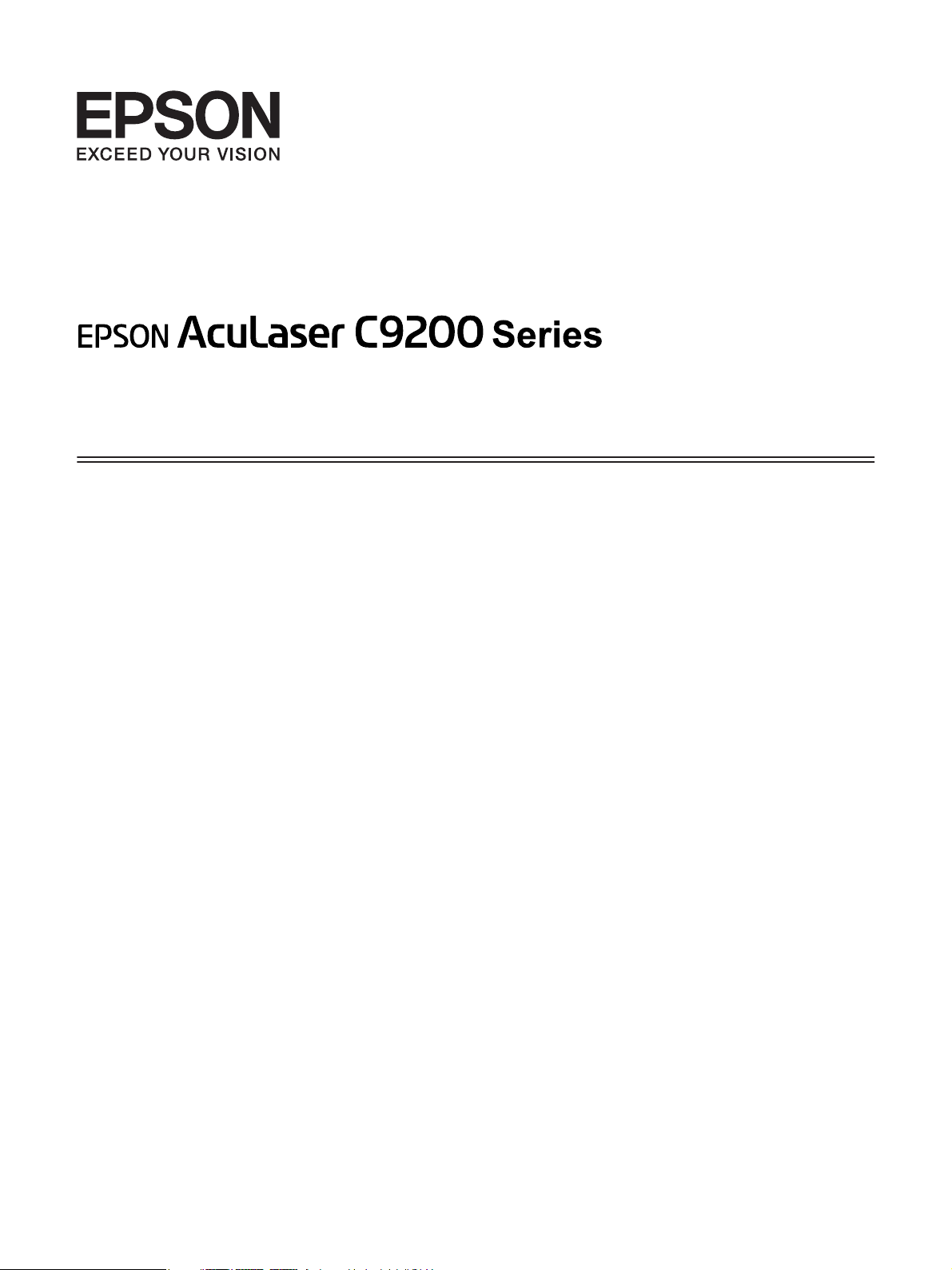
Guide d'utilisation
NPD3754-00 FR
Page 2
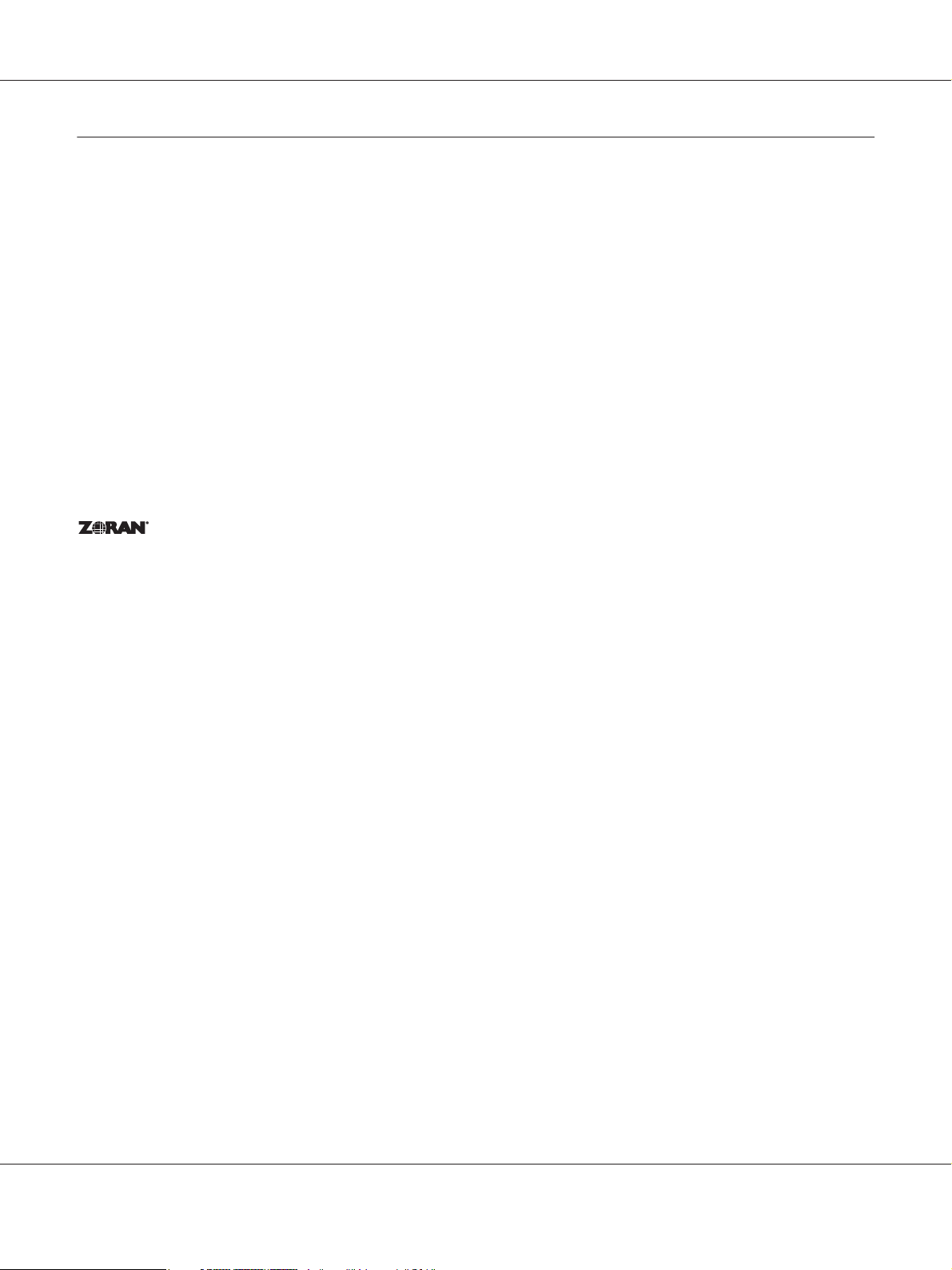
EPSON AcuLaser C9200 Series Guide d'utilisation
Droits d'auteur et marques
La reproduction, l'enregistrement ou la diffusion de tout ou partie de ce manuel, sous quelque forme et par quelque moyen
que ce soit, mécanique, photocopie, sonore ou autres, est interdit sans l'autorisation écrite préalable de Seiko Epson Corporation.
Aucune responsabilité n'est assumée quant à l'utilisation des informations de ce manuel relatives aux brevets. Aucune
responsabilité n'est également assumée quant aux dommages pouvant résulter de l'utilisation des informations contenues dans
ce manuel.
La société Seiko Epson Corporation et ses filiales ne peuvent être tenues pour responsables des préjudices, pertes, coûts ou
dépenses subis par l’acquéreur de ce produit ou par des tiers, résultant d’un accident, d’une utilisation non conforme ou abusive
de l’appareil, de modifications, de réparations ou de transformations non autorisées de ce produit ou encore du non-respect
(sauf aux Etats-Unis d'Amérique) des instructions d’utilisation et d’entretien recommandées par Seiko Epson Corporation.
Seiko Epson Corporation décline toute responsabilité en cas de dommages ou d'incidents pouvant survenir suite à l'utilisation
d'accessoires ou de consommables autres que les produits originaux de Epson ou agréés par la société Seiko Epson Corporation.
Utilise le système d'impression Zoran Corporation Integrated Print System (IPS) dans le cadre de l'émulation du langage
d'impression.
NEST Office Kit Copyright © 1996, Novell, Inc. Tous droits réservés.
Une partie du Profil ICC contenu dans ce produit a été créée par Gretag Macbeth ProfileMaker. Gretag Macbeth est la marque
déposée de Gretag Macbeth Holding AG Logo. ProfileMaker est une marque déposée de LOGO GmbH.
IBM et PS/2 sont des marques déposées de International Business Machines Corporation.
Microsoft
Apple
Apple Chancery, Chicago, Geneva, Hoefler Text, Monaco et New York sont des noms de marque ou des marques déposées de
Apple, Inc.
EPSON et EPSON ESC/P sont des marques déposées et EPSON AcuLaser et EPSON ESC/P 2 sont des noms de marque de
Seiko Epson Corporation.
Monotype est un nom de marque de Monotype Imaging, Inc., déposé auprès du bureau américain des brevets et des noms de
marque et qui peut être déposé dans certaines juridictions.
Le produit UFST
Monotype Imaging pour les imprimantes.
La technologie de compression des polices MicroType
UFST
, Windows® et Windows Vista® sont des marques déposées de Microsoft Corporation.
®
, Macintosh®, Mac®, Mac OS®, AppleTalk® et Bonjour® sont des marques déposées de Apple, Inc.
®
(Universal Font Scaling Technology™) est un sous-système de rendu des polices de taille variable de
®
de Monotype Imaging, associée au sous-système de rendu des polices
, permet de réduire de manière importante la taille des fichiers de polices.
®
®
Le format de police MicroType
de Monotype Imaging est un format de police bénéficiant d'une compression MicroType.
®
Droits d'auteur et marques 2
Page 3
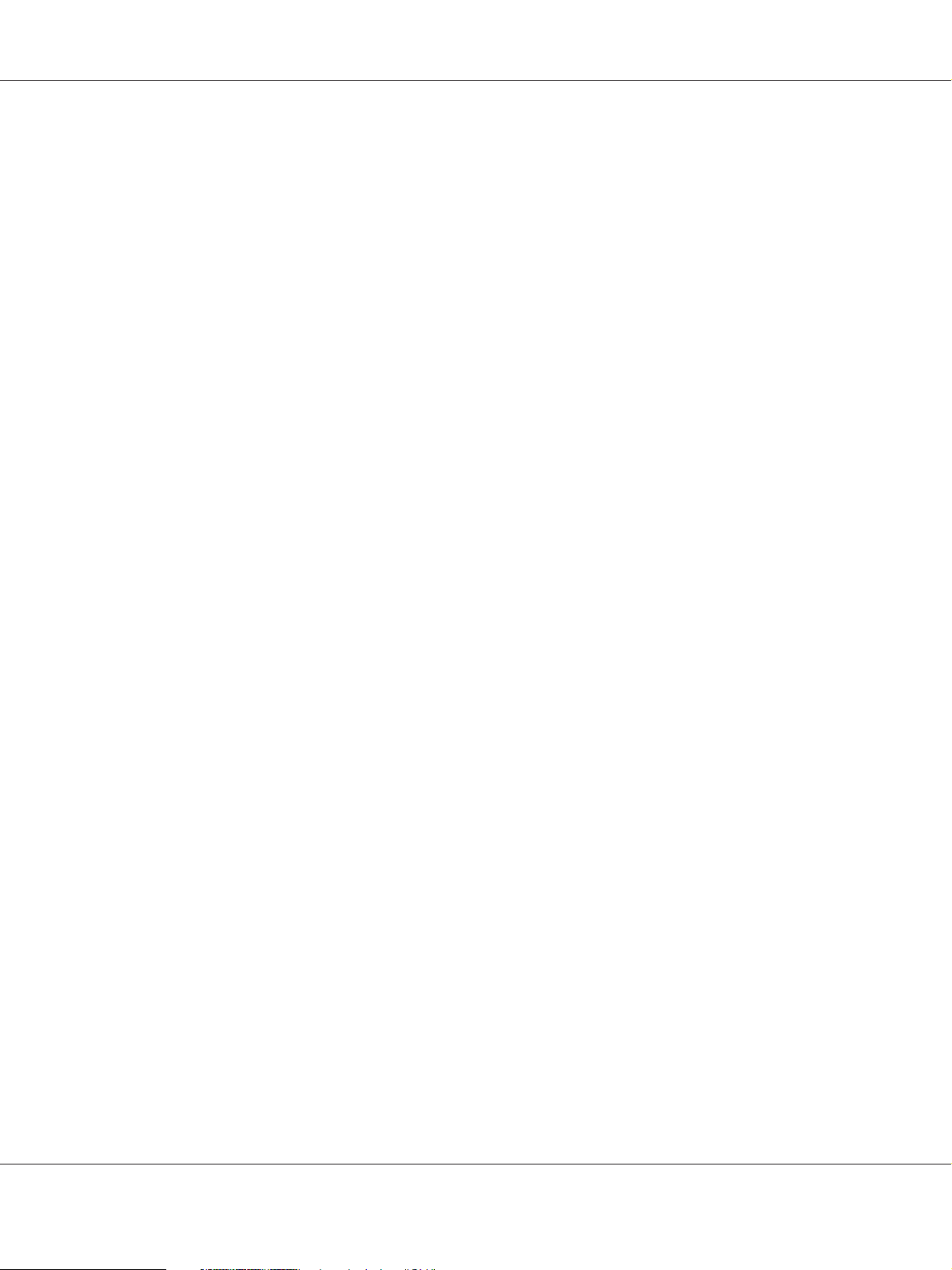
EPSON AcuLaser C9200 Series Guide d'utilisation
CG Omega, CG Times, Garamond Antiqua, Garamond Halbfett, Garamond Kursiv et Garamond Halbfett Kursiv sont des
noms de marque de Monotype Imaging, Inc. et peuvent être des marques déposées dans certaines juridictions.
Albertus, Arial, Coronet, Gillsans, Times New Roman et Joanna sont des noms de marque de The Monotype Corporation
déposés au Bureau américain des brevets et des marques de commerce et peuvent être des marques déposées dans certaines
juridictions.
ITC Avant Garde Gothic, ITC Bookman, ITC Lubalin Graph, ITC Mona Lisa Recut, ITC Symbol, ITC Zapf-Chancery et ITC
ZapfDingbats sont des noms de marque de International Typeface Corporation déposés au Bureau américain des brevets et
des marques de commerce et peuvent être des marques déposées dans certaines juridictions.
Clarendon, Helvetica, New Century Schoolbook, Optima, Palatino, Stempel Garamond, Times et Univers sont des noms de
marque de Heidelberger Druckmaschinen AG qui peuvent être des marques déposées dans certaines juridictions et qui sont
exclusivement utilisés sous licence via Linotype Library GmbH, filiale en pleine propriété de Heidelberger Druckmaschinen
AG.
La police Wingdings est une marque déposée de Microsoft Corporation aux Etats-Unis et dans d'autres pays.
Marigold est une marque commerciale de Arthur Baker et peut être une marque déposée dans certaines juridictions.
Antique Olive est un nom de marque de Marcel Olive et peut être une marque déposée dans certaines juridictions.
Carta et Tekton sont des marques déposées de Adobe Systems Incorporated.
Marigold et Oxford sont des noms de marque de AlphaOmega Typography.
Coronet est une marque déposée de Ludlow Type Foundry.
Eurostile est un nom de marque de Nebiolo.
HP et HP LaserJet sont des marques déposées de Hewlett-Packard Company.
PCL est une marque déposée de Hewlett-Packard Company.
Adobe, le logo Adobe et PostScript3 sont des marques commerciales de Adobe Systems Incorporated et peuvent être des
marques déposées dans certaines juridictions.
CompactFlash est un nom de marque de SanDisk Corporation, déposé aux Etats-Unis et dans d'autres pays.
Remarque générale : tous les autres noms de produits mentionnés dans ce manuel ne le sont que dans un but d'identification et
peuvent être des marques de leurs propriétaires respectifs. Epson décline tout droit sur ces marques.
Copyright © 2008 Seiko Epson Corporation. Tous droits réservés.
Droits d'auteur et marques 3
Page 4
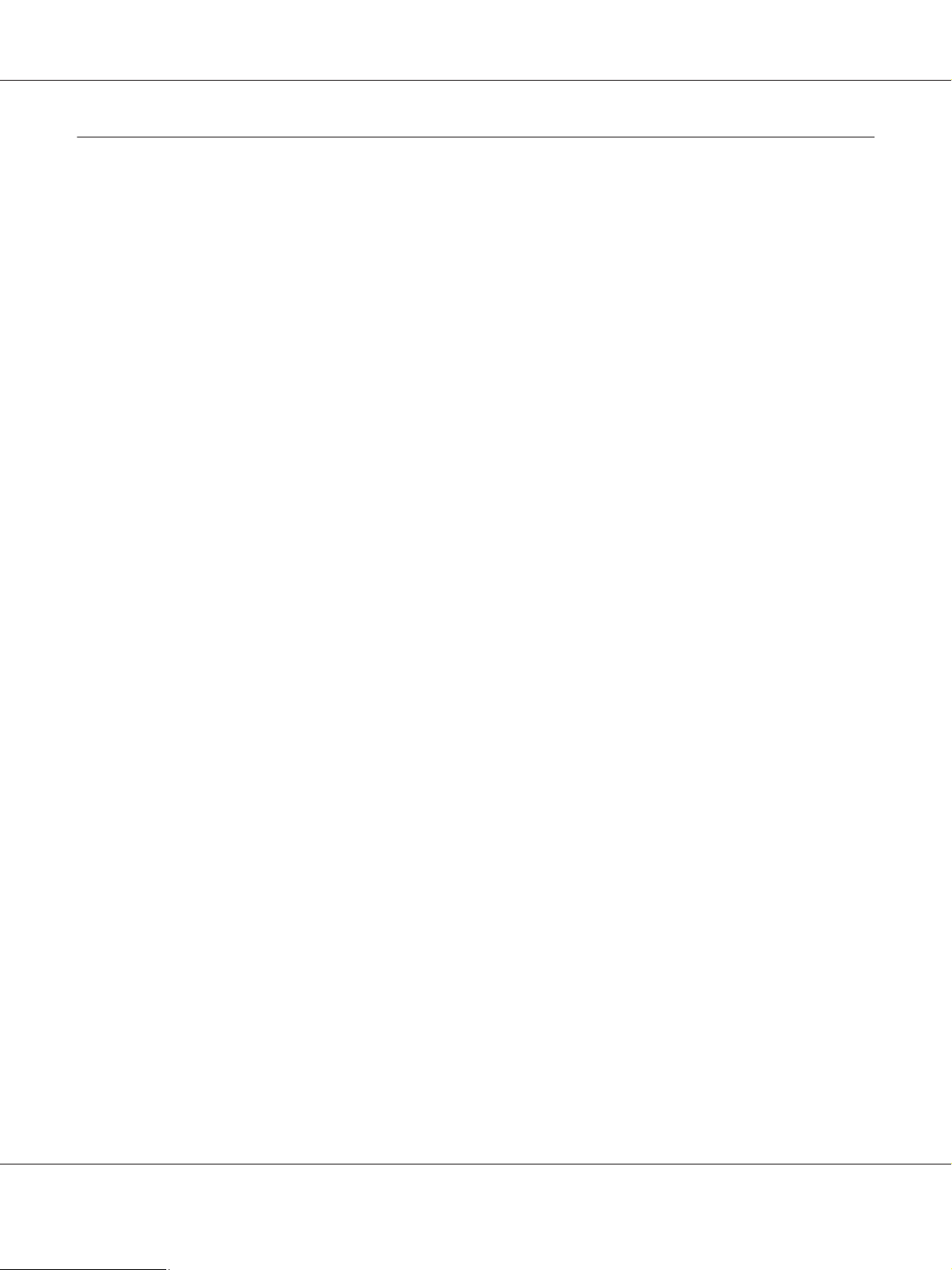
EPSON AcuLaser C9200 Series Guide d'utilisation
Versions des systèmes d'exploitation
Les abréviations suivantes sont utilisées dans le manuel.
Windows fait référence à Windows Vista, XP, Vista x64, XP x64, 2000, Server 2003 et Server 2003 x64.
❏ Windows Vista fait référence à Windows Vista Édition Intégrale, Windows Vista Édition Familiale Premium, Windows
Vista Édition Familiale Basique, Windows Vista Enterprise et Windows Vista Professionnel.
❏ Windows Vista x64 fait référence à Windows Vista Édition Intégrale x64, Windows Vista Édition Familiale Premium
x64, Windows Vista Édition Familiale Basique x64, Windows Vista Enterprise x64 et Windows Vista Professionnel
x64.
❏ Windows XP fait référence à Windows XP Edition Familiale et Windows XP Professionnel.
❏ Windows XP x64 fait référence à Windows XP Professionnel Edition x64.
❏ Windows 2000 fait référence à Windows 2000 Professionnel.
❏ Windows Server 2003 fait référence à Windows Server 2003 Standard Edition et Windows Server 2003 Enterprise
Edition.
❏ Windows Server 2003 x64 fait référence à Windows Server 2003 x64 Standard Edition et Windows Server 2003 x64
Enterprise Edition.
Macintosh fait référence à Mac OS X.
❏ Mac OS X fait référence à Mac OS X version 10.3.9 une version plus récente.
Versions des systèmes d'exploitation 4
Page 5
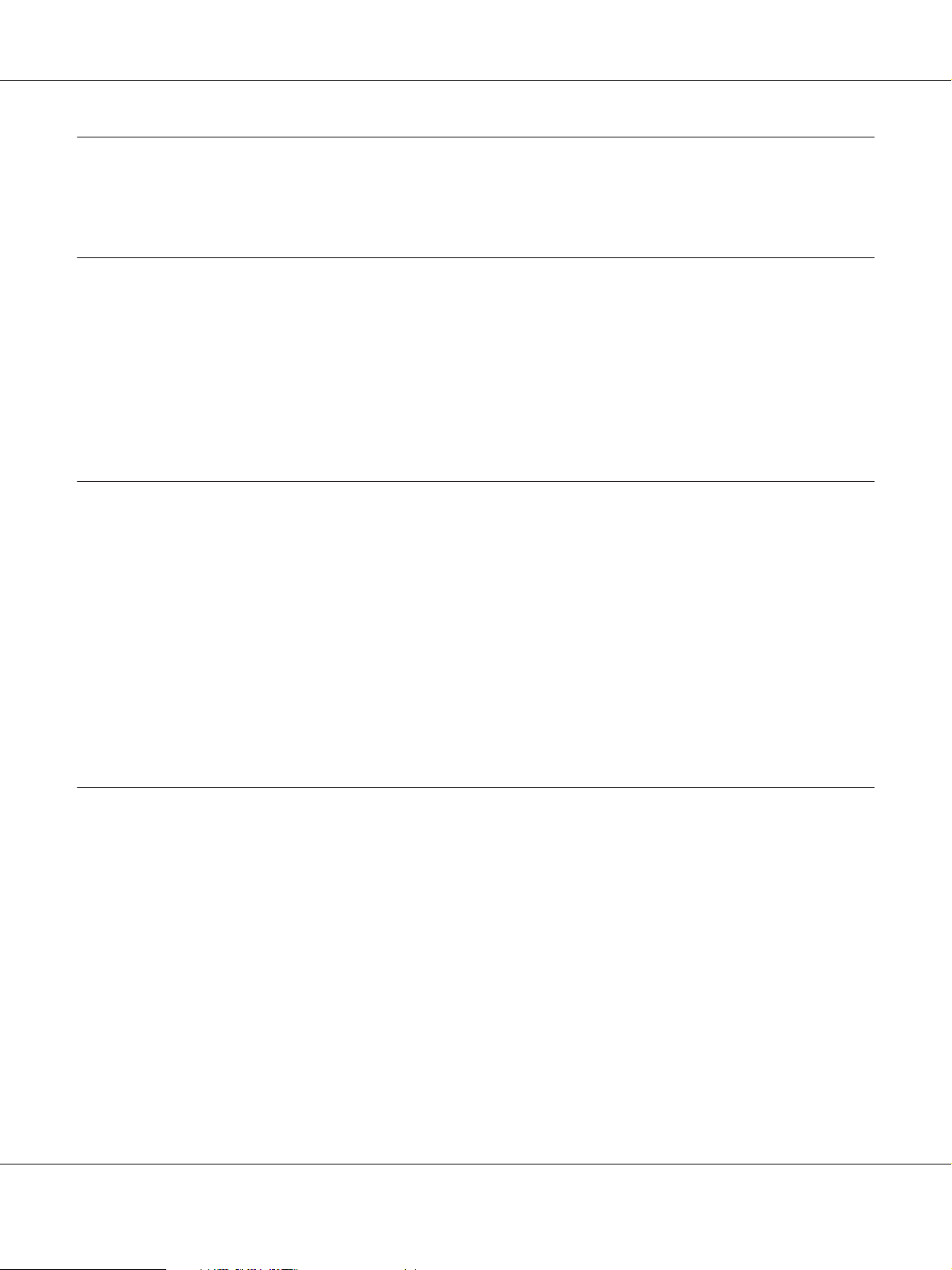
EPSON AcuLaser C9200 Series Guide d'utilisation
Table des matières
Consignes de sécurité
Sécurité............................................................................... 14
Avertissements, attentions et remarques............................................... 14
Consignes de sécurité............................................................... 14
Consignes de sécurité importantes.................................................... 16
Informations en matière de sécurité. . . . . . ............................................. 18
Précautions de mise sous et hors tension. .............................................. 20
Chapitre 1 Présentation de l'imprimante
Où trouver les informations qui vous intéressent ?........................................... 21
Composants de l'imprimante............................................................. 22
Vue avant......................................................................... 22
Vue arrière........................................................................ 23
Intérieur de l'imprimante............................................................ 24
Panneau de contrôle................................................................ 25
Options et consommables............................................................... 26
Options.......................................................................... 26
Consommables.................................................................... 27
Chapitre 2 Tâches d'impression
Chargement de papier dans l'imprimante................................................... 28
Bac BM........................................................................... 28
Bac inférieur standard.............................................................. 30
Unité papier en option.............................................................. 35
Bac de sortie....................................................................... 39
Sélection et utilisation des supports d'impression............................................ 40
Labels (Etiquettes).................................................................. 40
Enveloppes........................................................................ 41
papier épais....................................................................... 42
EPSON Color Laser Coated Paper (Papier couché laser couleur EPSON).................... 43
EPSON Color Laser Transparencies (Transparents laser couleur EPSON)................... 44
Format personnalisé................................................................ 44
Table des matières 5
Page 6
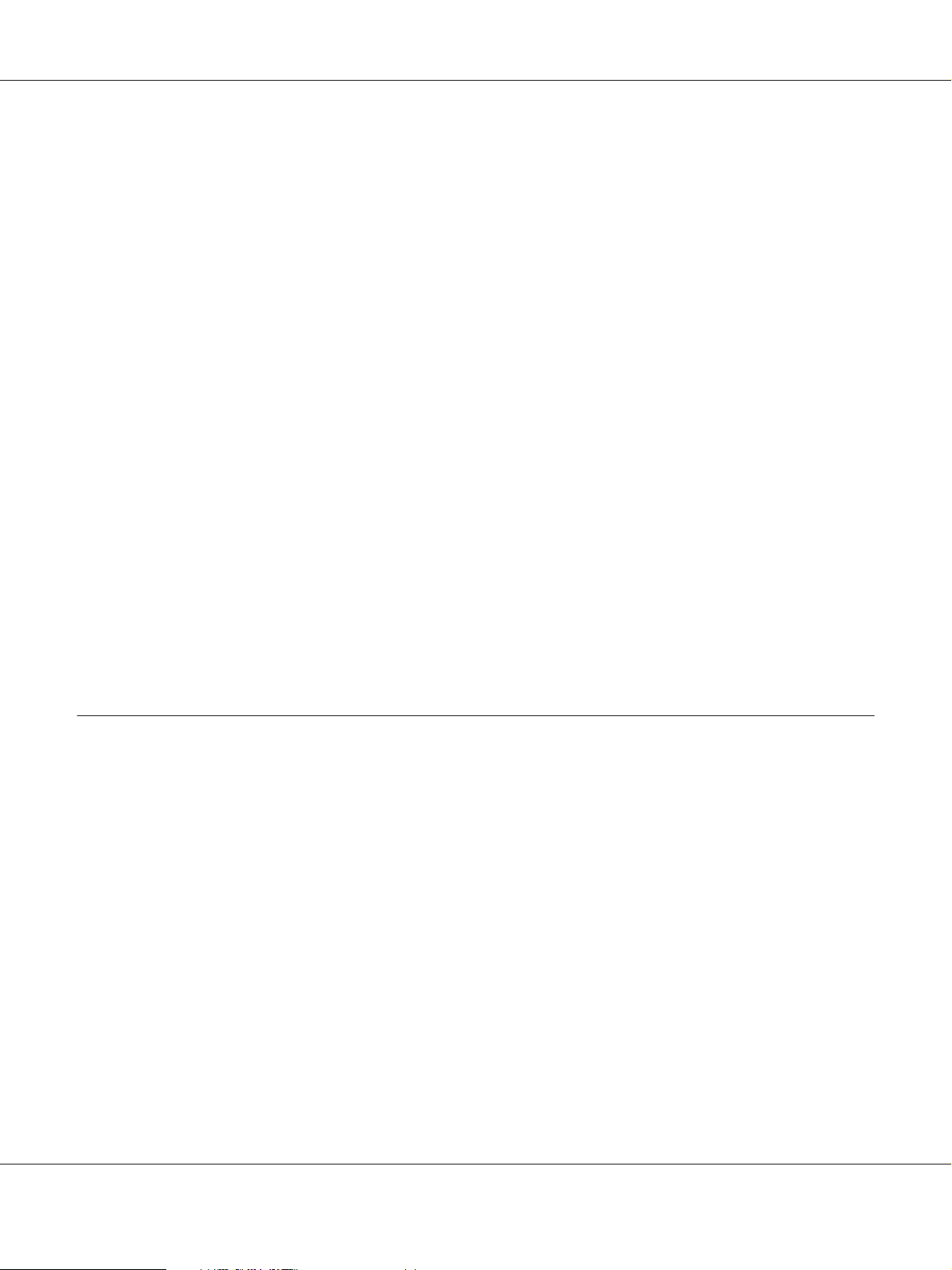
EPSON AcuLaser C9200 Series Guide d'utilisation
Annulation d'un travail d'impression...................................................... 46
Depuis l'imprimante................................................................ 46
Depuis l'ordinateur................................................................. 46
Définition de la qualité d'impression. . . . . . ................................................. 47
Utilisation du paramètre Automatique. ................................................ 47
Utilisation du paramètre Avancé...................................................... 50
Personnalisation des paramètres d'impression.......................................... 52
Mode d'économie de toner. . . ........................................................ 54
Mode de compatibilité avec les modèles en noir et blanc.................................. 55
Définition de la disposition avancée. . . . . .................................................. 56
Impression recto verso (avec l'unité recto verso)......................................... 56
Modification de l'organisation d'une impression......................................... 58
Redimensionnement des impressions. . . . . . . ........................................... 60
Impression de filigranes............................................................. 61
Impression d'en-têtes et de pieds de page............................................... 67
Impression avec un fond de page..................................................... 70
Impression avec un fond de page (avec disque de stockage)............................... 73
Impression de documents interdits de copie............................................ 76
Impression de pages Web conformément au format de papier sélectionné....................... 79
Utilisation de la fonction Gestion des jobs.................................................. 80
Envoi du travail d'impression........................................................ 81
Chapitre 3 Utilisation du panneau de contrôle
Utilisation des menus du panneau de contrôle. . ............................................ 84
Quand définir les paramètres du panneau de contrôle ?................................... 84
Méthode d'accès aux menus du panneau de contrôle..................................... 84
Procédure d'enregistrement des menus en tant que signets. ............................... 85
Menus du panneau de contrôle........................................................... 86
Menu Informations................................................................. 86
Menu System Information (Infos système)............................................. 89
Menu Bac......................................................................... 90
Menu Emulation................................................................... 91
Menu Impression.................................................................. 91
Menu Imprimante................................................................. 93
Reset Menu (Menu Réinitialiser)...................................................... 97
Menu Impression rapide des jobs. . . . . . . . . . ........................................... 98
Menu Job confidentiel.............................................................. 98
Clock Menu (Menu Horloge)........................................................ 98
Table des matières 6
Page 7
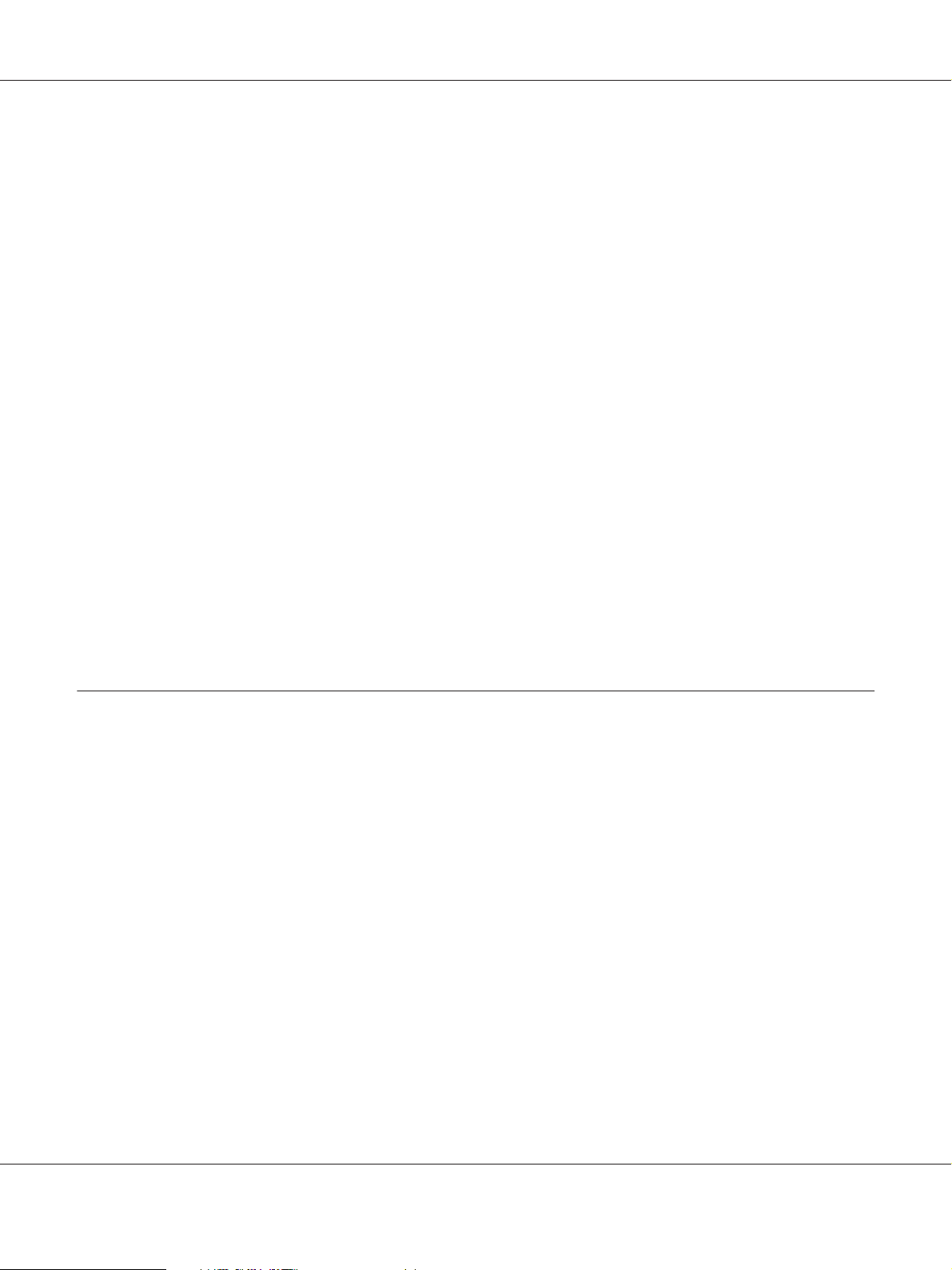
EPSON AcuLaser C9200 Series Guide d'utilisation
Menu Parallèle..................................................................... 99
Menu USB....................................................................... 100
Menu Réseau..................................................................... 102
Menu AUX...................................................................... 102
Menu PCL....................................................................... 102
Menu PS3........................................................................ 104
Menu ESCP2..................................................................... 105
Menu FX........................................................................ 108
Menu I239X...................................................................... 110
Menu Config mot passe............................................................ 112
Menu Support (Menu Avancé)...................................................... 113
Menu signet...................................................................... 114
Messages d'état et d'erreur.............................................................. 114
Impression et suppression des données des travaux enregistrés................................ 129
Utilisation du Menu Impression rapide des jobs........................................ 129
Utilisation du menu Menu Job confidentiel............................................ 130
Impression d'une feuille d'état de la configuration.......................................... 131
Annulation de l'impression............................................................. 131
Utilisation de la touche Annulation.................................................. 132
Utilisation du Menu Réinitialiser.................................................... 132
Chapitre 4 Installation des options
Support d'imprimante et unité papier en option............................................ 133
Précautions de manipulation........................................................ 133
Installation du support d'imprimante en option........................................ 134
Installation de l'unité papier en option................................................ 137
Retrait de l'unité papier en option.................................................... 146
Unité recto verso...................................................................... 146
Installation de l'unité recto verso. . . . . . ............................................... 146
Retrait de l'unité recto verso........................................................ 153
Module mémoire...................................................................... 159
Installation d'un module mémoire................................................... 159
Retrait d'un module mémoire....................................................... 162
Carte d'interface...................................................................... 163
Installation d'une carte d'interface. . . . . . . ............................................ 163
Retrait d'une carte d'interface....................................................... 165
Mémoire CompactFlash................................................................ 165
Installation d'une mémoire CompactFlash. . . .......................................... 165
Table des matières 7
Page 8
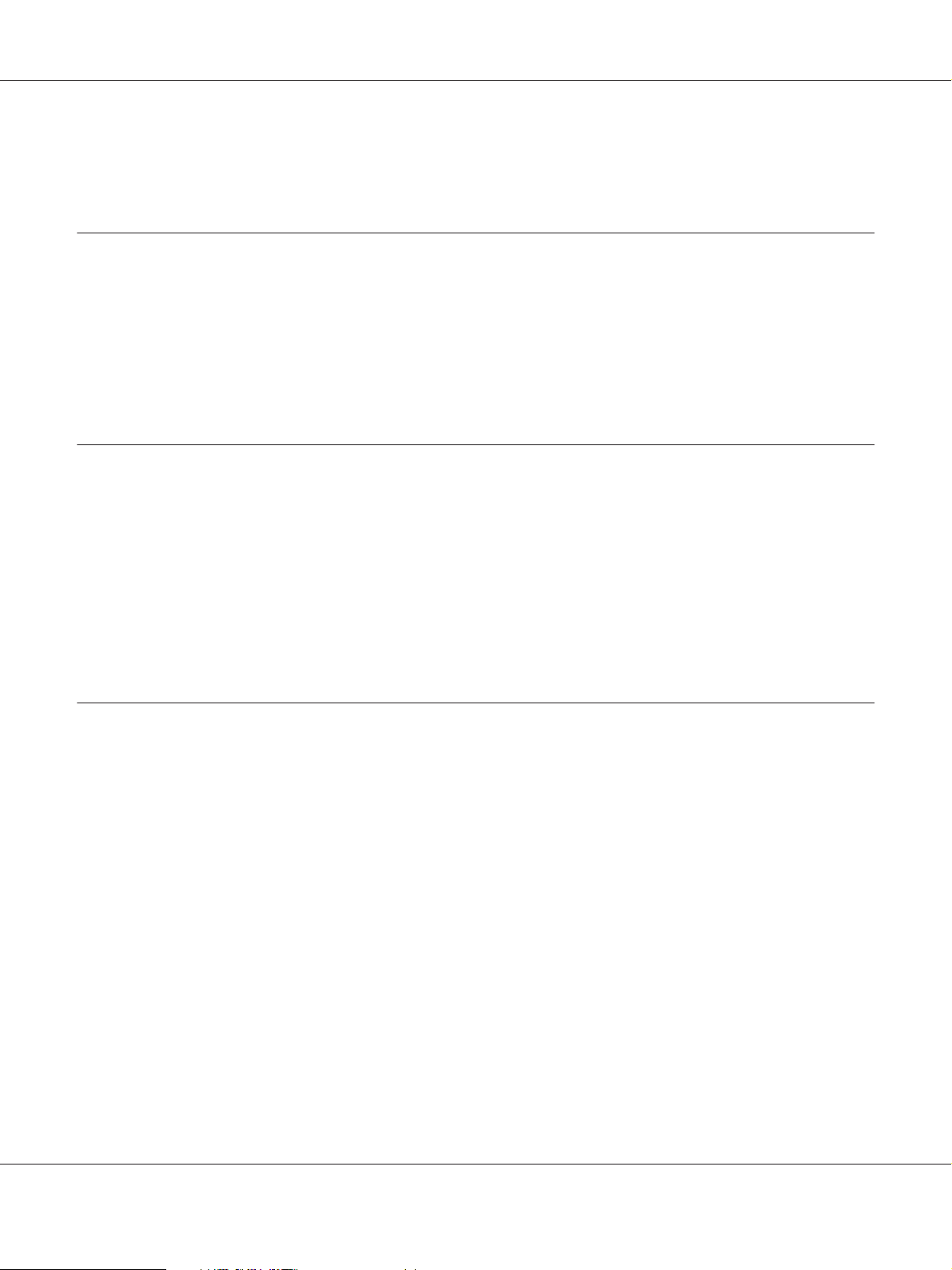
EPSON AcuLaser C9200 Series Guide d'utilisation
Retrait d'une mémoire CompactFlash................................................ 167
Chapitre 5 Remplacement des consommables
Précautions en cours de remplacement. . . . ................................................ 169
Messages de remplacement............................................................. 169
Cartouche de toner.................................................................... 170
Bloc photoconducteur................................................................. 175
Filtre et collecteur de toner usagé........................................................ 179
Chapitre 6 Nettoyage et transport de l'imprimante
Nettoyage de l'imprimante.............................................................. 183
Nettoyage du rouleau du capteur.................................................... 183
Nettoyage de la fenêtre d’exposition.................................................. 185
Transport de l'imprimante.............................................................. 188
Choix de l'emplacement de l'imprimante.............................................. 188
Longues distances................................................................. 189
Courtes distances................................................................. 190
Chapitre 7 Dépannage
Elimination des bourrages papier........................................................ 192
Précautions à prendre lorsque vous retirez le papier coincé............................... 192
Bourrage papier A (capot A)........................................................ 193
Bourrage papier B H (capot B ou H).................................................. 194
Bourrage papier D (capot de l'unité recto verso)........................................ 198
Bourrage papier G (chemin d'entraînement du papier G)................................ 201
Bourrage papier E2, bourrage papier E3, bourrage papier E4 (capot E2, capot E3, capot E4).... 202
Impression d'une feuille d'état de la configuration.......................................... 204
Problèmes de fonctionnement........................................................... 205
Le voyant Prête ne s'allume pas...................................................... 205
Le document ne s'imprime pas (voyant Prête éteint)..................................... 205
Le voyant Prête est allumé, mais rien ne s'imprime...................................... 205
Le produit optionnel n'est pas disponible.............................................. 206
La durée de vie restante des consommables n'est pas mise à jour (pour les
utilisateurs de Windows uniquement).. . ............................................ 206
Problèmes d’impression................................................................ 207
Table des matières 8
Page 9
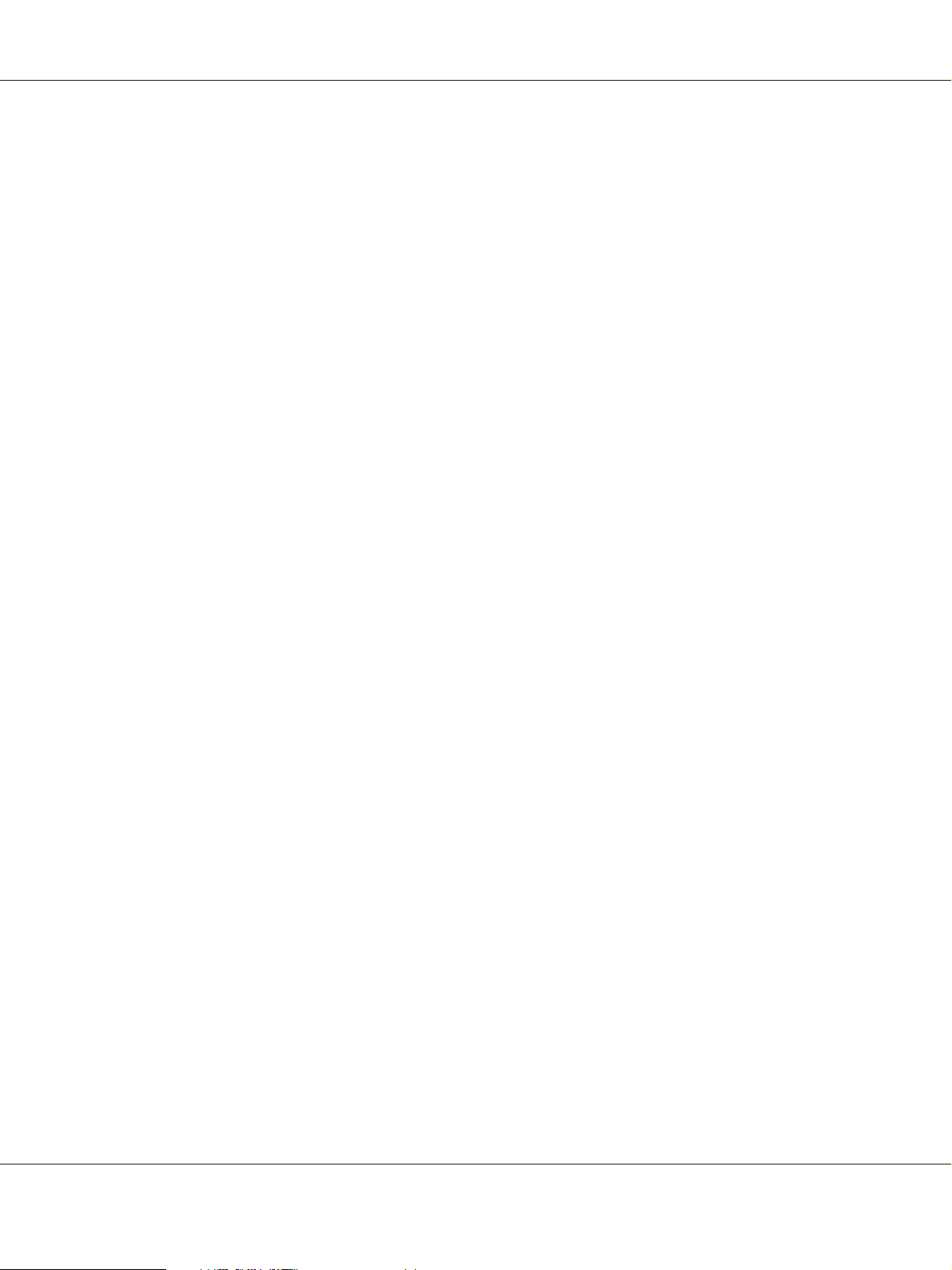
EPSON AcuLaser C9200 Series Guide d'utilisation
Impossible d'imprimer la police..................................................... 207
L'impression contient des caractères incorrects......................................... 207
La position de l'impression n'est pas correcte........................................... 208
Les graphiques ne sont pas imprimés correctement...................................... 208
Les transparents sortent vierges du bac BM............................................ 208
Problèmes d’impression en couleur....................................................... 209
Impossible d’imprimer en couleur................................................... 209
La couleur de l’impression diffère en fonction de l’imprimante utilisée...................... 209
La couleur imprimée semble différente de celle affichée à l’écran........................... 209
Problèmes de qualité d'impression....................................................... 210
L'arrière-plan est foncé ou sale.. ..................................................... 210
Des points blancs apparaissent sur le document imprimé................................. 210
L'impression ou la teinte est d'une qualité inégale....................................... 210
L'impression des images en demi-teinte est inégale...................................... 211
Taches de toner................................................................... 212
Des parties de l'image sont manquantes dans l'impression................................ 212
Les pages sorties de l'imprimante sont complètement vierges.............................. 212
L'image imprimée est claire ou pâle................................................... 213
Le côté non imprimé de la page est sale................................................ 214
Moins bonne qualité d'impression................................................... 215
Problèmes de mémoire................................................................. 215
Mémoire insuffisante pour la tâche en cours........................................... 215
Mémoire insuffisante pour imprimer toutes les copies................................... 215
Problèmes liés à l'alimentation en papier.................................................. 216
L'entraînement du papier ne s'effectue pas correctement................................. 216
Problèmes lors de l'utilisation des options................................................. 216
Le message Invalid AUX I/F Card (Carte I/F AUX incorrecte) s'affiche sur l'écran LCD....... 217
Le papier n’est pas entraîné depuis le bac optionnel.. . . . ................................. 217
Bourrage papier avec le bac optionnel................................................ 217
Impossible d'utiliser une option installée. ............................................. 218
Correction des problèmes USB.......................................................... 218
Connexion USB................................................................... 218
Système d'exploitation Windows..................................................... 218
Installation du logiciel d'impression.................................................. 219
Problèmes de connexion réseau.......................................................... 220
Impossible d'installer les logiciels ou les pilotes......................................... 220
Impossible d'accéder à l'imprimante partagée.......................................... 220
Messages d'état et d'erreur.............................................................. 221
Annulation de l'impression............................................................. 221
Problèmes relatifs à l'impression en mode PostScript 3....................................... 221
Table des matières 9
Page 10
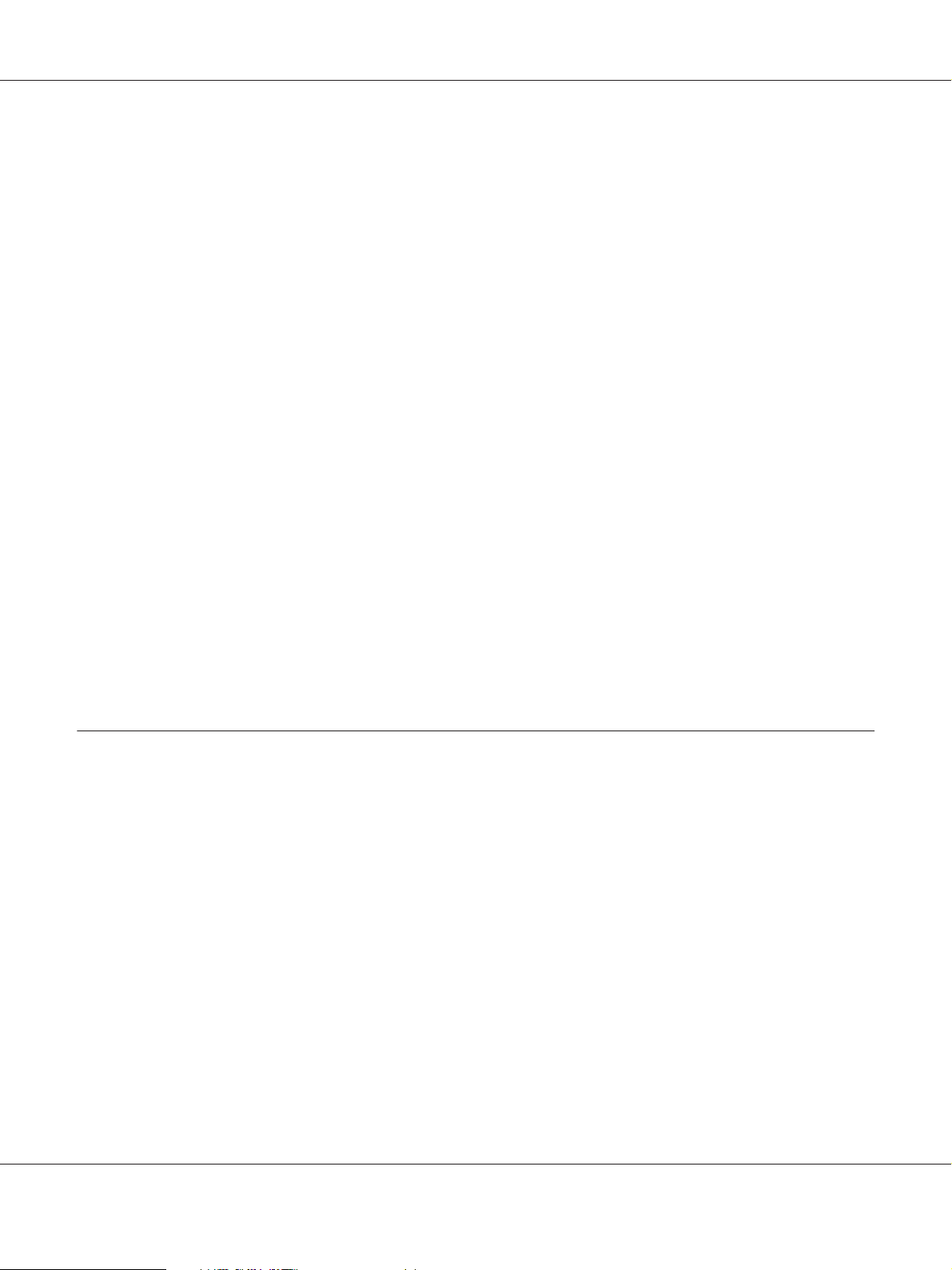
EPSON AcuLaser C9200 Series Guide d'utilisation
L'imprimante n'imprime pas correctement en mode PostScript............................ 222
L'imprimante n'imprime pas......................................................... 222
Le gestionnaire d'impression ou l'imprimante que vous devez utiliser ne s'affiche
pas sous Print & Fax (Mac OS X 10.5) ou Printer Setup Utility (Utilitaire de
configuration d'impression) (Mac OS X version 10.4 ou antérieure)...................... 223
La police imprimée est différente de celle qui est affichée................................. 223
Impossible d'installer les polices d'imprimante......................................... 223
Le bord des textes et/ou des images est crénelé.......................................... 223
L'imprimante n'imprime pas normalement via l'interface USB............................ 224
L'imprimante n'imprime pas normalement via l'interface USB............................ 224
Erreur de type inconnu (Macintosh uniquement)....................................... 225
Problèmes relatifs à l’impression en mode PCL5/PCL6...................................... 225
L'imprimante n'imprime pas......................................................... 226
L'imprimante n'imprime pas correctement en mode PCL................................. 226
La police imprimée est différente de celle qui est affichée................................. 226
Le bord des textes et/ou des images est crénelé.......................................... 226
L'imprimante n'imprime pas sur les transparents........................................ 227
L'imprimante n'imprime pas sur le type de papier indiqué................................ 227
Le bouton Custom (Personnalisé) est grisé et il n'est pas possible de créer un
format de papier personnalisé (Windows Vista/Vista x64 uniquement)................... 227
Les éléments de l'onglet Tray (Bac)/Printer (Imprimante) sont grisés et ne
peuvent être modifiés (Windows Vista/Vista x64 uniquement).......................... 227
Chapitre 8 A propos du logiciel d'impression (Windows)
Utilisation du gestionnaire d'impression .................................................. 228
Accès au pilote d'impression........................................................ 228
Impression d'une feuille d'état de la configuration...................................... 229
Configuration avancée............................................................. 229
Configuration des options.......................................................... 229
Affichage des informations relatives aux consommables................................. 230
Commande de consommables....................................................... 230
Utilisation de EPSON Status Monitor..................................................... 230
Installation de EPSON Status Monitor................................................ 231
Accès à EPSON Status Monitor...................................................... 232
Etat détaillé...................................................................... 234
Replacement Parts Information...................................................... 234
Informations jobs. . . . . . ........................................................... 236
Notice Settings (Paramètres Avertissement)........................................... 238
Table des matières 10
Page 11
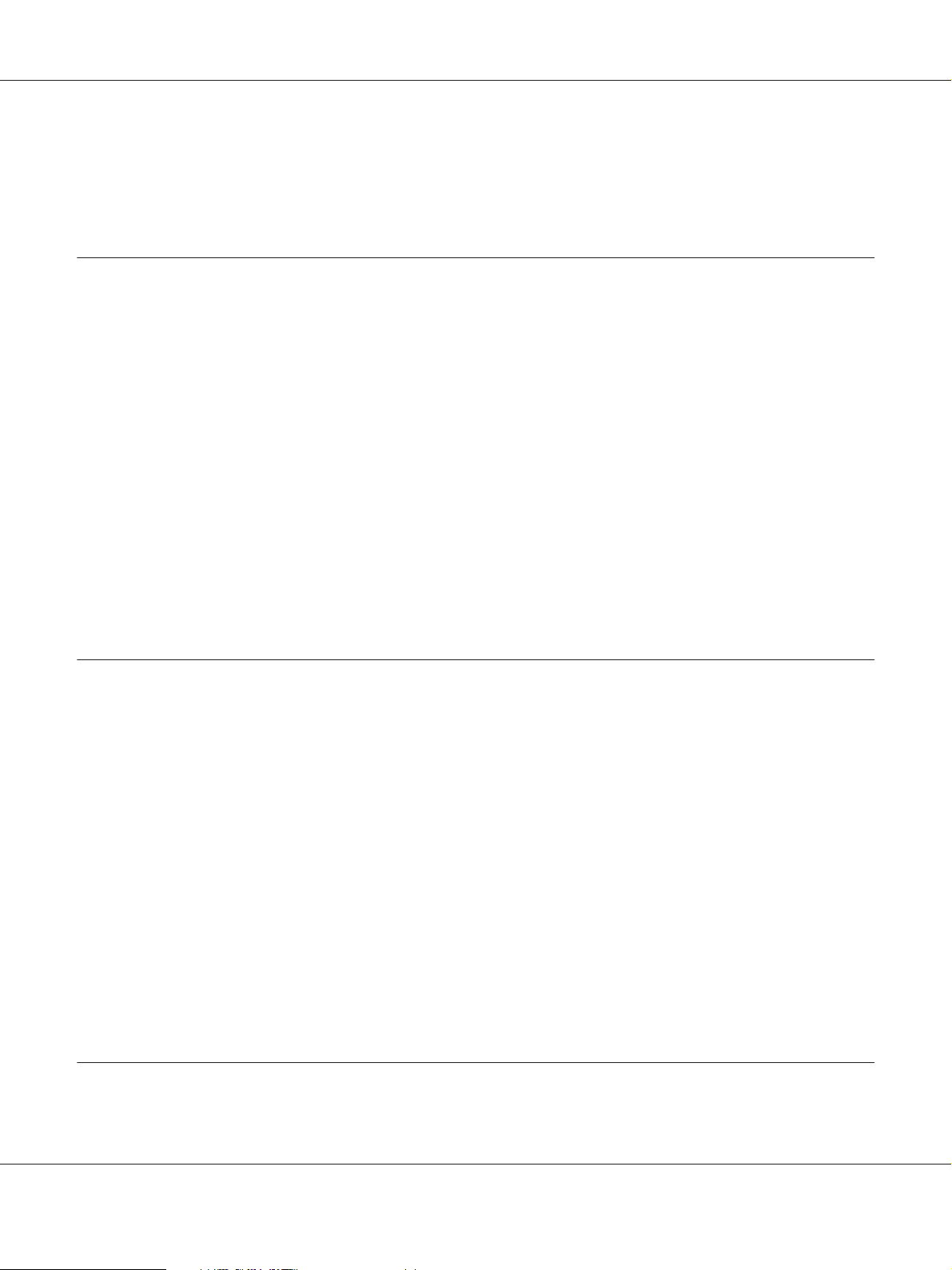
EPSON AcuLaser C9200 Series Guide d'utilisation
Order Online (Commander en ligne)................................................. 240
Désinstallation du logiciel d'impression. . ................................................. 241
Chapitre 9 A propos du logiciel d’impression (Macintosh)
Utilisation du gestionnaire d'impression.................................................. 243
Accès au pilote d'impression........................................................ 243
Impression d'une feuille d'état de la configuration...................................... 243
Modification des paramètres de l'imprimante.......................................... 244
Configuration avancée............................................................. 244
Utilisation de EPSON Status Monitor..................................................... 244
Accès à EPSON Status Monitor...................................................... 244
Etat détaillé...................................................................... 247
Replacement Parts Information...................................................... 247
Informations jobs ................................................................. 248
Notice Settings (Paramètres Avertissement)........................................... 250
Désinstallation du logiciel d'impression. . ................................................. 251
Pour les utilisateurs de Mac OS X.................................................... 251
Chapitre 10 A propos du pilote d'impression PostScript
Configuration requise.................................................................. 253
Configuration matérielle requise de l'imprimante....................................... 253
Configuration système requise de l'ordinateur......................................... 253
Utilisation du pilote d'impression PostScript sous Windows.................................. 254
Installation du pilote d’impression PostScript pour l’interface parallèle..................... 254
Installation du pilote d'impression PostScript pour l'interface USB........................ 255
Installation du pilote d'impression PostScript pour l'interface réseau....................... 256
Accès au pilote d'impression PostScript............................................... 258
Utilisation du protocole AppleTalk sous Windows 2000. . . .............................. 258
Utilisation du gestionnaire d'impression PostScript sous Macintosh........................... 258
Installation du gestionnaire d'impression PostScript.................................... 258
Sélection de l'imprimante........................................................... 259
Accès au pilote d'impression PostScript............................................... 262
Chapitre 11 A propos du pilote d'impression PCL5/PCL6
Configuration requise.................................................................. 263
Table des matières 11
Page 12
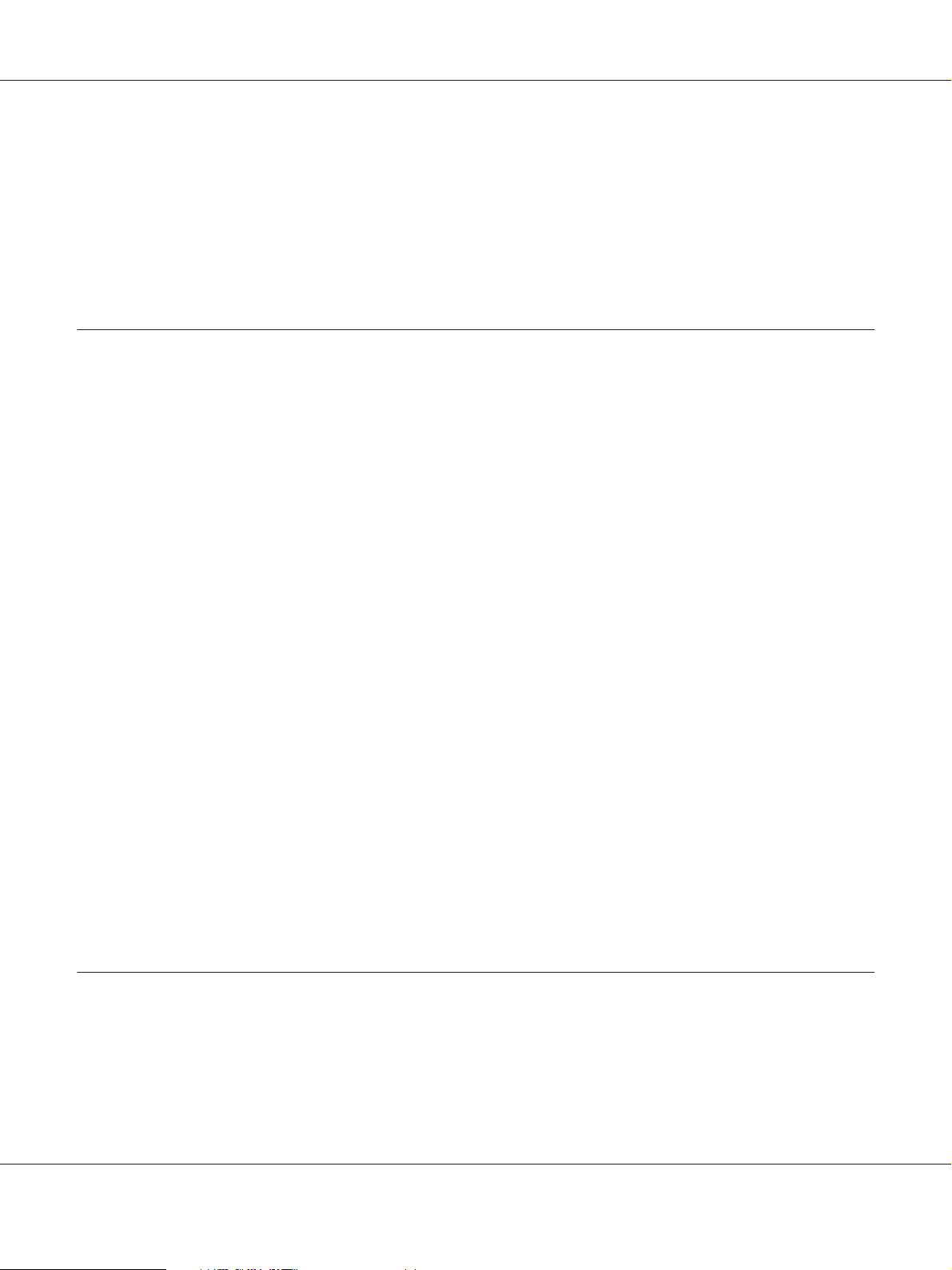
EPSON AcuLaser C9200 Series Guide d'utilisation
Configuration matérielle requise de l'imprimante....................................... 263
Configuration système requise de l'ordinateur......................................... 263
Utilisation du pilote d'impression PCL5/PCL6............................................. 264
Installation du pilote d'impression PCL5/PCL6........................................ 265
Accès au pilote d'impression PCL5/PCL6............................................. 266
Annexe A Caractéristiques techniques
Papier............................................................................... 267
Types de papier disponibles......................................................... 267
Papier déconseillé................................................................. 268
Zone imprimable................................................................. 269
Imprimante.......................................................................... 269
Général.......................................................................... 269
Environnement................................................................... 270
Caractéristiques mécaniques........................................................ 271
Caractéristiques électriques......................................................... 271
Normes et homologations.......................................................... 272
Interfaces............................................................................ 272
Interface parallèle................................................................. 272
Interface USB.................................................................... 272
Interface Ethernet................................................................. 273
Options et consommables.............................................................. 273
Unité papier en option............................................................. 273
Unité recto verso.................................................................. 273
Support d'imprimante............................................................. 274
Modules mémoire................................................................. 274
Mémoire CompactFlash............................................................ 275
Cartouche de toner................................................................ 275
Bloc photoconducteur............................................................. 275
Collecteur de toner usagé........................................................... 275
Annexe B Service clientèle
Contacter le service clientèle............................................................ 277
Avant de contacter Epson.......................................................... 277
Aide destinée aux utilisateurs en Australie............................................. 277
Aide destinée aux utilisateurs à Singapour............................................. 278
Table des matières 12
Page 13
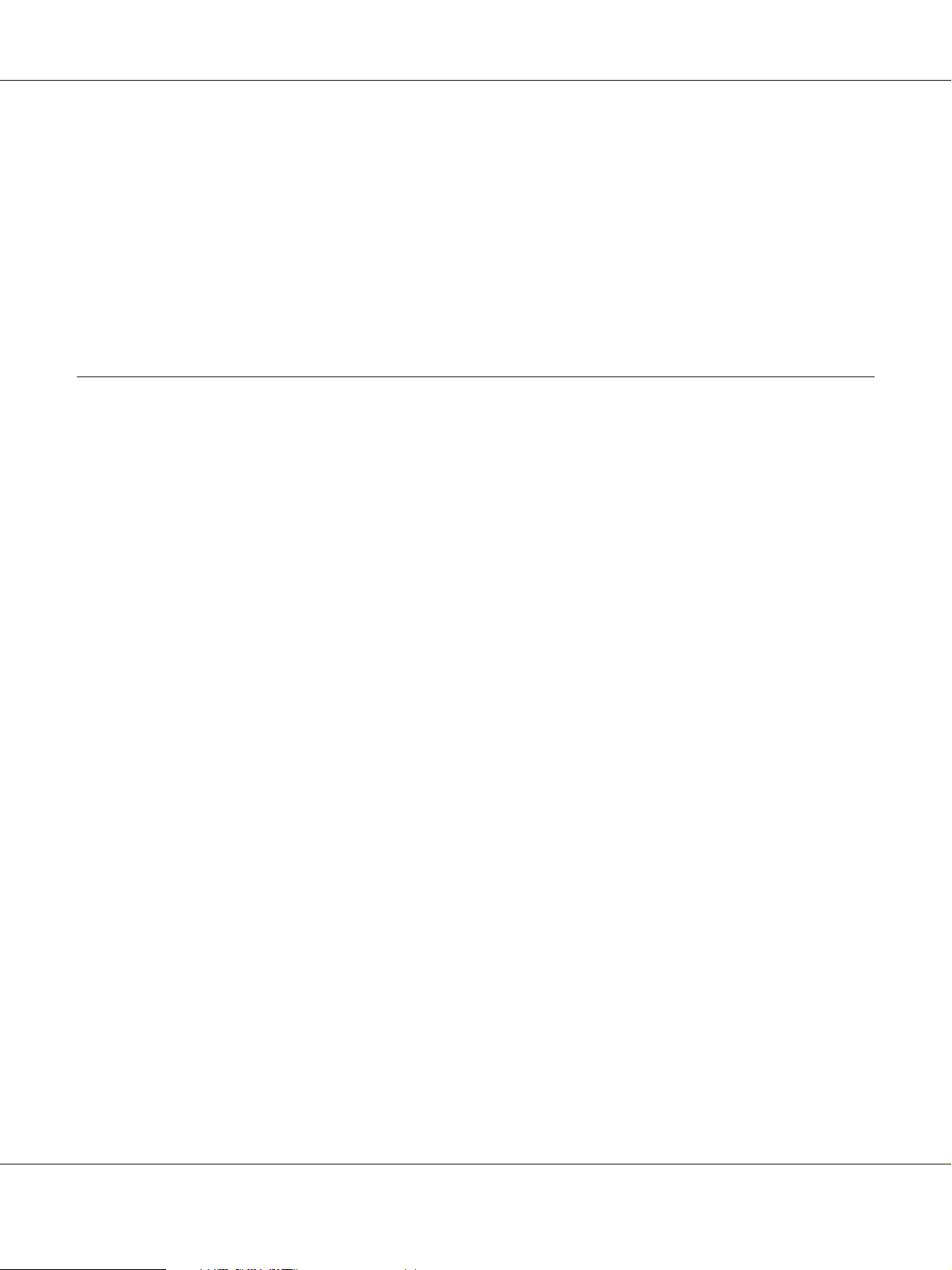
EPSON AcuLaser C9200 Series Guide d'utilisation
Aide destinée aux utilisateurs en Thaïlande............................................ 279
Aide destinée aux utilisateurs au Viêt Nam............................................ 279
Aide destinée aux utilisateurs en Indonésie............................................ 280
Aide destinée aux utilisateurs à Hong Kong............................................ 281
Aide destinée aux utilisateurs en Malaisie............................................. 282
Aide destinée aux utilisateurs en Inde................................................. 282
Aide destinée aux utilisateurs aux Philippines.......................................... 283
Index
Table des matières 13
Page 14
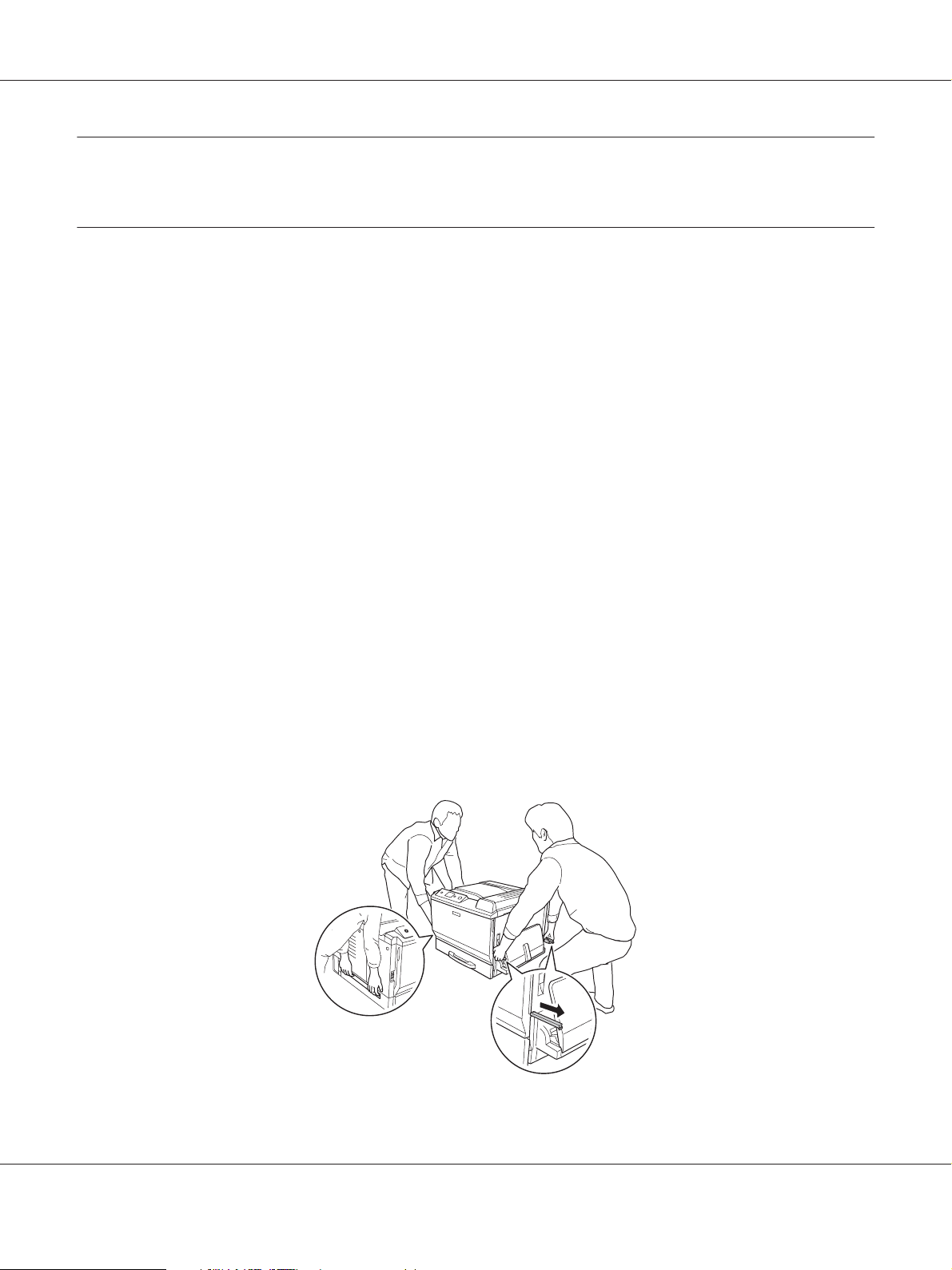
EPSON AcuLaser C9200 Series Guide d'utilisation
Consignes de sécurité
Sécurité
Avertissements, attentions et remarques
Avertissements
w
Ils doivent être suivis à la lettre pour éviter les blessures corporelles.
Attentions
c
A respecter pour éviter d'endommager votre installation.
Remarques
Elles fournissent des informations importantes et des conseils utiles concernant le fonctionnement de
votre imprimante.
Consignes de sécurité
Respectez scrupuleusement les consignes de sécurité pour assurer un fonctionnement sûr et efficace
de l'imprimante :
❏ L'imprimante pesant environ 60 kg (132 livres) avec les consommables installés, il est déconseillé
de la soulever ou de la porter seul. Le mieux est de la porter à deux en la saisissant aux endroits
prévus à cet effet, comme illustré ci-dessous.
Consignes de sécurité 14
Page 15
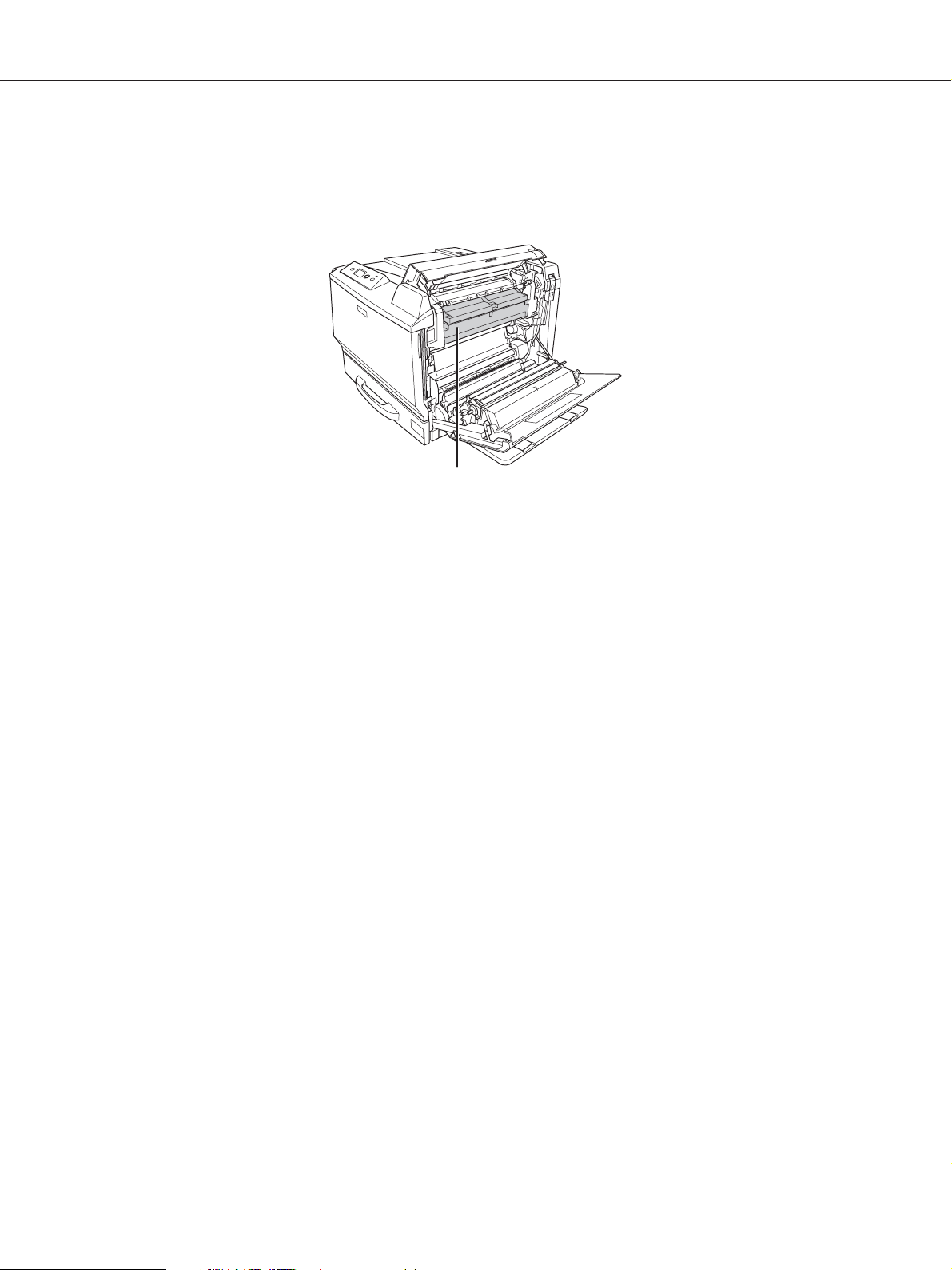
EPSON AcuLaser C9200 Series Guide d'utilisation
❏ Veillez à ne pas toucher l’unité de fusion qui porte la mention ATTENTION TEMPERATURE
ELEVEE, ni la zone environnante. Si l'imprimante vient d'être utilisée, l'unité de fusion et la zone
environnante sont probablement très chaudes. Si vous devez toucher ces zones, attendez 30
minutes de manière à ce que la chaleur se dissipe.
*
*ATTENTION TEMPERATURE ELEVEE
❏ N'introduisez pas la main profondément dans l'unité de fusion car certains composants sont
tranchants et peuvent vous blesser.
❏ Sauf indication contraire dans ce manuel, évitez de toucher les composants internes de
l'imprimante.
❏ Ne forcez jamais pour insérer un élément dans l’imprimante. Bien qu'elle soit robuste, une
manipulation brutale pourrait l'endommager.
❏ Lorsque vous manipulez une cartouche de toner, posez-la toujours sur une surface propre et lisse.
❏ Ne tentez pas de toucher aux cartouches de toner ni de les ouvrir.
❏ Ne touchez pas le toner. Ne l'approchez pas trop près des yeux.
❏ Ne jetez pas au feu une cartouche de toner ou un bloc photoconducteur usagé car il risquerait
d’exploser et de blesser quelqu’un. Pour vous en débarrasser, conformez-vous à la réglementation
en vigueur dans votre région.
❏ Si du toner a été renversé, nettoyez-le avec un balai et une pelle à poussière ou bien à l'eau et au
savon avec un chiffon. Les fines particules pouvant provoquer un incendie ou une explosion au
contact d'une étincelle, n'utilisez pas d'aspirateur.
❏ Si vous déplacez une cartouche de toner d’un environnement froid vers un environnement chaud,
laissez-la reposer une heure au moins avant de l’utiliser afin d'éviter tout dommage dû à la
condensation.
Consignes de sécurité 15
Page 16

EPSON AcuLaser C9200 Series Guide d'utilisation
❏ Lors du retrait du bloc photoconducteur, ne l'exposez pas à la lumière du soleil et évitez de
l'exposer à la lumière ambiante plus de cinq minutes. Le bloc photoconducteur contient un
tambour photosensible. L'exposition à la lumière risque de l'endommager, entraînant l'apparition
de zones anormalement sombres ou claires sur la page imprimée et une diminution de sa durée
de vie. Si vous devez conserver le bloc photoconducteur hors de l'imprimante pendant une période
prolongée, recouvrez-le d'un tissu opaque.
❏ Veillez à ne pas rayer la surface du tambour. Lorsque vous retirez le bloc photoconducteur de
l'imprimante, posez-le toujours sur une surface propre et lisse. Evitez de toucher le tambour, car
le dépôt de matières organiques résultant d'un contact direct risque de l'endommager
irrémédiablement et d'altérer la qualité de l'impression.
❏ Pour obtenir une qualité d’impression optimale, ne stockez pas la cartouche de toner ou le bloc
photoconducteur dans un endroit exposé à la lumière directe, à la poussière, à un environnement
salin ou à des gaz corrosifs tels que de l’ammoniaque. Evitez les endroits soumis à de brusques
variations de température et de taux d'humidité.
❏ Conservez les consommables hors de portée des enfants.
❏ Ne laissez pas du papier coincé dans l'imprimante. Cela pourrait entraîner une surchauffe de
l'imprimante.
❏ Evitez le branchement d'autres appareils sur la même prise.
Consignes de sécurité importantes
Lisez l'ensemble des instructions suivantes avant d'utiliser l'imprimante :
Lors de la sélection d'un emplacement et d'une source d'alimentation pour l'imprimante
❏ Placez l'imprimante à proximité d'une prise électrique permettant de brancher et débrancher
facilement le cordon d'alimentation.
❏ Ne placez pas l'imprimante sur une surface instable.
❏ Placez l'imprimante de manière à ce que personne ne puisse marcher sur le cordon.
❏ Les fentes et ouvertures situées sur la partie arrière et sur la partie inférieure du boîtier sont
destinées à assurer la ventilation. Ne les obstruez et ne les recouvrez pas. Ne placez pas
l'imprimante sur un lit, un canapé, un tapis ou une surface similaire ou dans une installation
intégrée (à moins qu'une ventilation adéquate soit fournie).
❏ L'ensemble des connecteurs d'interface de cette imprimante peuvent être utilisés avec des sources
d'alimentation non limitées.
Consignes de sécurité 16
Page 17
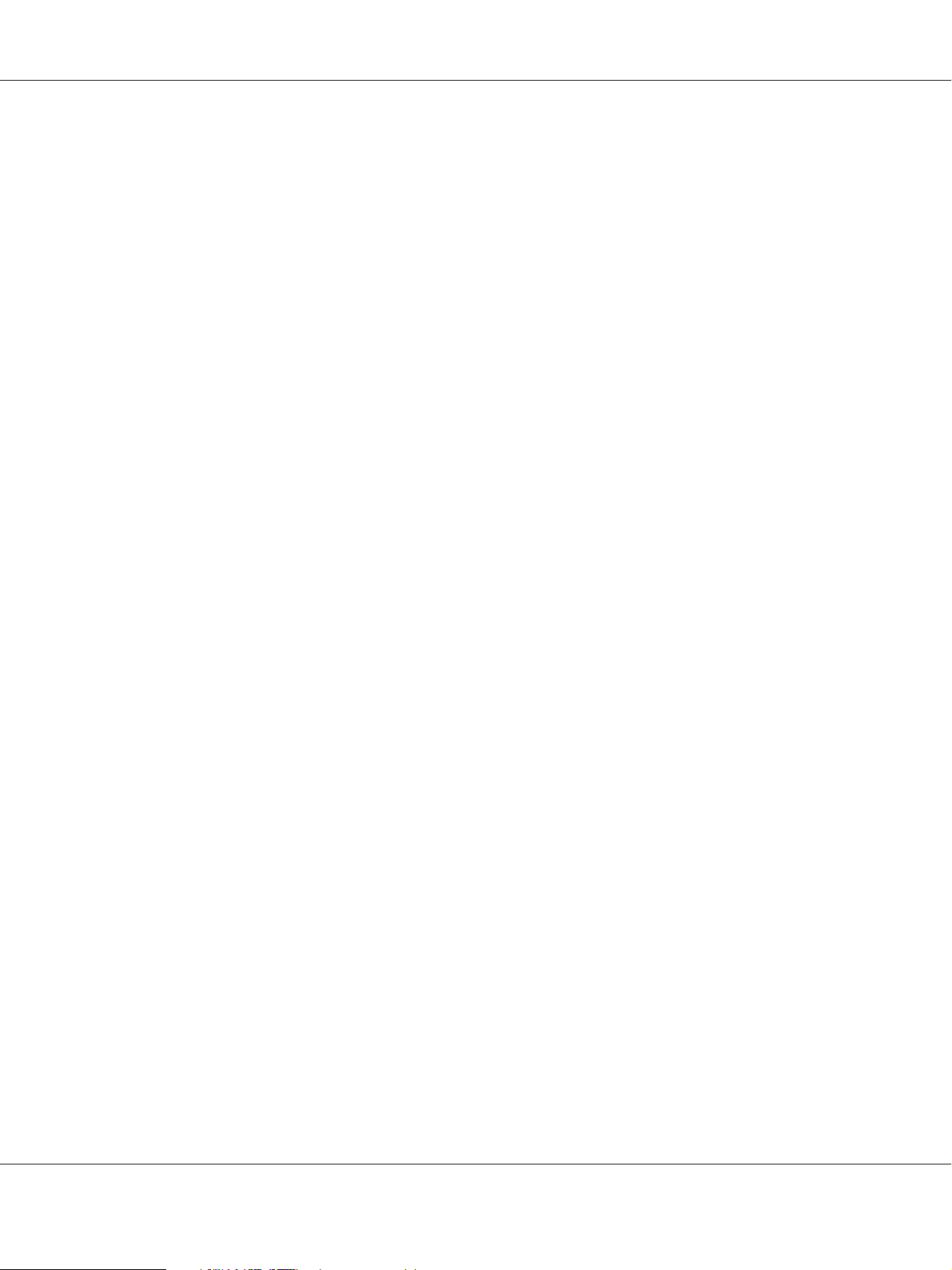
EPSON AcuLaser C9200 Series Guide d'utilisation
❏ Connectez l'ensemble de l'équipement à des prises de courant correctement mises à la terre. Evitez
l'utilisation de prises de courant reliées au même circuit que les photocopieurs ou les systèmes
de climatisation qui sont fréquemment arrêtés et mis en marche.
❏ Connectez l'imprimante à une prise électrique conforme à ses spécifications électriques. Les
caractéristiques électriques sont indiquées sur une étiquette apposée sur l’imprimante. Si vous
n'êtes pas sûr de la tension électrique dont vous disposez, contactez votre revendeur ou la
compagnie d'électricité locale.
❏ Si vous ne parvenez pas à insérer la fiche du cordon d'alimentation dans la prise électrique,
contactez un électricien.
❏ Utilisez le type de source d'alimentation indiqué sur l'étiquette. Si vous ne connaissez pas le type
d'alimentation dont vous disposez, consultez votre revendeur ou la compagnie d'électricité locale.
❏ Lors de la connexion de ce produit à un ordinateur ou un autre périphérique à l'aide d'un câble,
assurez-vous que les connecteurs sont correctement orientés. Les connecteurs ne disposent que
d'une seule orientation correcte. Si les connecteurs ne sont pas insérés correctement, les deux
périphériques reliés à l'aide du câble risquent d'être endommagés.
❏ Si vous utilisez une rallonge, assurez-vous que l'intensité totale des appareils reliés ne dépasse pas
l'intensité prise en charge par la rallonge.
❏ Débranchez l'imprimante de la prise murale et faites appel à un technicien de maintenance qualifié
dans les circonstances suivantes :
A. Si la fiche ou le cordon d'alimentation est endommagé(e) ou usé(e).
B. Si du liquide a été renversé sur l'imprimante.
C. Si l'imprimante a été exposée à la pluie ou à l'eau.
D. Si l'imprimante ne fonctionne pas normalement alors que les instructions de
fonctionnement sont respectées. Réglez uniquement les commandes décrites dans les
instructions de fonctionnement. Si vous réglez de manière incorrecte d'autres commandes,
l'imprimante risque d'être endommagée et nécessitera un travail important de la part d'un
technicien qualifié, pour rétablir le fonctionnement normal du produit.
E. Si l'imprimante est tombée ou si le boîtier a été endommagé.
F. Si les performances de l'imprimante ont changé de manière importante, indiquant qu'un
entretien est nécessaire.
Consignes de sécurité 17
Page 18
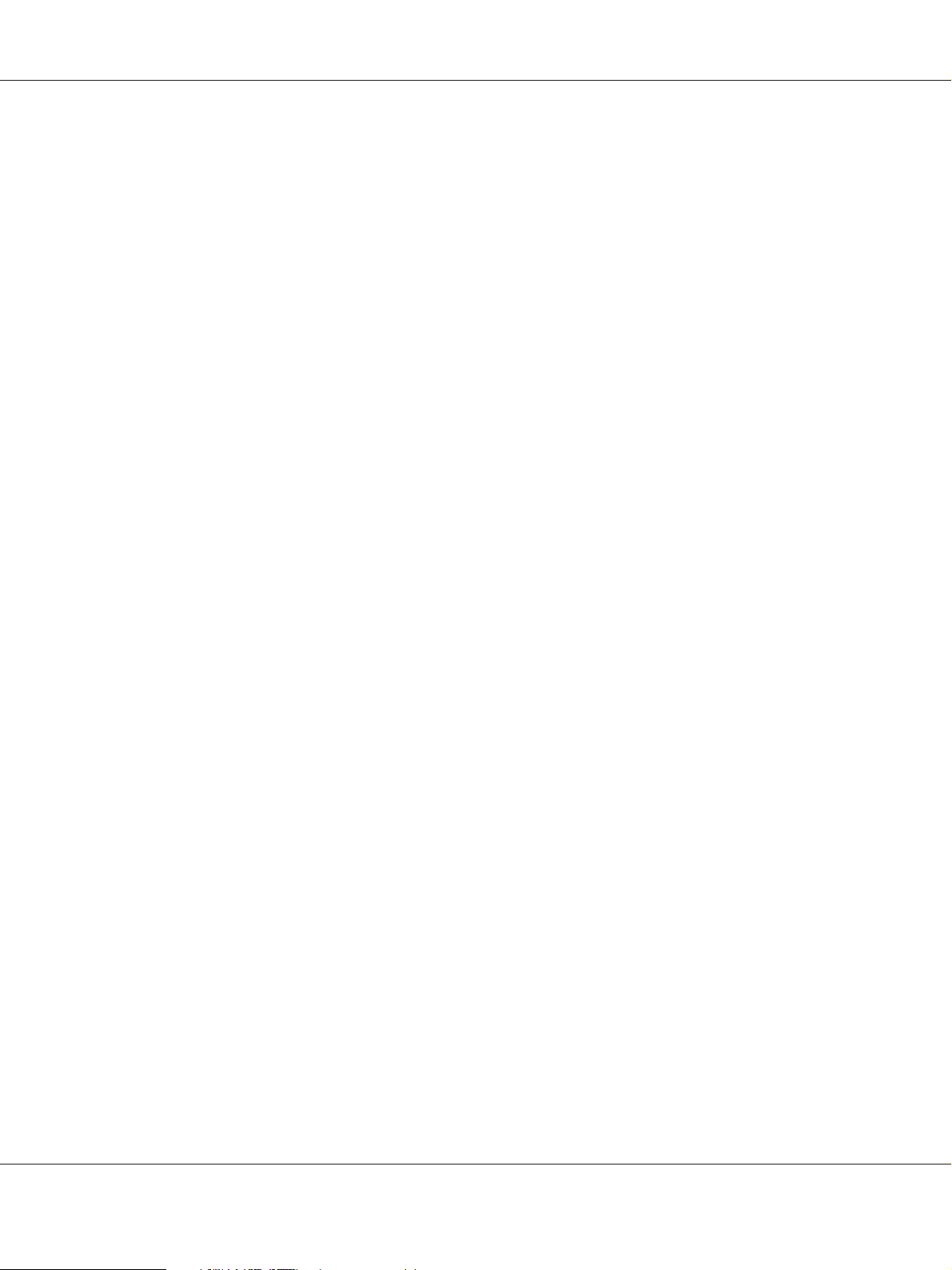
EPSON AcuLaser C9200 Series Guide d'utilisation
Lors de l'utilisation de l'imprimante
❏ L'imprimante pèse environ 60 kg (132 livres). Il est déconseillé de soulever ou de porter
l'imprimante seul. Elle doit être portée par deux personnes.
❏ Suivez l'ensemble des avertissements et des instructions figurant sur l'imprimante.
❏ Débranchez l'imprimante de la prise murale avant de procéder au nettoyage.
❏ Utilisez un chiffon bien essoré pour le nettoyage. N'utilisez pas de produits de nettoyage liquides
ou en aérosol.
❏ N'utilisez pas l'imprimante dans un environnement humide.
❏ N'insérez aucun objet dans les fentes du boîtier. Les objets pourraient entrer en contact avec des
points de tension dangereux ou court-circuiter des pièces et entraîner des risques d'incendie ou
de décharge électrique.
❏ Ne versez jamais aucun liquide sur l'imprimante.
❏ Sauf indication contraire dans la documentation de l’imprimante, ne tentez pas de réparer le
produit vous-même.
❏ N'intervenez que sur les commandes mentionnées dans les instructions d'utilisation. Tout réglage
inadapté risquerait d'endommager l'imprimante et nécessiterait l'intervention d'un technicien
qualifié.
Informations en matière de sécurité
Cordon d'alimentation
Attention :
c
❏ Assurez-vous que le cordon d'alimentation CA répond aux normes de sécurité locales en
vigueur.
Utilisez uniquement le cordon d’alimentation livré avec le produit. L’utilisation d’un autre
cordon peut entraîner un incendie ou une décharge électrique.
Le cordon d'alimentation du produit doit uniquement être utilisé avec le produit. L'utilisation
du cordon sur un autre équipement peut entraîner un incendie ou une décharge électrique.
❏ En cas de détérioration au niveau de la fiche, remplacez le cordon dans son ensemble ou
consultez un électricien qualifié. Si la fiche contient des fusibles, veillez à les remplacer par
des fusibles de même taille et de même calibre.
Consignes de sécurité 18
Page 19
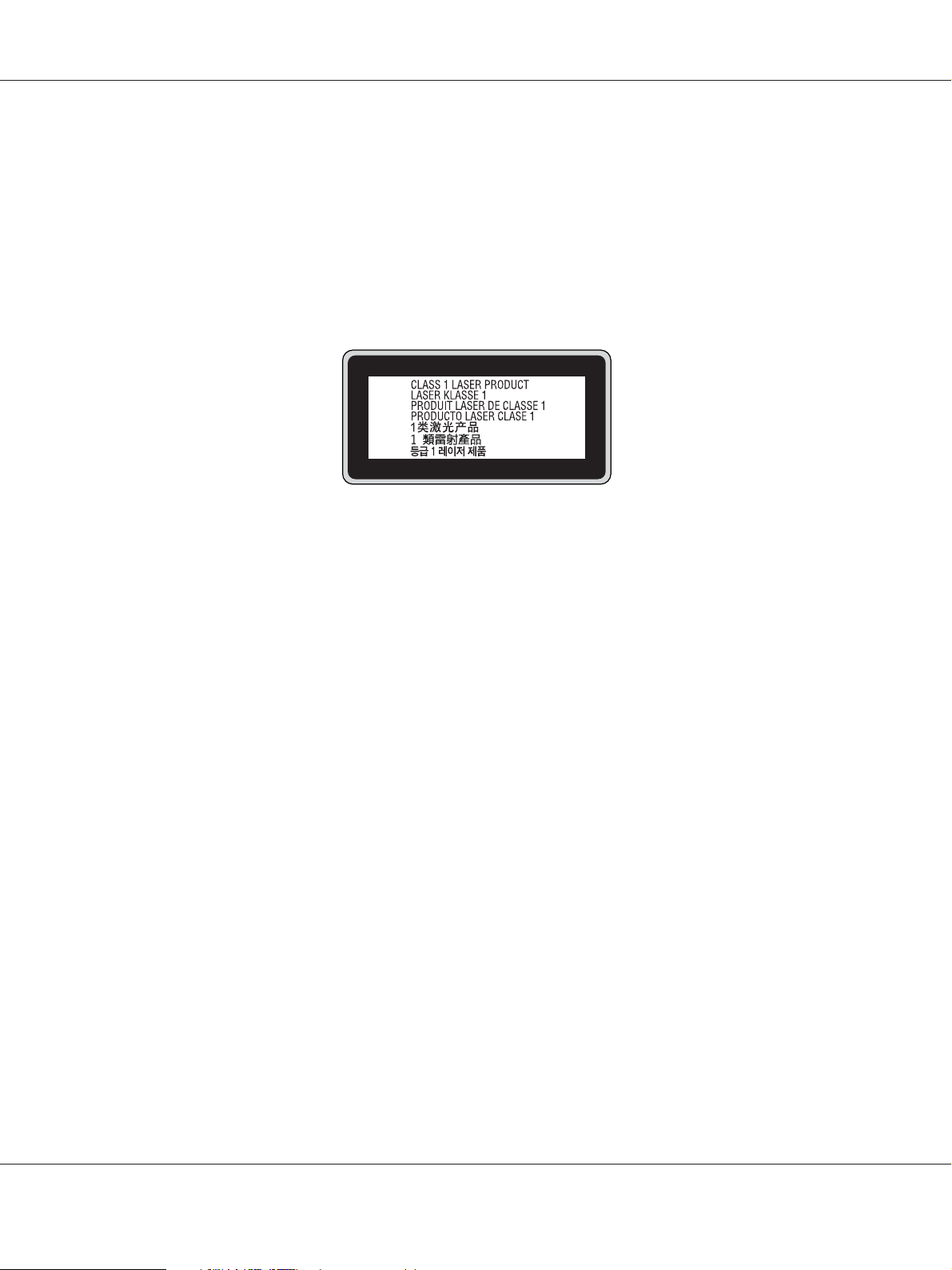
Etiquettes de sécurité relatives au laser
Avertissement :
w
La réalisation de procédures et de réglages autres que ceux définis dans la documentation de
l’imprimante peut entraîner une exposition à des radiations dangereuses.
Votre imprimante est un produit laser de classe 1, comme indiqué dans les spécifications
IEC60825. L'étiquette représentée est apposée sur la partie arrière de l'imprimante dans les pays
où elle est nécessaire.
EPSON AcuLaser C9200 Series Guide d'utilisation
Radiations laser internes
L'imprimante est équipée d'un ensemble à diode laser de classe III b, avec un rayon laser invisible,
situé à l'intérieur de l'unité de la tête d'impression. L'unité de la tête de l'imprimante NE PEUT PAS
FAIRE L'OBJET D'UN ENTRETIEN. Par conséquent, elle ne doit en aucun cas être ouverte. Une
étiquette d'avertissement supplémentaire, relative au laser, est apposée à l'intérieur de l'imprimante.
Sécurité relative à l'ozone
Emission d'ozone
De l'ozone est généré par les imprimantes laser lors du processus d'impression. La production d'ozone
a uniquement lieu lorsque l'imprimante procède à des impressions.
Limite d'exposition à l'ozone
L'imprimante laser Epson génère moins de 3 mg/h en impression continue.
Réduction des risques
Afin de réduire les risques d'exposition à l'ozone, nous vous recommandons d'éviter les conditions
suivantes :
❏ Utilisation de plusieurs imprimantes laser dans un lieu confiné.
❏ Utilisation de l'imprimante lorsque le taux d'humidité est extrêmement faible.
Consignes de sécurité 19
Page 20
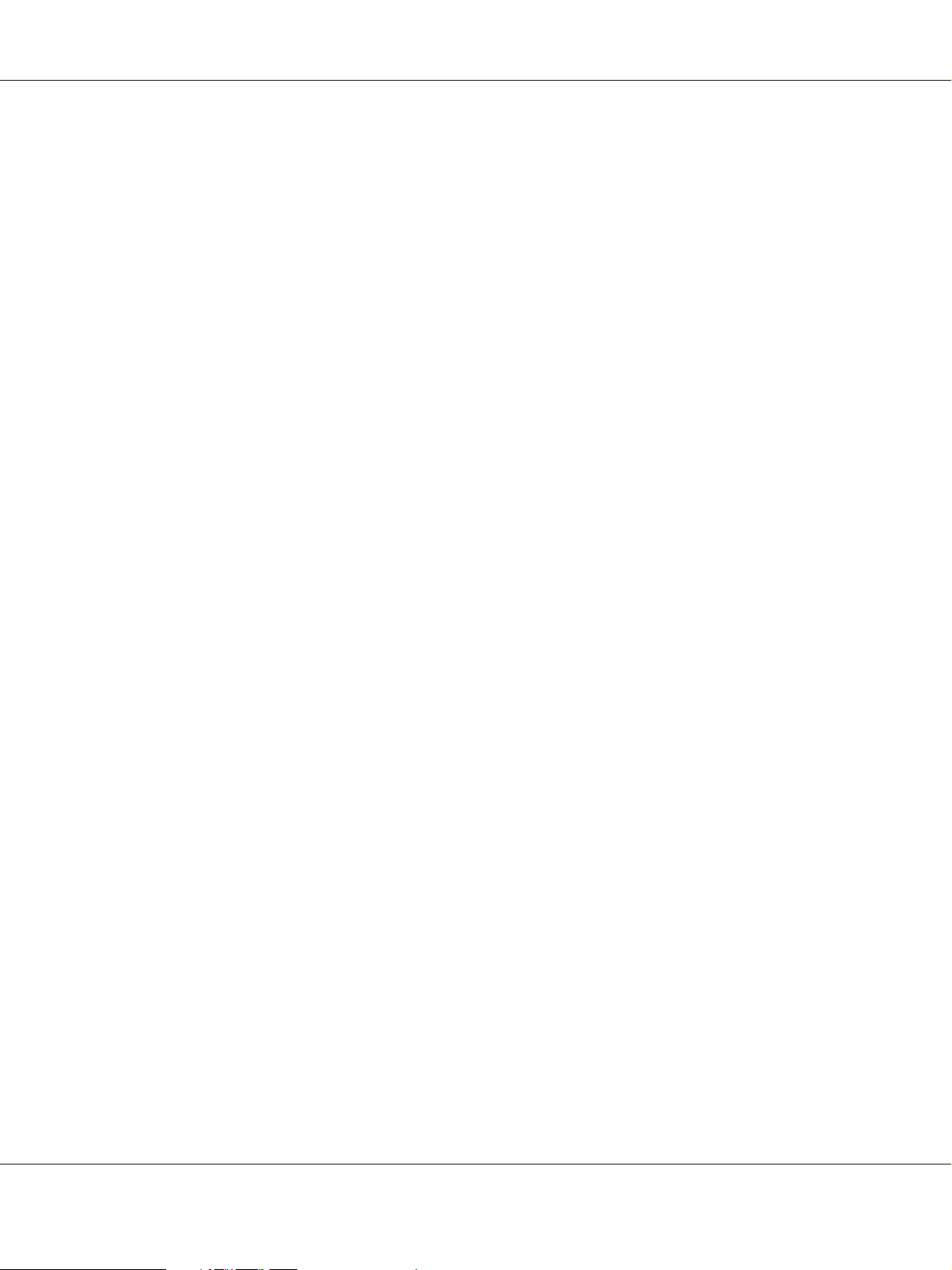
EPSON AcuLaser C9200 Series Guide d'utilisation
❏ Ventilation insatisfaisante de la pièce.
❏ Impression prolongée et continue dans une des conditions susmentionnées.
Emplacement de l'imprimante
L'imprimante doit être positionnée de manière à ce que les gaz d'échappement et la chaleur générés
soient :
❏ projetés à distance du visage de l'utilisateur,
❏ Expulsés du bâtiment aussi rapidement que possible.
Précautions de mise sous et hors tension
Ne mettez pas l'imprimante hors tension :
❏ Une fois l'imprimante sous tension, attendez que Prête s'affiche sur l'écran LCD.
❏ Lorsque le voyant Prête clignote.
❏ Lorsque le voyant Data est allumé ou clignote.
❏ Lorsqu'une impression est en cours.
Consignes de sécurité 20
Page 21
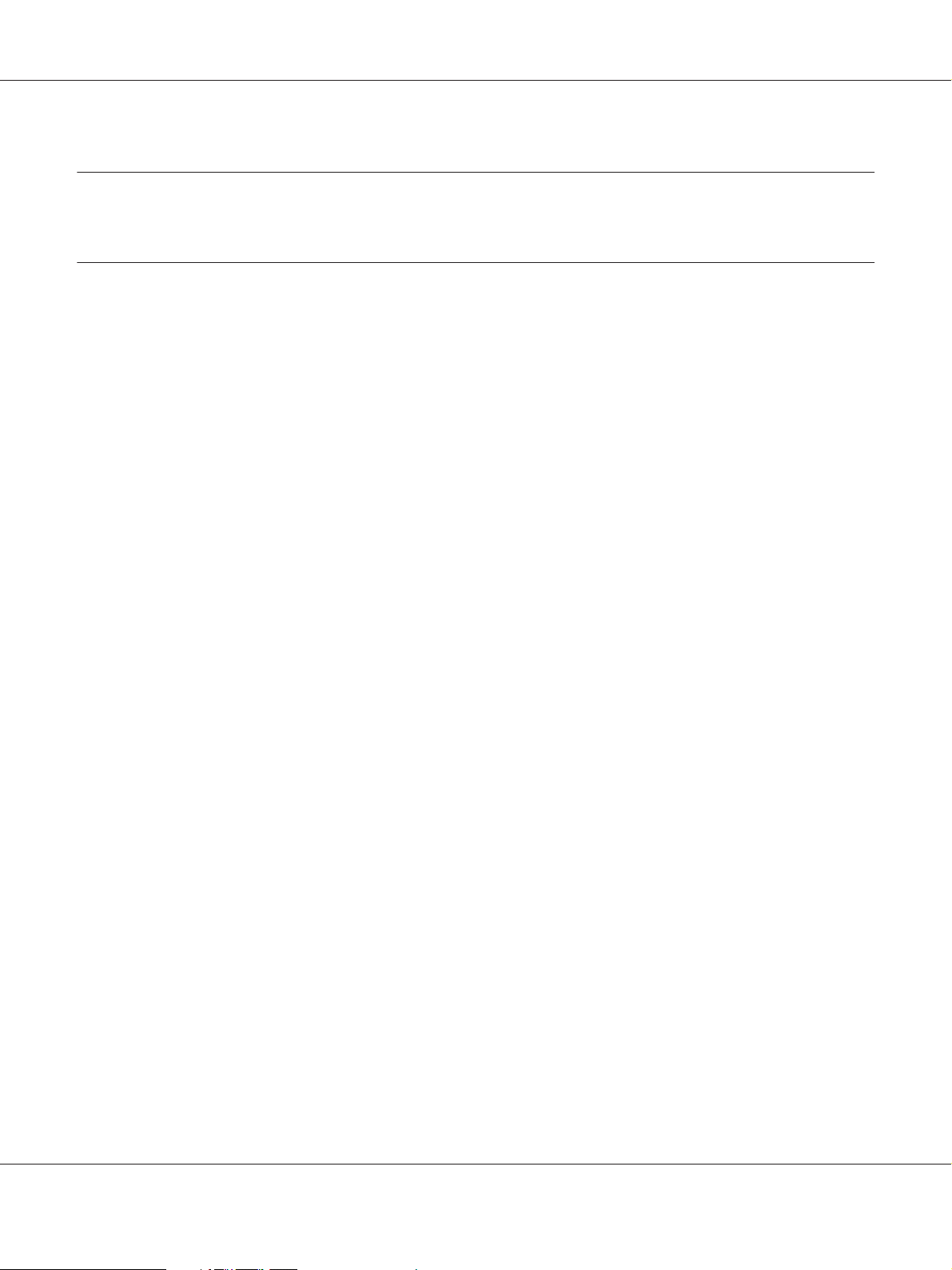
EPSON AcuLaser C9200 Series Guide d'utilisation
Chapitre 1
Présentation de l'imprimante
Où trouver les informations qui vous intéressent ?
Guide d'installation
Fournit toutes les instructions relatives à l'assemblage des différentes parties de l'imprimante et à
l'installation de son logiciel.
Guide d'utilisation (le présent manuel)
Fournit des informations détaillées sur les fonctions, les options, l’entretien, le dépannage et les
caractéristiques techniques de l’imprimante.
Guide réseau
Fournit aux administrateurs réseau des informations sur le pilote d’impression et les paramètres
réseau. Pour pouvoir consulter ce guide, vous devez l’installer sur le disque dur de votre ordinateur
à partir du CD-ROM Utilitaires réseau.
*
Il est possible que le CD-ROM Utilitaires réseau ne soit pas fourni avec le produit dans certains pays
ou certaines régions. Vous pouvez alors installer le Guide du réseau à partir du CD-ROM du logiciel.
Guide bourrages
Ce guide fournit des solutions concernant les problèmes de bourrage papier de votre imprimante
que vous pourriez être amené à consulter régulièrement. Il est recommandé d'imprimer ce guide et
de le garder à proximité de l'imprimante.
Guide des polices
Fournit des informations sur les polices utilisées par l'imprimante. Vous devez copier ce guide ou
l’ouvrir directement dans le répertoire suivant sur le CD-ROM du logiciel.
Sous Windows : /COMMON/MANUAL/FRA/FNTG
Sous Macintosh : MANUAL:FRA:FNTG
Aide en ligne du logiciel d'impression
Présentation de l'imprimante 21
Page 22
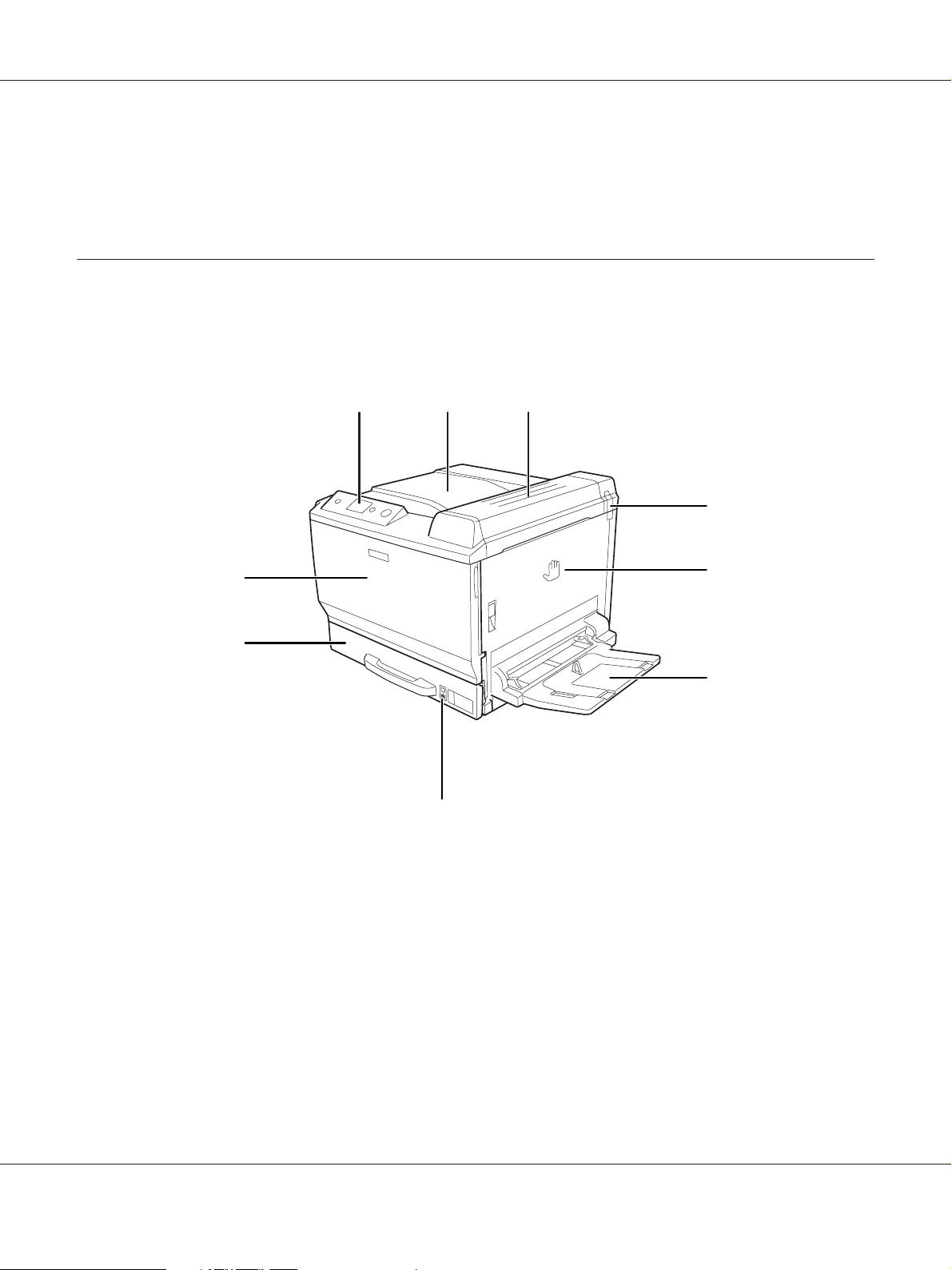
EPSON AcuLaser C9200 Series Guide d'utilisation
Cliquez sur Help (Aide) pour obtenir des instructions et des informations détaillées relatives au
logiciel d'impression qui contrôle votre imprimante. L'aide en ligne est automatiquement installée
lors de l'installation du logiciel d'impression.
Composants de l'imprimante
Vue avant
a
bc
d
i
e
h
f
g
a. panneau de contrôle
b. bac de sortie
c. capot B
d. filtre à odeurs
e. capot A
f. bac BM
g. indicateur papier
h. bac inférieur standard
i. capot F
Présentation de l'imprimante 22
Page 23
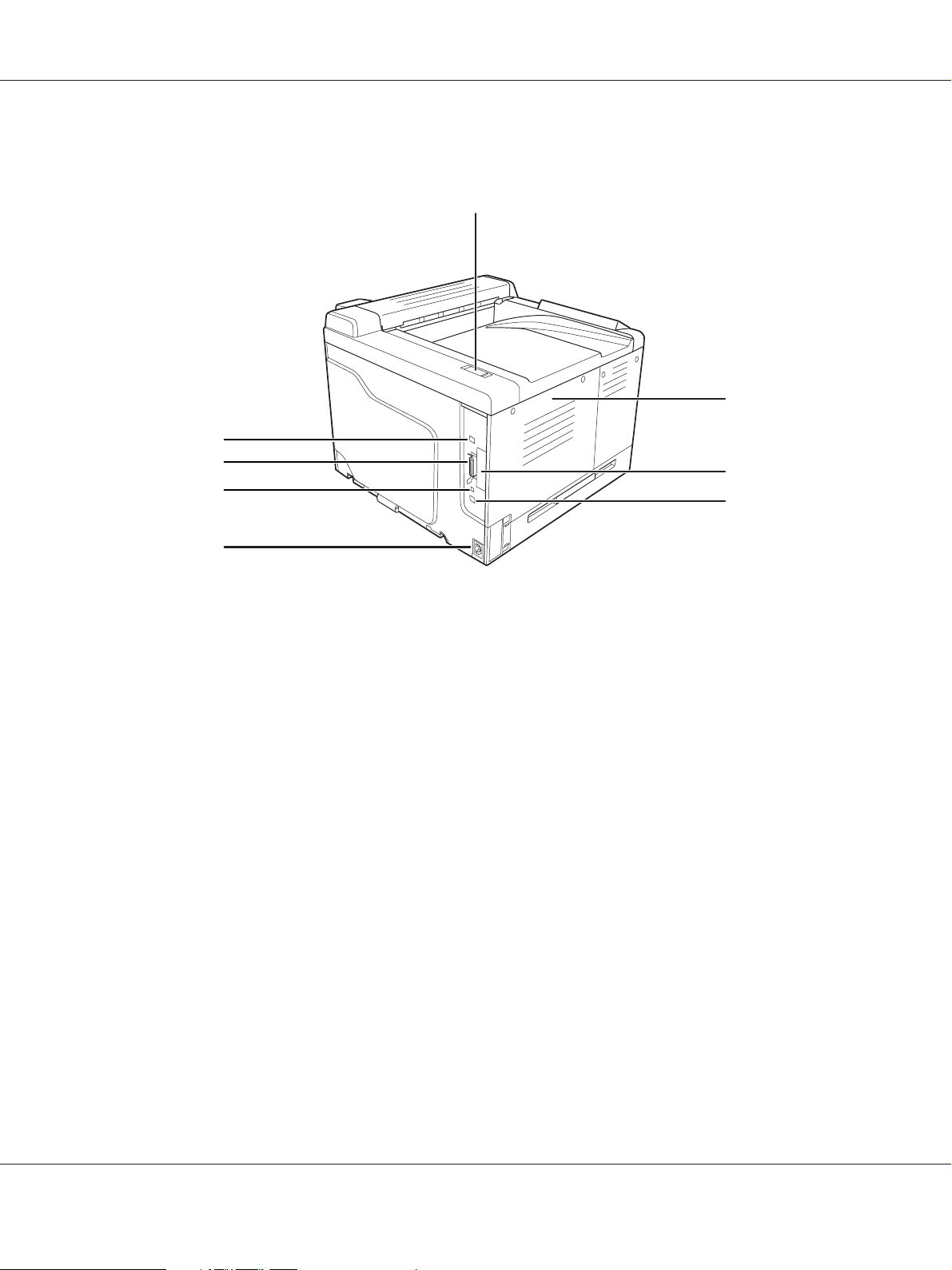
Vue arrière
EPSON AcuLaser C9200 Series Guide d'utilisation
a
b
h
g
f
c
d
e
a. filtre d'échappement
b. capot gauche
c. cache de la carte d’interface de type B
d. connecteur de l’interface Ethernet
e. prise secteur
f. connecteur de service (uniquement dans le cadre de l'entretien)
g. connecteur de l'interface parallèle
h. connecteur de l’interface USB
Présentation de l'imprimante 23
Page 24
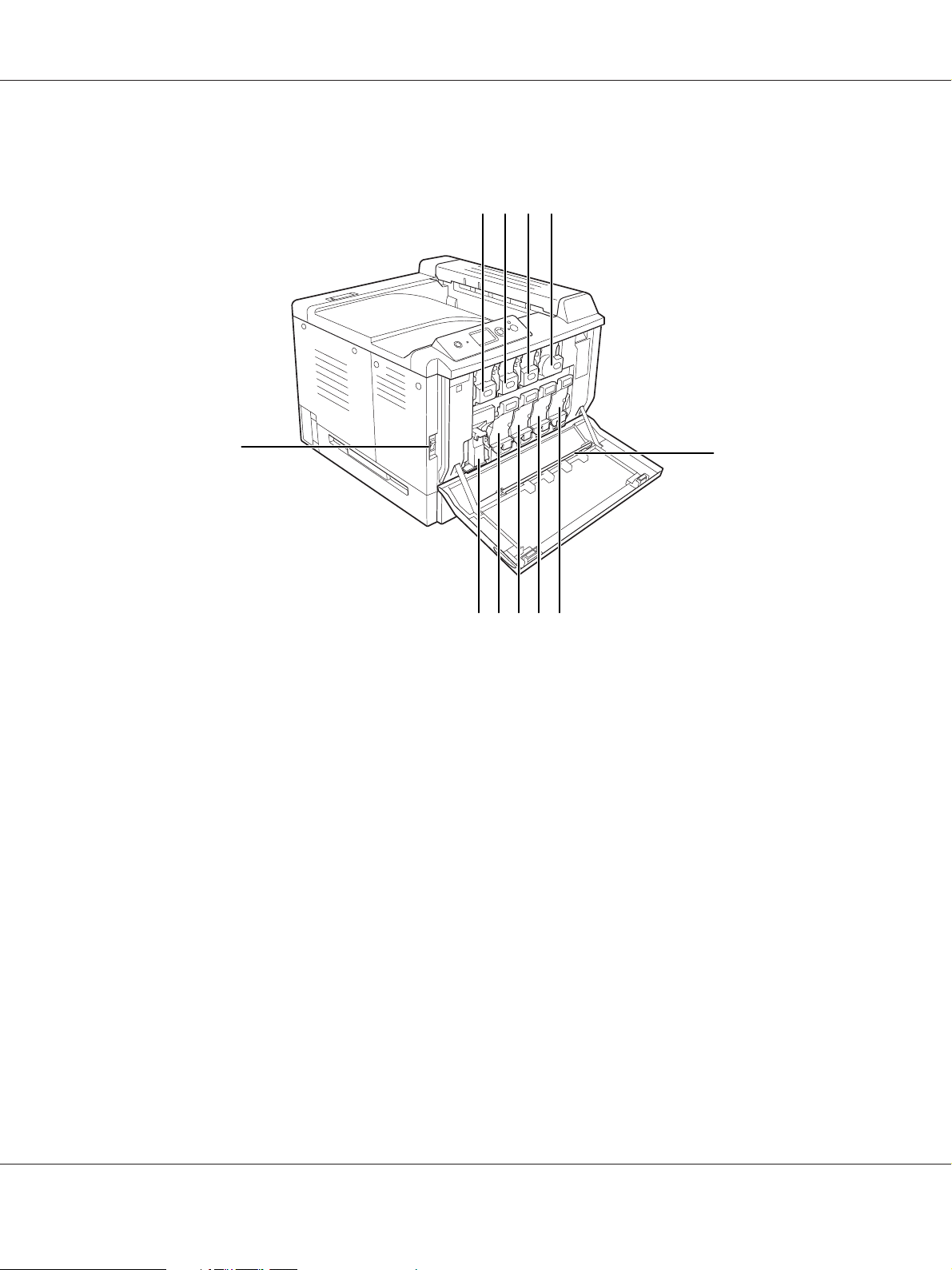
Intérieur de l'imprimante
EPSON AcuLaser C9200 Series Guide d'utilisation
dcba
k
a. cartouche de toner (Yellow (Jaune))
b. cartouche de toner (Magenta)
c. cartouche de toner (Cyan)
d. cartouche de toner (Black (Noir))
e. barre de nettoyage de la fenêtre d'exposition
f. bloc photoconducteur (Black (Noir))
g. bloc photoconducteur (Cyan)
h. bloc photoconducteur (Magenta)
i. bloc photoconducteur (Yellow (Jaune))
j. collecteur de toner usagé
k. interrupteur
e
j fi gh
Présentation de l'imprimante 24
Page 25
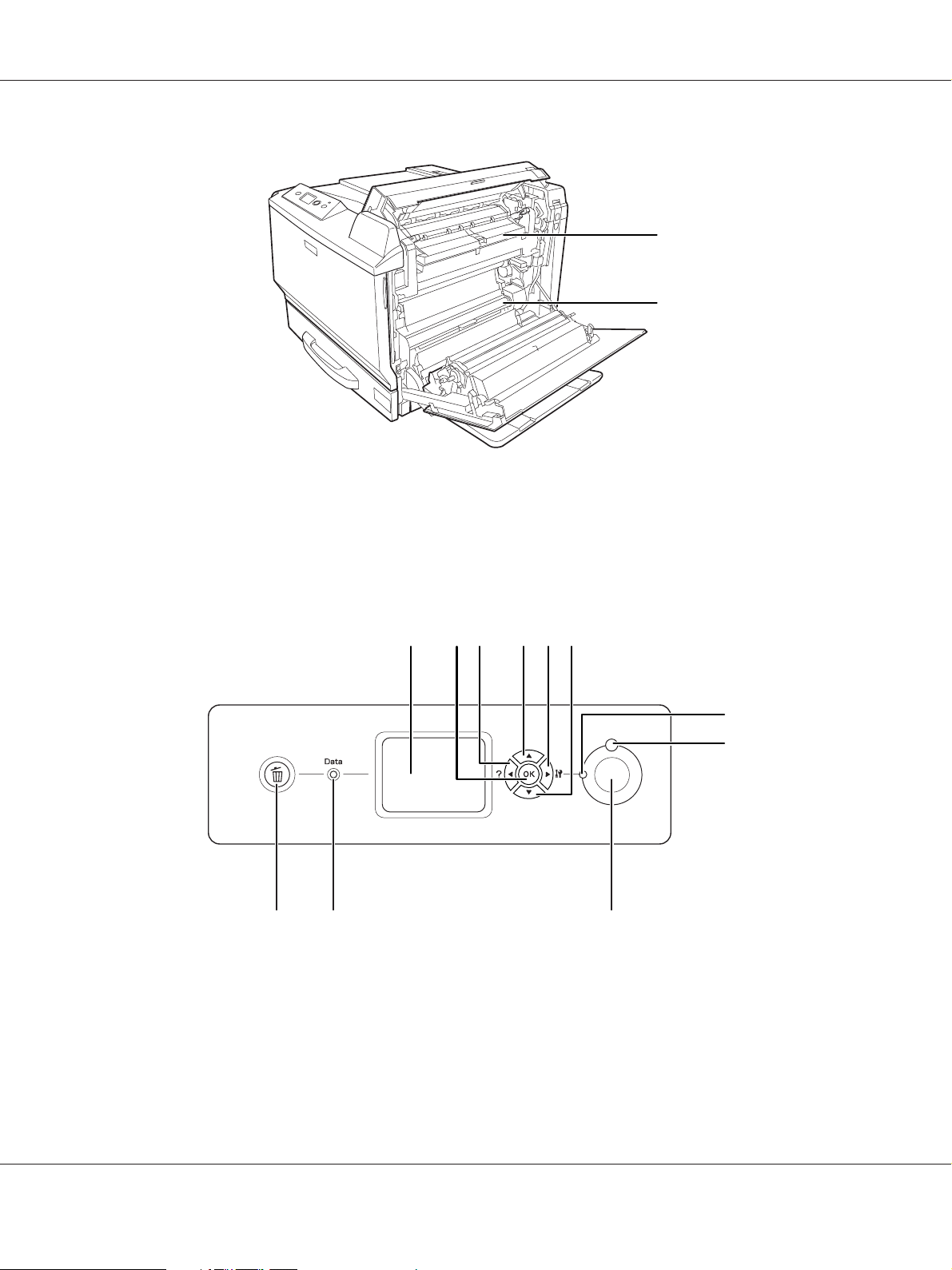
l. capot H
m. chemin d'entraînement du papier G
EPSON AcuLaser C9200 Series Guide d'utilisation
l
m
Panneau de contrôle
adf
kj
a. écran LCD Affiche les messages d'état de l'imprimante et les menus du panneau
de contrôle.
c
b
e
g
h
i
Présentation de l'imprimante 25
Page 26
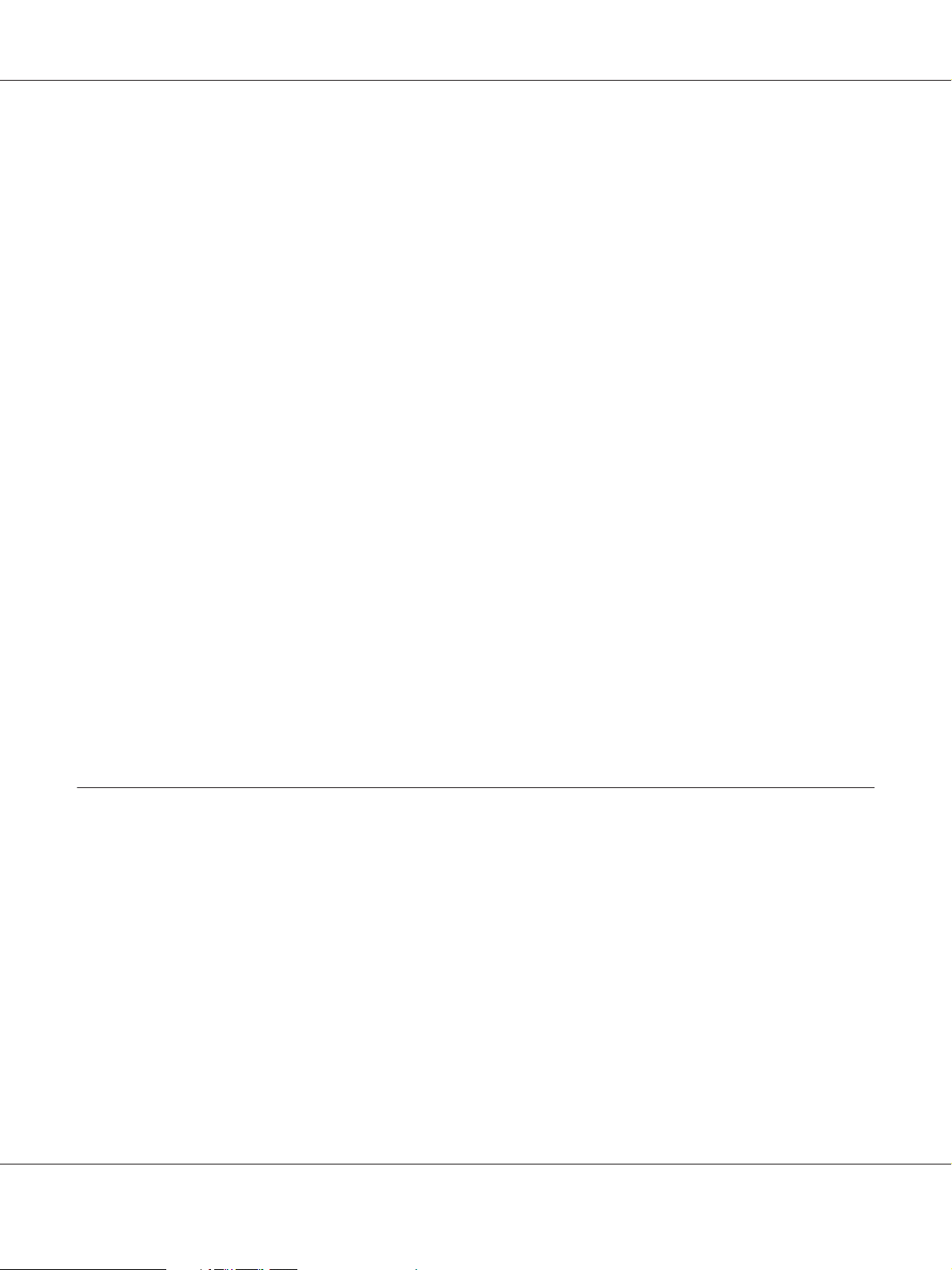
EPSON AcuLaser C9200 Series Guide d'utilisation
b.
touche OK
c.
touche Précédent
d.
touche Haut
e.
touche Entrée
f.
touche Bas
g.
voyant Prête (vert)
h.
voyant Erreur (orange)
i.
touche Arrêt/Marche
j.
voyant Data (vert)
Ces touches vous permettent d'accéder aux menus du panneau de
contrôle à partir duquel vous pouvez paramétrer l'imprimante et
vérifier l'état des consommables. Pour plus d'informations sur
l'utilisation de ces touches, reportez-vous à la section « Utilisation
des menus du panneau de contrôle » à la page 84.
Allumé lorsque l’imprimante est prête, indiquant qu’elle peut
recevoir et imprimer des données.
Eteint lorsque l’imprimante n’est pas prête à imprimer.
Allumé ou clignotant lorsqu'une erreur se produit.
Appuyer sur cette touche annule le travail d’impression en cours.
Lorsque le voyant d’erreur clignote, appuyez sur cette touche pour
effacer l’erreur et activer l’état Prête de l'imprimante.
Allumé lorsque les données d’impression sont stockées dans la
mémoire tampon (section de la mémoire réservée à la réception de
données) de l’imprimante mais pas encore imprimées.
Clignotant lors du traitement des données par l’imprimante.
Eteint lorsqu’il n’y a pas de données dans la mémoire tampon.
k.
touche Annulation
Appuyez une fois sur cette touche pour annuler le travail
d'impression en cours. Maintenez cette touche enfoncée pendant
plus de deux secondes pour supprimer tous les travaux présents dans
la mémoire de l'imprimante.
Options et consommables
Options
Vous pouvez augmenter les capacités de l’imprimante en installant les options suivantes.
❏ Support d'imprimante (C12C847202)
Cette option permet de fixer l'imprimante et de la déplacer facilement grâce aux roulettes.
❏ Unité papier 500 feuilles (C12C802502)
Cette unité augmente la capacité de chargement de papier de 500 feuilles. Vous pouvez installer
un maximum de trois unités.
Présentation de l'imprimante 26
Page 27
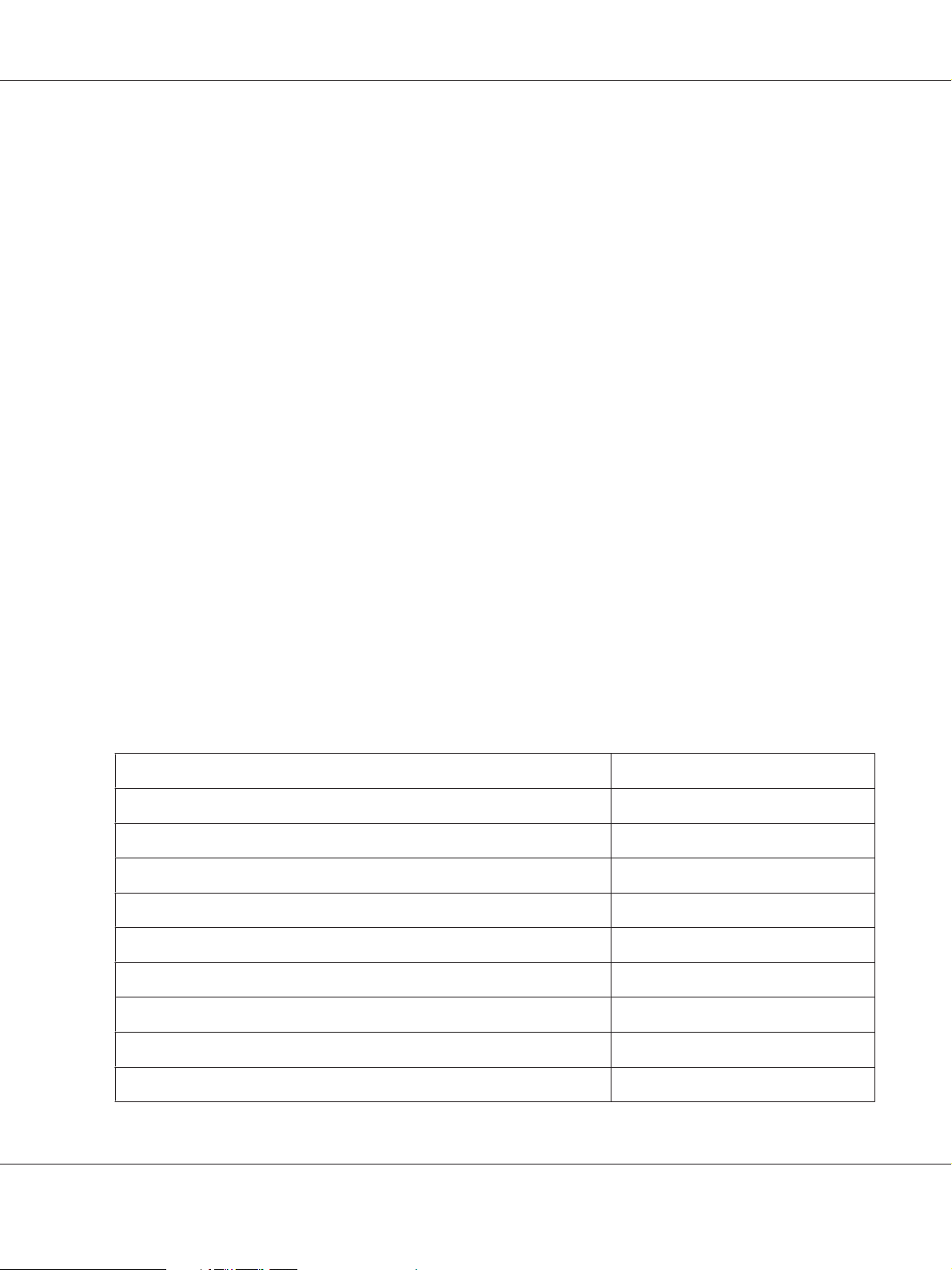
EPSON AcuLaser C9200 Series Guide d'utilisation
❏ Unité recto verso (C12C802512)
Cette unité permet d’imprimer automatiquement sur les deux faces de la feuille.
❏ Mémoire CompactFlash
Cette option vous permet de stocker des fonds de page, d'utiliser la fonction Reserve Job (Gestion
des jobs) et d'améliorer l'environnement d'assemblage des impressions. La fonction Reserve Job
(Gestion des jobs) vous permet de stocker des travaux d’impression dans la mémoire
CompactFlash de l’imprimante et de procéder à leur impression ultérieurement, directement à
partir du panneau de contrôle de l’imprimante. La fonction d'assemblage des impressions vous
permet d'imprimer des travaux plus volumineux et plus complexes.
❏ Module mémoire
Cette option augmente la mémoire de l'imprimante et vous permet ainsi d'imprimer des
documents complexes et incluant de nombreux graphiques. La mémoire vive (RAM) de
l’imprimante peut être augmentée jusqu’à 768 Mo en ajoutant une barrette DIMM
supplémentaire de 512 Mo.
Remarque :
Veillez à ce que le module de mémoire à double rangée de connexions dont vous faites l'acquisition
soit compatible avec les produits EPSON. Pour plus de détails, contactez le magasin dans lequel
vous avez acheté l'imprimante ou un technicien EPSON qualifié.
Consommables
L'état des consommables suivants est contrôlé par l'imprimante. Vous savez ainsi à quel moment
vous devez les remplacer.
Nom du produit Référence
Cartouche de toner (Yellow (Jaune)) 0474
Cartouche de toner (Magenta) 0475
Cartouche de toner (Cyan) 0476
Cartouche de toner (Black (Noir)) 0477
Bloc photoconducteur (Yellow (Jaune)) 1175
Bloc photoconducteur (Magenta) 1176
Bloc photoconducteur (Cyan) 1177
Bloc photoconducteur (Black (Noir)) 1178
Collecteur de toner usagé 0478
Présentation de l'imprimante 27
Page 28
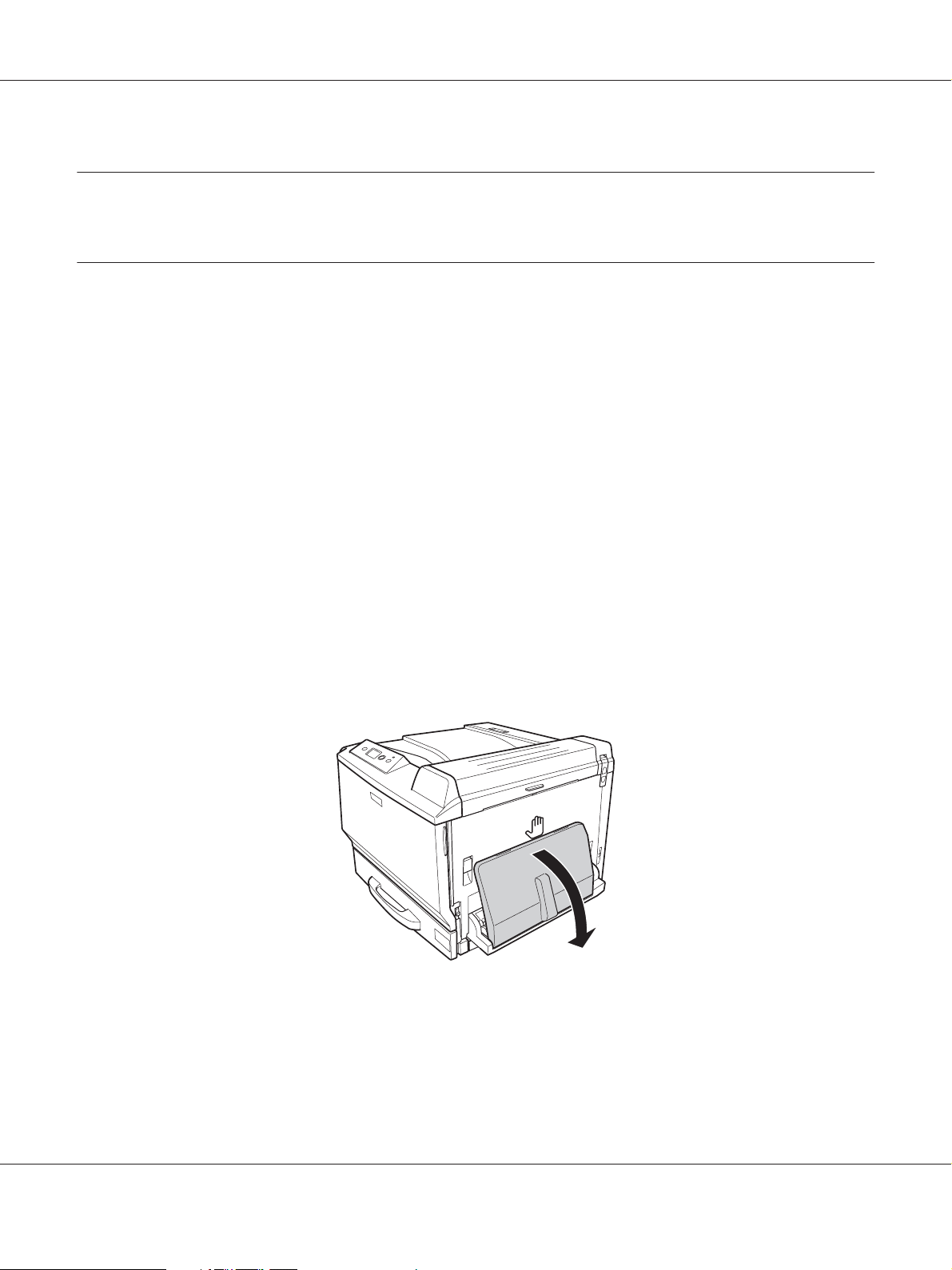
EPSON AcuLaser C9200 Series Guide d'utilisation
Chapitre 2
Tâches d'impression
Chargement de papier dans l'imprimante
Cette section détaille la procédure de chargement du papier. Si vous utilisez des supports spéciaux,
tels que des transparents ou des enveloppes, reportez-vous également à la section « Sélection et
utilisation des supports d'impression » à la page 40. Pour les caractéristiques et les détails concernant
les types et tailles de papier, reportez-vous à la section « Papier » à la page 267.
Bac BM
Le bac BM (bac multi-usages) est l'alimentation papier disponible pour différents types de papier,
tels que les étiquettes, les enveloppes, le papier épais, le papier EPSON Color Laser Coated Paper
(Papier couché laser couleur EPSON) et les transparents Epson Color Laser Transparencies
(Transparents laser couleur Epson).
Remarque :
Pour charger des enveloppes, reportez-vous à la section « Enveloppes » à la page 41.
1. Ouvrez le bac BM.
Tâches d'impression 28
Page 29
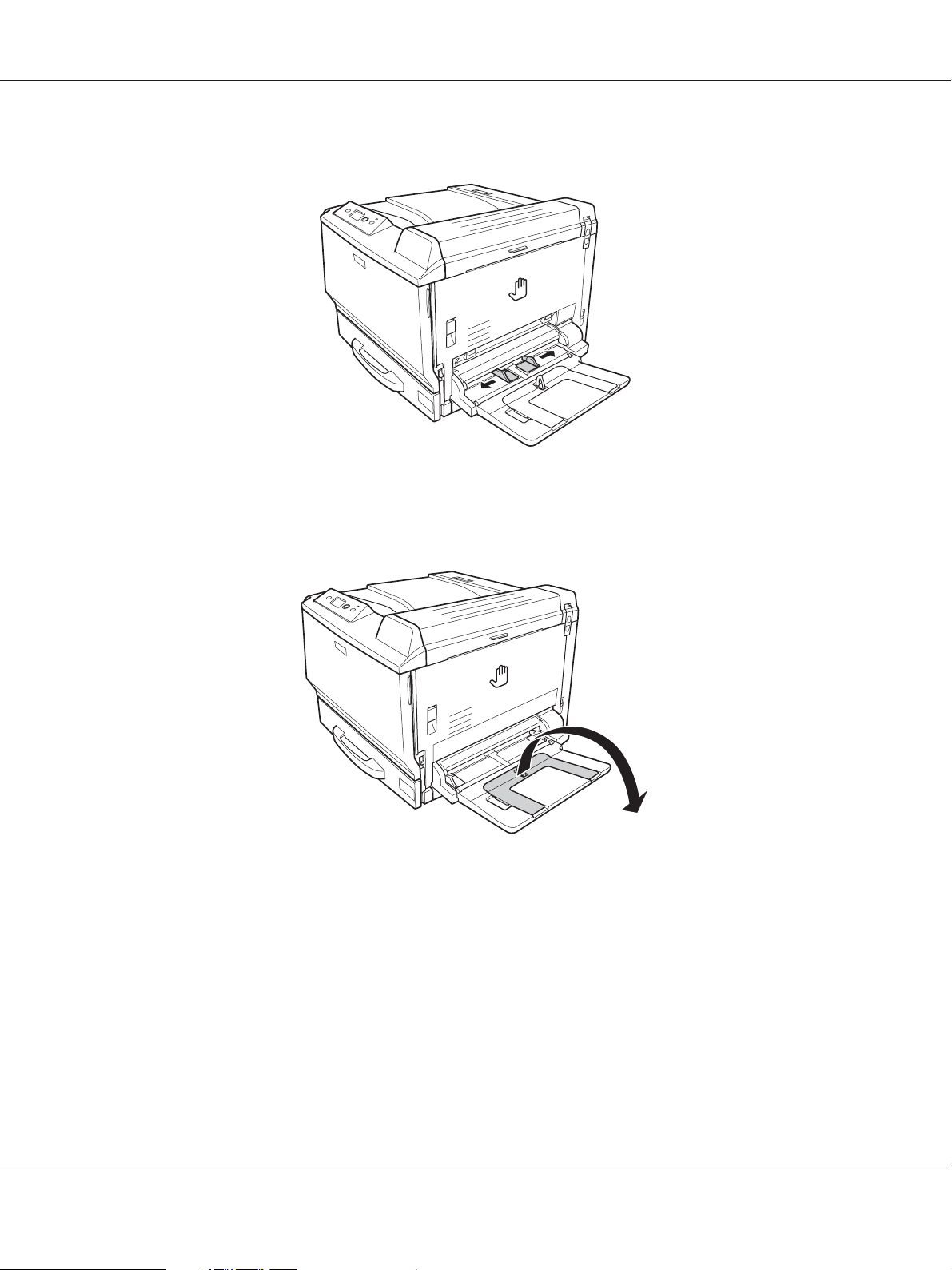
EPSON AcuLaser C9200 Series Guide d'utilisation
2. Faites glisser les guides papier vers l'extérieur.
Remarque :
Si la taille du papier chargé est supérieure à A4, dépliez le bac d'extension du bac BM en fonction
de la taille du papier.
Tâches d'impression 29
Page 30
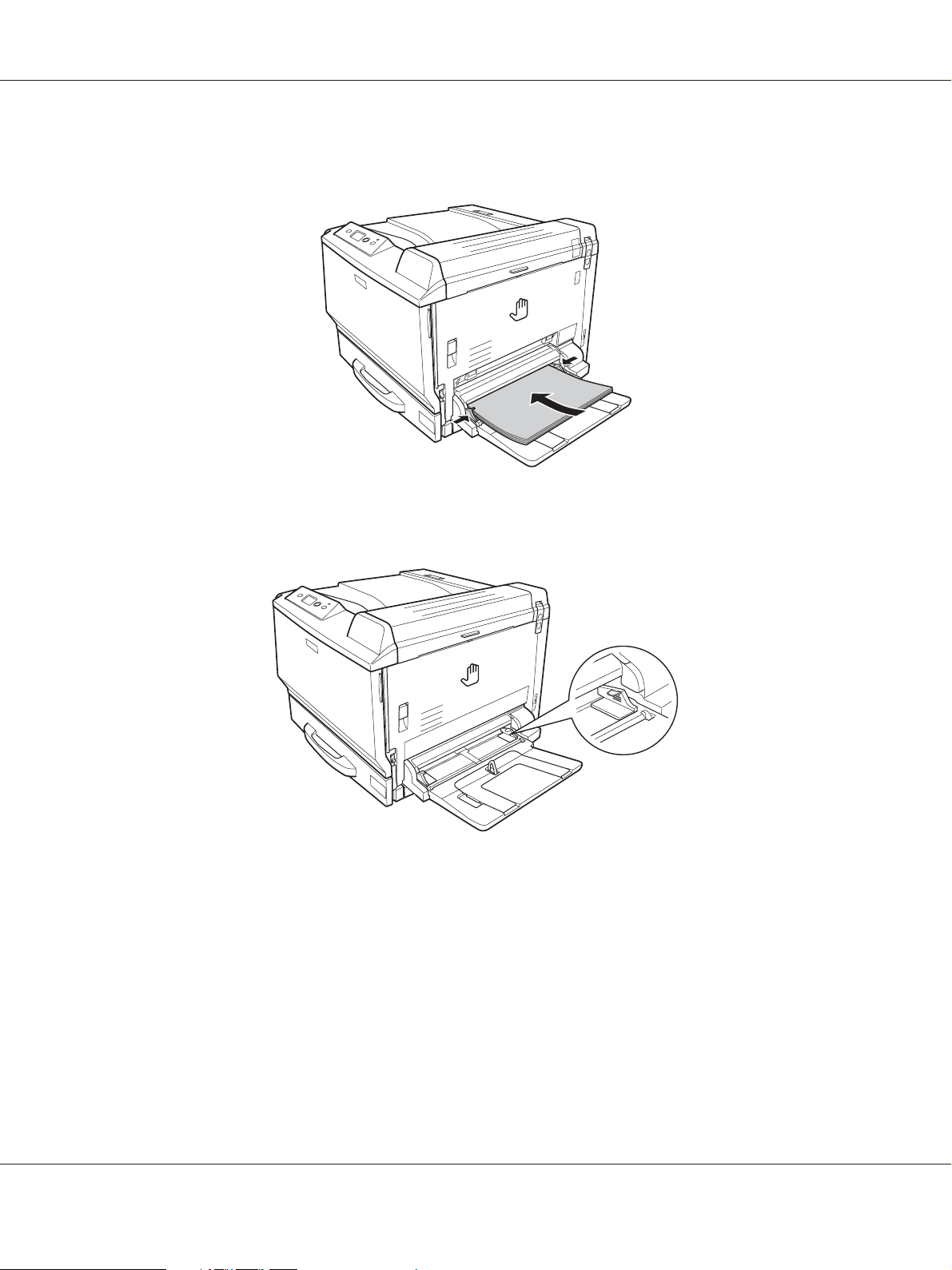
EPSON AcuLaser C9200 Series Guide d'utilisation
3. Chargez une pile du papier souhaité en orientant le côté imprimable vers le bas. Faites ensuite
glisser les guides papier contre les bords du papier.
Remarque :
❏ Veillez à ce que l’épaisseur de la pile de papier ne dépasse pas le repère.
❏ Une fois le papier chargé, réglez les paramètres MP Tray Size (Format Bac BM)/
MP Tray Type (Type Bac BM) du panneau de contrôle conformément au format du papier
chargé. Pour plus d'informations, reportez-vous à la section « Menu Bac » à la page 90.
Bac inférieur standard
Ce bac vous permet de disposer d’une seconde source d’alimentation papier en plus du bac BM.
Tâches d'impression 30
Page 31

1. Tirez le bac à papier.
2. Appuyez sur la plaque inférieure du bac à papier.
EPSON AcuLaser C9200 Series Guide d'utilisation
Tâches d'impression 31
Page 32

EPSON AcuLaser C9200 Series Guide d'utilisation
3. Appuyez sur les boutons et faites glisser les guides papier en fonction du papier chargé.
Remarque :
Lors du chargement de papier A3F, faites glisser les guides papier aussi loin que possible l'un de
l'autre et faites tourner les guides de coin pour les fermer.
Tâches d'impression 32
Page 33

EPSON AcuLaser C9200 Series Guide d'utilisation
4. Placez une pile du papier souhaité au centre du bac à papier en orientant le côté imprimable vers
le haut.
Remarque :
Veillez à ce que l’épaisseur de la pile de papier ne dépasse pas le repère.
Tâches d'impression 33
Page 34

EPSON AcuLaser C9200 Series Guide d'utilisation
5. Appuyez sur les boutons et faites glisser les guides papier en fonction du papier chargé.
6. Réinsérez le bac à papier dans l’imprimante.
Tâches d'impression 34
Page 35

EPSON AcuLaser C9200 Series Guide d'utilisation
7. Apposez l'étiquette correspondant à la taille du papier sur la partie avant du bac à papier.
Remarque :
Une fois le papier chargé, réglez les paramètres Cassette1 Size (Taille Bac 1)/Cassette1 Type
(Type Bac 1) du panneau de contrôle conformément au format et au type du papier chargé. Pour
plus d'informations, reportez-vous à la section « Menu Bac » à la page 90.
Unité papier en option
Remarque :
Les instructions suivantes indiquent comment charger du papier dans le bac à papier 2.
1. Tirez le bac à papier.
Tâches d'impression 35
Page 36

EPSON AcuLaser C9200 Series Guide d'utilisation
2. Appuyez sur les boutons et faites glisser les guides papier en fonction du papier chargé.
Tâches d'impression 36
Page 37

EPSON AcuLaser C9200 Series Guide d'utilisation
3. Placez une pile du papier souhaité au centre du bac à papier en orientant le côté imprimable vers
le haut.
Remarque :
Veillez à ce que l’épaisseur de la pile de papier ne dépasse pas le repère.
Tâches d'impression 37
Page 38

EPSON AcuLaser C9200 Series Guide d'utilisation
4. Appuyez sur les boutons et faites glisser les guides papier en fonction du papier chargé.
5. Réinsérez le bac à papier dans l’imprimante.
Tâches d'impression 38
Page 39

EPSON AcuLaser C9200 Series Guide d'utilisation
6. Apposez l'étiquette correspondant à la taille du papier sur la partie avant du bac à papier.
Remarque :
Une fois le papier chargé, réglez les paramètres Cassette2 Size (Taille Bac 2)/Cassette2 Type
(Type Bac 2) du panneau de contrôle conformément au format et au type du papier chargé. Pour
plus d'informations, reportez-vous à la section « Menu Bac » à la page 90.
Bac de sortie
Le bac de sortie est situé sur le dessus de l’imprimante. Du fait que les impressions sortent avec le
recto tourné vers le bas, ce bac est également nommé bac de sortie face dessous. Lors de l'utilisation
de papier ordinaire, il est possible d'empiler un maximum de 500 feuilles.
Tâches d'impression 39
Page 40

EPSON AcuLaser C9200 Series Guide d'utilisation
Sélection et utilisation des supports d'impression
Vous pouvez utiliser des supports spéciaux, tels que des étiquettes, des enveloppes, du papier épais,
du papier EPSON Color Laser Coated Paper (Papier couché laser couleur EPSON) et des transparents
Epson Color Laser Transparencies (Transparents laser couleur Epson).
Vous devez définir les paramètres relatifs au papier lors du chargement de supports spéciaux. Vous
pouvez également définir ces paramètres dans le menu Tray Menu (Menu Bac) du panneau de
contrôle. Reportez-vous à la section « Menu Bac » à la page 90.
Remarque :
La qualité d'un type particulier ou d'une marque particulière de support peut à tout moment être
modifiée par son fabricant. EPSON ne peut donc garantir la qualité de quelque type de support que ce
soit. Procédez toujours à des essais avant d'acheter de grandes quantités de papier ou d'imprimer des
travaux importants.
Labels (Etiquettes)
Etiquettes disponibles :
❏ Etiquettes conçues pour les imprimantes laser ou les photocopieurs à papier ordinaire
❏ Etiquettes qui recouvrent la totalité de la surface du support et ne sont séparées par aucun espace.
Alimentation papier disponible :
❏ Bac BM
Paramètres du pilote d'impression :
Paper Size (Format papier) :
Paper Source
(Alimentation) :
Paper Type (Type
de support) :
A4, LT
MP Tray (Bac BM)
Labels (Etiquettes)
Tâches d'impression 40
Page 41

EPSON AcuLaser C9200 Series Guide d'utilisation
Remarque :
❏ Selon la qualité des étiquettes, l'environnement d'impression ou la procédure d'impression, les
enveloppes risquent d'être froissées. Effectuez un test avant de lancer l'impression de plusieurs
étiquettes.
❏ L'impression recto-verso n'est pas disponible pour les étiquettes.
❏ Posez une feuille de papier sur chaque feuille d'étiquettes et appuyez. Si le papier colle, ne chargez
pas les étiquettes dans l'imprimante.
Enveloppes
Enveloppes disponibles :
❏ Enveloppes dépourvues de colle ou d'adhésif
Attentions
c
N'utilisez pas d'enveloppes à fenêtre. Le plastique de la plupart des enveloppes à fenêtre risque de
fondre.
Alimentation papier disponible :
❏ Bac BM
Paramètres du pilote d'impression :
Paper Size (Format papier) :
Mon, C10, DL, C5, C6, IB5
Tâches d'impression 41
Page 42

EPSON AcuLaser C9200 Series Guide d'utilisation
Paper Source
(Alimentation) :
Remarque :
❏ Selon la qualité des enveloppes, l'environnement d'impression ou la procédure d'impression, les
enveloppes risquent d'être froissées. Effectuez un test avant de lancer l'impression de plusieurs
enveloppes.
❏ La fonction d'impression recto-verso n'est pas disponible pour les enveloppes.
❏ Lors de l'impression sur des enveloppes, ouvrez le capot A et le capot B, puis appuyez à fond sur les
leviers de relâchement situés des deux côtés de l'unité de fusion. Cela peut permettre de réduire le
froissement des enveloppes. Lors de l'utilisation de papier autre que des enveloppes, veillez à relever
les leviers.
MP Tray (Bac BM)
*
* position enveloppe
Avertissements
w
Sauf mention contraire dans le présent guide, veillez à ne pas toucher l'unité de fusion qui
porte la mention ATTENTION TEMPERATURE ELEVEE, ni la zone environnante. Si
l'imprimante vient d'être utilisée, l'unité de fusion et la zone environnante sont probablement
très chaudes. Si vous devez toucher ces zones, attendez 30 minutes de manière à ce que la
chaleur se dissipe.
papier épais
Alimentation papier disponible :
Tâches d'impression 42
Page 43

❏ Bac BM
Paramètres du pilote d'impression :
EPSON AcuLaser C9200 Series Guide d'utilisation
Paper Size (Format papier) :
Paper Source
(Alimentation) :
Paper Type (Type
de support) :
A4, A3, A5, B4, B5, LT, HLT, LGL, GLT, GLG, B, EXE, F4, A3F
MP Tray (Bac BM)
Thick (Epais)/Thick (Back) (Epais (Verso)) (pour le papier dont le grammage
est compris entre 91 et 150 g/m), Extra Thick (Très épais)/Extra Thick (Back)
(Très épais (Verso)) (pour le papier dont le grammage est compris entre 151
et 209 g/m), Super Thick (Super-épais)/Super Thick (Back) (Super-épais
(Verso)) (pour le papier dont le grammage est compris entre 210 et 256 g/m)
EPSON Color Laser Coated Paper (Papier couché laser couleur EPSON)
Alimentation papier disponible :
❏ Bac BM
Paramètres du pilote d'impression :
Paper Size (Format papier) :
Paper Source
(Alimentation) :
Paper Type (Type
de support) :
Remarque :
Le papier EPSON Color Laser Coated Paper (Papier couché laser couleur EPSON) peut ne pas être
correctement chargé, selon la température et le taux d'humidité, car il est couché avec des matériaux
spéciaux. Si cela se produit, chargez une feuille à la fois à partir du bac BM.
A4, A3
MP Tray (Bac BM)
Coated (Couché), Coated (Back) (Couché (Verso))
Tâches d'impression 43
Page 44

EPSON AcuLaser C9200 Series Guide d'utilisation
EPSON Color Laser Transparencies (Transparents laser couleur EPSON)
Alimentation papier disponible :
❏ Bac BM
Paramètres du pilote d'impression :
Paper Size (Format papier) :
Paper Source
(Alimentation) :
Paper Type (Type
de support) :
Remarque :
La fonction d’impression recto-verso n’est pas disponible lorsque vous utilisez des transparents.
A4
MP Tray (Bac BM)
Transparency (Transparent)
Format personnalisé
Format papier disponible :
❏ 90 × 139,7 mm à 311,2 × 1 200 mm
Alimentation papier disponible :
❏ Bac BM
Paramètres du pilote d'impression :
Paper Size (Format papier) :
Paper Source
(Alimentation) :
User Defined Size (Format personnalisé)
MP Tray (Bac BM)
Tâches d'impression 44
Page 45

EPSON AcuLaser C9200 Series Guide d'utilisation
Paper Type (Type
de support) :
Normal, Normal (Back) (Normal (Verso)), Transparency (Transparent),
Labels (Etiquettes), Thick (Epais), Thick (Back) (Epais (Verso)), Extra Thick
(Très épais), Extra Thick (Back) (Très épais (Verso), Super Thick (Super-épais),
Super Thick (Back) (Super-épais (Verso)), Coated (Couché), Coated (Back)
(Couché (Verso))
Remarque :
❏ Selon la qualité du papier de format non standard, l'environnement d'impression ou la procédure
d'impression, le papier risque de se positionner de travers. Effectuez un test avant de lancer
l'impression d'un lot de papier de format non standard.
❏ Sous Windows, accédez au pilote d'impression, puis sélectionnez User Defined Size (Format
personnalisé) dans la liste Paper Size (Format papier) de l'onglet Basic Settings (Principal). Dans
la boîte de dialogue Format personnalisé, définissez les paramètres Largeur papier, Longueur papier
et Unité en fonction du papier sélectionné. Cliquez ensuite sur OK pour enregistrer votre format
personnalisé.
❏ Sous Mac OS X version 10.4 ou plus récente, procédez comme suit pour enregistrer le format de
papier personnalisé.
1. Ouvrez la zone de dialogue Page Setup (Mise en page).
2. Sélectionnez Manage Custom Sizes (Gérer les formats personnalisés) dans la liste déroulante
Paper Size (Format papier).
3. Cliquez sur
.
4. Double-cliquez sur Untitled (Sans titre) et saisissez le nom du paramètre.
5. Spécifiez le format de papier et cliquez sur OK.
❏ Sous Mac OS X 10.3.9, procédez comme suit pour enregistrer le format de papier personnalisé.
1. Ouvrez la zone de dialogue Page Setup (Mise en page).
2. Sélectionnez Custom Page Size (Format papier personnalisé) dans la liste déroulante Settings
(Paramètres).
3. Cliquez sur New (Nouveau).
4. Saisissez le nom du paramètre et spécifiez le format de papier, puis cliquez sur OK.
Tâches d'impression 45
Page 46

EPSON AcuLaser C9200 Series Guide d'utilisation
❏ Il est uniquement possible d'utiliser les formats de papier avec le pilote d'impression avec lequel ils
ont été enregistrés. Les paramètres ne sont disponibles que pour l'imprimante pour laquelle ils ont
été enregistrés, même si le pilote d'impression est configuré pour plusieurs imprimantes.
❏ Lors du partage de l'imprimante au niveau d'un réseau, vous ne pouvez pas créer de format défini
par l'utilisateur au niveau du client.
❏ Si vous ne pouvez pas utiliser le pilote d’impression comme expliqué ci-dessus, accédez au Printing
Menu (Menu Impression) du panneau de contrôle de l’imprimante et sélectionnez CTM
(personnalisé) pour le paramètre Page Size (Format Papier).
Annulation d'un travail d'impression
Depuis l'imprimante
Appuyez sur la touche + Annulation du panneau de contrôle de l'imprimante.
Depuis l'ordinateur
Pour les utilisateurs de Windows
Double-cliquez sur l’icône de votre imprimante dans la barre des tâches. Sélectionnez le travail dans
la liste, puis cliquez sur Cancel (Annuler) dans le menu Document.
Tâches d'impression 46
Page 47

EPSON AcuLaser C9200 Series Guide d'utilisation
Pour les utilisateurs de Mac OS X
Ouvrez Print & Fax (Mac OS X 10.5) ou Printer Setup Utility (Utilitaire de configuration
d’impression) (Mac OS X version 10.4 ou antérieure) et double-cliquez sur votre imprimante dans
la liste d'imprimantes. Sélectionnez ensuite le travail dans la liste, puis sélectionnez Delete Job
(Supprimer le travail) dans le menu Jobs (Travaux).
Définition de la qualité d'impression
Vous pouvez modifier la qualité d'impression grâce aux paramètres du gestionnaire d'impression.
Le paramètre Automatic (Automatique) vous permet de sélectionner un mode d'impression adapté
à vos objectifs d'impression. Le pilote d'impression sélectionne les paramètres optimaux en fonction
du mode d'impression sélectionné. Le paramètre Advanced (Avancé) vous permet de disposer de
davantage d'options de paramétrage.
Remarque :
L’aide en ligne du gestionnaire d'impression fournit des informations détaillées sur les paramètres de
l'imprimante.
Utilisation du paramètre Automatique
Pour les utilisateurs de Windows
1. Cliquez sur l'onglet Basic Settings (Principal).
Tâches d'impression 47
Page 48

EPSON AcuLaser C9200 Series Guide d'utilisation
2. Cliquez sur Automatic (Automatique) et sélectionnez la qualité d'impression souhaitée.
3. Cliquez sur OK.
Pour les utilisateurs de Mac OS X 10.5
1. Ouvrez la zone de dialogue d'impression.
2. Sélectionnez Printer Settings (Configuration imprimante) dans la liste déroulante et cliquez
sur le bouton Basic Settings (Principal).
Tâches d'impression 48
Page 49

EPSON AcuLaser C9200 Series Guide d'utilisation
3. Sélectionnez la résolution souhaitée dans la liste déroulante Print Quality (Qualité).
Remarque :
Veillez à ce que l'option Automatic (Standard) (Automatique (Standard)) ou Automatic (High
Quality) (Automatique (Haute qualité)) soit sélectionnée dans la liste déroulante Mode.
Pour les utilisateurs de Mac OS X version 10.4 ou antérieure
1. Ouvrez la zone de dialogue Print (Imprimer).
2. Sélectionnez Printer Settings (Paramètres de l'imprimante) dans la liste déroulante et
sélectionnez ensuite l’onglet Basic Settings (Principal).
3. Sélectionnez Automatic (Automatique), puis la résolution souhaitée dans la liste déroulante.
Tâches d'impression 49
Page 50

EPSON AcuLaser C9200 Series Guide d'utilisation
Utilisation du paramètre Avancé
Pour les utilisateurs de Windows
1. Cliquez sur l'onglet Basic Settings (Principal).
2. Sélectionnez l'option Advanced (Avancé). Choisissez ensuite le paramètre approprié dans la
liste en fonction du type de document ou d'image à imprimer.
Lorsque vous choisissez un paramètre prédéfini, les autres paramètres, tels que Print Quality (Qualité)
et Screen (Type d'impression) sont définis automatiquement. Les modifications sont affichées dans
la liste des paramètres sélectionnés de la boîte de dialogue Setting Information (Déf. infos). Cette
boîte de dialogue s'affiche lorsque vous cliquez sur le bouton Setting Info. (Déf. infos...) de l'onglet
Optional Settings (Options).
Pour les utilisateurs de Mac OS X 10.5
1. Ouvrez la zone de dialogue d'impression.
2. Sélectionnez Printer Settings (Configuration imprimante) dans la liste déroulante et cliquez
sur le bouton Basic Settings (Principal).
Tâches d'impression 50
Page 51

EPSON AcuLaser C9200 Series Guide d'utilisation
3. Sélectionnez le paramètre adapté dans la liste déroulante Mode, en fonction du type de document
ou d’image à imprimer.
Lorsque vous choisissez un paramètre prédéfini, les autres paramètres, tels que Print Quality (Qualité)
et Screen (Type d'impression) sont définis automatiquement. Les modifications sont affichées dans
la liste déroulante Summary (Résumé) de la zone de dialogue Print (Imprimer).
Pour les utilisateurs de Mac OS X version 10.4 ou antérieure
1. Ouvrez la zone de dialogue Print (Imprimer).
2. Sélectionnez Printer Settings (Paramètres de l'imprimante) dans la liste déroulante et
sélectionnez ensuite l’onglet Basic Settings (Principal).
Tâches d'impression 51
Page 52

EPSON AcuLaser C9200 Series Guide d'utilisation
3. Sélectionnez Advanced (Avancé), puis sélectionnez le paramètre adapté dans la liste déroulante,
en fonction du type de document ou d’image à imprimer.
Lorsque vous choisissez un paramètre prédéfini, les autres paramètres, tels que Print Quality (Qualité)
et Screen (Type d'impression) sont définis automatiquement. Les modifications sont affichées dans
la liste déroulante Summary (Résumé) de la zone de dialogue Print (Imprimer).
Personnalisation des paramètres d'impression
Si vous devez modifier des paramètres détaillés, sélectionnez-les manuellement.
Pour les utilisateurs de Windows
1. Cliquez sur l'onglet Basic Settings (Principal).
2. Sélectionnez Advanced (Avancé), puis cliquez sur More Settings (Plus d'options).
3. Définissez les paramètres adaptés. Pour plus d'informations sur chaque paramètre, reportez-vous
à l'aide en ligne.
4. Cliquez sur OK.
Pour les utilisateurs de Mac OS X 10.5
1. Ouvrez la zone de dialogue d'impression.
Tâches d'impression 52
Page 53

EPSON AcuLaser C9200 Series Guide d'utilisation
2. Sélectionnez Printer Settings (Configuration imprimante) dans la liste déroulante et cliquez
sur le bouton Basic Settings (Principal).
3. Sélectionnez l'onglet Advanced (Avancé), puis définissez les paramètres adaptés. Pour plus
d’informations sur chaque paramètre, cliquez sur le bouton
.
4. Cliquez sur le bouton Color Settings (Paramètres couleur), puis définissez les paramètres
adaptés. Pour plus d’informations sur chaque paramètre, cliquez sur le bouton
.
Pour les utilisateurs de Mac OS X version 10.4 ou antérieure
1. Ouvrez la zone de dialogue Print (Imprimer).
2. Sélectionnez Printer Settings (Paramètres de l'imprimante) dans la liste déroulante et
sélectionnez ensuite l’onglet Basic Settings (Principal).
3. Sélectionnez Advanced (Avancé), puis cliquez sur More Settings (Plus d'options).
4. Définissez les paramètres adaptés. Pour plus d’informations sur chaque paramètre, cliquez sur le
bouton
.
5. Cliquez sur OK.
Enregistrement des paramètres
Vous pouvez enregistrer les paramètres personnalisés.
Remarque :
❏ Vous ne pouvez pas utiliser le nom d'un paramètre prédéfini pour vos paramètres personnalisés.
❏ Il est uniquement possible d'utiliser les paramètres personnalisés avec le pilote d'impression avec
lequel ils ont été enregistrés. Les paramètres ne sont disponibles que pour l'imprimante pour laquelle
ils ont été enregistrés, même si le pilote d'impression est configuré pour plusieurs imprimantes.
❏ Vous ne pouvez pas supprimer des paramètres prédéfinis.
Pour les utilisateurs de Windows
Remarque :
Si l'imprimante est partagée au sein d'un réseau, l'option Save Settings (Enregistrer) est grisée et vous
ne pouvez pas créer de paramètre personnalisé au niveau du client.
1. Cliquez sur l'onglet Basic Settings (Principal).
Tâches d'impression 53
Page 54

EPSON AcuLaser C9200 Series Guide d'utilisation
2. Sélectionnez Advanced (Avancé), puis cliquez sur Save Settings (Enregistrer) pour ouvrir la
boîte de dialogue Custom Settings (Configuration personnalisée).
3. Saisissez le nom de vos paramètres personnalisés dans le champ Name (Nom) et cliquez ensuite
sur Save (Enregistrer).
Vos paramètres s'affichent alors dans la liste de l'onglet Basic Settings (Principal).
Remarque :
Pour supprimer un paramètre personnalisé, suivez les étapes 1 et 2, sélectionnez le paramètre dans la
boîte de dialogue Custom Settings (Configuration personnalisée) et cliquez sur Delete (Supprimer).
Vous pouvez créer de nouveaux paramètres dans la boîte de dialogue More Settings (Plus d'options).
Lors de la création de nouveaux paramètres, l'option Custom Settings (Configuration personnalisée)
apparaît dans la liste de l'onglet Basic Settings (Principal). Le paramètre original n'est alors pas écrasé.
Enregistrez les nouveaux paramètres sous un nouveau nom.
Pour les utilisateurs de Mac OS X
1. Ouvrez la zone de dialogue Print (Imprimer).
2. Cliquez sur Save (Enregistrer) ou Save As (Enregistrer sous) sous Presets (Préréglage).
3. Saisissez le nom de vos paramètres personnalisés dans le champ Name (Nom) et cliquez ensuite
sur OK.
Les paramètres apparaissent alors dans la liste déroulante Presets (Préréglage).
Remarque :
Pour supprimer un paramètre personnalisé, sélectionnez le paramètre, puis Delete (Supprimer) dans
la liste déroulante Presets (Préréglage).
Mode d'économie de toner
Pour réduire la quantité de toner utilisée lors de l'impression de documents, vous pouvez imprimer
des brouillons en utilisant le mode d'économie de toner.
Pour les utilisateurs de Windows
1. Cliquez sur l'onglet Basic Settings (Principal).
Tâches d'impression 54
Page 55

EPSON AcuLaser C9200 Series Guide d'utilisation
2. Sélectionnez Advanced (Avancé), puis cliquez sur More Settings (Plus d'options) pour ouvrir
la boîte de dialogue More Settings (Plus d'options).
3. Activez la case à cocher Toner Save (Economie de toner) et cliquez sur OK.
Pour les utilisateurs de Mac OS X 10.5
1. Ouvrez la zone de dialogue d'impression.
2. Sélectionnez Printer Settings (Configuration imprimante) dans la liste déroulante et cliquez
sur le bouton Basic Settings (Principal).
3. Sélectionnez l'onglet Advanced (Avancé), puis activez la case à cocher Toner Save (Economie
de toner).
Pour les utilisateurs de Mac OS X version 10.4 ou antérieure
1. Ouvrez la zone de dialogue d'impression.
2. Sélectionnez Printer Settings (Paramètres de l'imprimante) dans la liste déroulante et
sélectionnez ensuite l’onglet Basic Settings (Principal).
3. Sélectionnez Advanced (Avancé), puis cliquez sur More Settings (Plus d'options).
4. Activez la case à cocher Toner Save (Economie de toner) et cliquez sur OK.
Mode de compatibilité avec les modèles en noir et blanc
Si les événements suivants surviennent lors de l'impression en noir et blanc, activez la case à cocher
Monochrome Model Compatibility (Compatibilité avec les modèles en noir et blanc) de l'écran des
paramètres avancés du pilote d'impression.
❏ Le texte et les lignes sont trop fins.
❏ Les données à imprimer sont de trop grande taille.
Remarque :
Ce mode permet de réduire la quantité de toner utilisé.
Tâches d'impression 55
Page 56

EPSON AcuLaser C9200 Series Guide d'utilisation
Définition de la disposition avancée
Impression recto verso (avec l'unité recto verso)
Cette fonction vous permet d'imprimer automatiquement sur les deux faces du papier en installant
l'unité recto verso en option.
Pour les utilisateurs de Windows
1. Cliquez sur l'onglet Basic Settings (Principal).
2. Activez la case à cocher Duplex (Recto/Verso) et sélectionnez ensuite l'option Left (Gauche),
Top (Haut) ou Right (Droite) pour la position de la reliure.
Remarque :
La case à cocher Duplex (Recto/Verso) apparaît uniquement lorsque l'unité recto verso est
reconnue par le pilote d'impression. Si l'unité n'est pas reconnue, vérifiez que l'option est réglée sur
Installed (Installé) au niveau de l'onglet Optional Settings (Options). Si nécessaire, mettez
manuellement à jour les informations relatives à l'option installée. Pour plus d'informations,
reportez-vous à la section « Configuration des options » à la page 229.
3. Si vous souhaitez définir des paramètres détaillés, cliquez sur Duplex Settings (Configurer
Recto/Verso) pour ouvrir la boîte de dialogue Duplex Settings (Configurer Recto/Verso).
Tâches d'impression 56
Page 57

EPSON AcuLaser C9200 Series Guide d'utilisation
4. Définissez les paramètres adaptés. Pour plus d'informations sur chaque paramètre, reportez-vous
à l'aide en ligne.
5. Cliquez sur OK.
Pour les utilisateurs de Mac OS X 10.5
1. Ouvrez la zone de dialogue d'impression.
2. Sélectionnez Printer Settings (Configuration imprimante) dans la liste déroulante et cliquez
sur le bouton Basic Settings (Principal).
3. Activez la case à cocher Duplex (Recto/Verso) et sélectionnez ensuite l'option Left (Gauche),
Top (Haut) ou Right (Droite) pour la position de la reliure.
4. Si vous souhaitez définir des paramètres détaillés, sélectionnez l'onglet Duplex Settings
(Configurer Recto/Verso).
5. Définissez les paramètres adaptés. Pour plus d'informations sur chaque paramètre, reportez-vous
à l'aide en ligne.
Pour les utilisateurs de Mac OS X version 10.4 ou antérieure
1. Ouvrez la zone de dialogue Print (Imprimer).
2. Sélectionnez Printer Settings (Paramètres de l'imprimante) dans la liste déroulante et
sélectionnez ensuite l’onglet Basic Settings (Principal).
Tâches d'impression 57
Page 58

EPSON AcuLaser C9200 Series Guide d'utilisation
3. Activez la case à cocher Duplex (Recto/Verso) et sélectionnez ensuite l'option Left (Gauche),
Top (Haut) ou Right (Droite) pour la position de la reliure.
4. Si vous souhaitez définir des paramètres détaillés, cliquez sur Duplex Settings (Configurer
Recto/Verso) pour ouvrir la zone de dialogue Duplex Settings (Configurer Recto/Verso).
5. Définissez les paramètres adaptés. Pour plus d'informations sur chaque paramètre, reportez-vous
à l'aide en ligne.
6. Cliquez sur OK.
Modification de l'organisation d'une impression
Cette fonction vous permet d'imprimer plusieurs pages sur des feuilles de papier simples.
Pour les utilisateurs de Windows
1. Cliquez sur l'onglet Advanced Layout (Disposition avancée).
2. Activez la case à cocher Print Layout (Organisation) et sélectionnez le nombre de pages que
vous souhaitez imprimer sur une feuille de papier.
Tâches d'impression 58
Page 59

EPSON AcuLaser C9200 Series Guide d'utilisation
3. Si vous souhaitez définir des paramètres détaillés, cliquez sur More Settings (Plus d'options).
La boîte de dialogue Print Layout Settings (Configurer organisation) s'affiche.
4. Définissez les paramètres adaptés. Pour plus d'informations sur chaque paramètre, reportez-vous
à l'aide en ligne.
5. Cliquez sur OK.
Pour les utilisateurs de Mac OS X
1. Ouvrez la zone de dialogue Print (Imprimer).
2. Sélectionnez Layout (Disposition) dans la liste déroulante.
3. Sélectionnez le nombre de pages à imprimer sur une feuille dans la liste déroulante.
Tâches d'impression 59
Page 60

EPSON AcuLaser C9200 Series Guide d'utilisation
4. Cliquez sur Print (Imprimer).
Redimensionnement des impressions
Cette fonction vous permet d'agrandir ou de réduire le document.
Pour les utilisateurs de Windows
1. Cliquez sur l'onglet Advanced Layout (Disposition avancée).
2. Activez la case à cocher Zoom Options (Impression proportionnelle).
3. Si vous souhaitez redimensionner automatiquement les pages en fonction du papier utilisé pour
l'impression, sélectionnez le format de papier souhaité dans la liste déroulante Output Paper
(Format papier).
Si vous souhaitez redimensionner les pages conformément à un taux d'agrandissement précis,
activez la case à cocher Zoom To (Zoom à) et définissez le pourcentage d'agrandissement. Vous
pouvez également sélectionner le format de papier imprimé.
4. Sélectionnez Upper Left (Haut-Gauche) (pour imprimer une image réduite en haut à gauche
de la page) ou Center (Centre) (pour imprimer une image réduite centrée) dans la section
Location (Position).
Remarque :
Ce paramètre n'est pas disponible lorsque la case à cocher Zoom To (Zoom à) est activée.
Tâches d'impression 60
Page 61

EPSON AcuLaser C9200 Series Guide d'utilisation
5. Cliquez sur OK.
Pour les utilisateurs de Mac OS X
Remarque :
❏ Le taux d'agrandissement ou de réduction est automatiquement défini, en fonction du format de
papier sélectionné.
❏ Cette fonction n’est pas disponible sous Mac OS X 10.3.9.
1. Ouvrez la zone de dialogue Print (Imprimer).
2. Sélectionnez Paper Handling (Alimentation en papier) dans la liste déroulante.
3. Sélectionnez Scale to fit paper size (Cadrer pour adapter au format de papier) et
sélectionnez le format de papier souhaité à partir de la liste déroulante.
Remarque :
Si vous sélectionnez Scale down only (Cadrer uniquement vers le bas), vos documents ne sont
pas agrandis, même si vous sélectionnez le grand format de papier.
Impression de filigranes
Cette fonctio n vous perme t d'imprim er un filigran e, basé sur u n texte ou un e image, sur l e document .
Pour les utilisateurs de Windows
1. Cliquez sur l'onglet Advanced Layout (Disposition avancée).
Tâches d'impression 61
Page 62

EPSON AcuLaser C9200 Series Guide d'utilisation
2. Sélectionnez le filigrane que vous souhaitez utiliser dans la liste déroulante Watermark
(Filigrane).
3. Si vous souhaitez définir des paramètres détaillés, cliquez sur Watermark Settings (Configurer
filigrane) et définissez les paramètres adaptés. Pour plus d'informations sur chaque paramètre,
reportez-vous à l'aide en ligne.
4. Cliquez sur OK.
Pour les utilisateurs de Mac OS X 10.5
1. Ouvrez la zone de dialogue d'impression.
2. Sélectionnez Printer Settings (Configuration imprimante) dans la liste déroulante et cliquez
sur le bouton Security Function (Fonction de sécurité).
3. Sélectionnez l'onglet Watermark Settings (Configurer filigrane).
Tâches d'impression 62
Page 63

EPSON AcuLaser C9200 Series Guide d'utilisation
4. Activez la case ) cocher Watermark (Filigrane).
5. Sélectionnez un filigrane à partir de la liste déroulante Watermark (Filigrane).
6. Définissez les paramètres détaillés souhaités, tels que les paramètres Color (Couleur) et Intensity
(Densité). Pour plus d'informations sur chaque paramètre, reportez-vous à l'aide en ligne.
Pour les utilisateurs de Mac OS X version 10.4 ou antérieure
1. Ouvrez la zone de dialogue Print (Imprimer).
2. Sélectionnez Printer Settings (Paramètres de l'imprimante) dans la liste déroulante et
sélectionnez ensuite l’onglet Basic Settings (Principal).
Tâches d'impression 63
Page 64

3. Cliquez sur Security Print.
EPSON AcuLaser C9200 Series Guide d'utilisation
4. Activez la case ) cocher Watermark (Filigrane).
5. Sélectionnez un filigrane à partir de la liste déroulante Watermark (Filigrane).
6. Si vous souhaitez définir des paramètres détaillés, cliquez sur Watermark Settings (Configurer
filigrane) et définissez les paramètres adaptés. Pour plus d'informations sur chaque paramètre,
reportez-vous à l'aide en ligne.
7. Cliquez sur OK.
Création d'un filigrane
Pour les utilisateurs de Windows
1. Cliquez sur l'onglet Advanced Layout (Disposition avancée).
2. Cliquez sur New/Delete (Nouveau/Supprimer).
3. Sélectionnez Text (Texte) ou BMP et attribuez un nom au nouveau filigrane dans la zone de texte
Name (Nom).
4. Si vous sélectionnez l'option Text (Texte), saisissez le texte du filigrane dans la zone Text (Texte).
Si vous sélectionnez BMP, cliquez sur Browse (Parcourir...), sélectionnez le fichier BMP à
utiliser, puis cliquez sur Open (Ouvrir).
Tâches d'impression 64
Page 65

EPSON AcuLaser C9200 Series Guide d'utilisation
5. Cliquez sur Save (Enregistrer). Votre filigrane apparaît dans la zone List (Liste).
Remarque :
❏ Pour modifier le texte d'un filigrane enregistré, sélectionnez-le dans la zone List (Liste) et suivez
les étapes 4 et 5.
❏ Pour supprimer un filigrane enregistré, sélectionnez-le dans la zone List (Liste) et cliquez sur
Delete (Supprimer). Après la suppression, n'oubliez pas de cliquer sur OK pour fermer la boîte
de dialogue.
6. Cliquez sur OK.
Remarque :
❏ Vous pouvez enregistrer jusqu'à 10 filigranes originaux.
❏ Les filigranes peuvent uniquement être utilisés avec le pilote d'impression avec lequel ils ont été
enregistrés. Les paramètres ne sont disponibles que pour l'imprimante pour laquelle ils ont été
enregistrés, même si le pilote d'impression est configuré pour plusieurs imprimantes.
❏ Lors du partage de l'imprimante au niveau d'un réseau, vous ne pouvez pas créer de filigrane défini
par l'utilisateur au niveau du client.
Pour les utilisateurs de Mac OS X 10.5
1. Ouvrez la zone de dialogue d'impression.
2. Sélectionnez Printer Settings (Configuration imprimante) dans la liste déroulante et cliquez
sur le bouton Security Function (Fonction de sécurité).
3. Sélectionnez l'onglet Watermark Settings (Configurer filigrane) et activez la case à cocher
Watermark (Filigrane).
Tâches d'impression 65
Page 66

EPSON AcuLaser C9200 Series Guide d'utilisation
4. Sélectionnez Text (Texte) ou Image, puis cliquez sur .
5. Si vous sélectionnez l'option Text (Texte), saisissez le texte du filigrane, puis définissez les
paramètres Font (Police) et Style. Si vous sélectionnez l'option Image, sélectionnez un fichier
image (PDF, PNG ou JPG) et cliquez sur Open (Ouvrir).
Remarque :
❏ Pour modifier le nom du filigrane, double-cliquez sur le filigrane dans la zone List (Liste), puis
saisissez le nom du filigrane.
❏ Pour supprimer le filigrane créé, sélectionnez-le dans la zone List (Liste) et cliquez sur
.
Cliquez ensuite sur OK.
6. Sélectionnez un filigrane personnalisé enregistré dans la liste déroulante Watermark (Filigrane).
Remarque :
Vous pouvez enregistrer jusqu’à 32 filigranes personnalisés.
Pour les utilisateurs de Mac OS X version 10.4 ou antérieure
1. Ouvrez la zone de dialogue Print (Imprimer).
2. Sélectionnez Printer Settings (Paramètres de l'imprimante) dans la liste déroulante et
sélectionnez ensuite l’onglet Basic Settings (Principal).
3. Cliquez sur Security Print.
Tâches d'impression 66
Page 67

EPSON AcuLaser C9200 Series Guide d'utilisation
4. Activez la case à cocher Watermark (Filigrane) et cliquez sur Watermark Settings
(Configurer filigrane).
5. Cliquez sur New/Delete (Nouveau/Supprimer).
6. Cliquez sur Add Text (Ajouter Texte) ou Add Image (Ajouter une image) dans la zone de
dialogue Custom Watermark Settings (Personnalisation du filigrane).
7. Si vous sélectionnez Add Text (Ajouter Texte), saisissez le texte du filigrane, définissez les
paramètres Font (Police) et Style, puis cliquez sur OK da ns la zon e d e di al ogu e Ed it Tex t (T ex te) .
Si vous sélectionnez Add Image (Ajouter une image), sélectionnez un fichier image (PDF, PNG
ou JPG) et cliquez sur Open (Ouvrir).
Remarque :
Pour saisir le texte du filigrane, cliquez sur la zone de texte pour ouvrir la zone de dialogue Text
Input (Saisie de texte). Saisissez le texte et cliquez sur OK.
8. Saisissez le nom du fichier dans le champ Watermark (Filigrane), puis cliquez sur Save
(Enregistrer).
Remarque :
❏ Pour modifier le texte d’un filigrane enregistré, sélectionnez-le dans la zone Mark List (Liste des
repères) et cliquez sur Edit Text (Texte). Une fois les modifications effectuées, veillez à cliquer sur
Save (Enregistrer).
❏ Pour supprimer un filigrane enregistré, sélectionnez-le dans la zone Mark List (Liste des repères)
et cliquez sur Mark Delete (Suppr repère). Une fois la suppression effectuée, veillez à cliquer sur
Save (Enregistrer).
9. Sélectionnez un filigrane personnalisé que vous avez enregistré dans la liste déroulante
Watermark (Filigrane) de la zone de dialogue Watermark Setting (Configurer filigrane) et cliquez
sur OK.
Remarque :
Vous pouvez enregistrer jusqu’à 32 filigranes personnalisés.
Impression d'en-têtes et de pieds de page
Cette fonction vous permet d'imprimer le nom de l'utilisateur, le nom de l'ordinateur, la date, l'heure
ou le numéro d'assemblage en haut ou en bas de chaque page d'un document.
Tâches d'impression 67
Page 68

EPSON AcuLaser C9200 Series Guide d'utilisation
Pour les utilisateurs de Windows
1. Cliquez sur l'onglet Advanced Layout (Disposition avancée).
2. Activez la case à cocher Header/Footer (En-tête/Pied de page) et cliquez ensuite sur Header/
Footer Settings (Configuration de l'en-tête/du pied de page).
3. Sélectionnez les éléments dans la liste déroulante.
Remarque :
❏ Si vous sélectionnez l'option Collate Number (Assembler le numéro), le nombre de copies est
imprimé.
❏ Lors de l'utilisation de la fonction Reserve Job (Gestion des jobs), vous ne pouvez pas sélectionner
l'option Collate Number (Assembler le numéro).
4. Cliquez sur OK.
Pour les utilisateurs de Mac OS X 10.5
1. Ouvrez la zone de dialogue d'impression.
2. Sélectionnez Printer Settings (Configuration imprimante) dans la liste déroulante et cliquez
sur le bouton Security Function (Fonction de sécurité).
Tâches d'impression 68
Page 69

EPSON AcuLaser C9200 Series Guide d'utilisation
3. Sélectionnez l'onglet Header/Footer (En-tête/Pied de page) et activez la case à cocher Header/
Footer (En-tête/Pied de page).
4. Sélectionnez les éléments dans la liste déroulante.
Remarque :
Si vous sélectionnez l'option Collate Number (Assembler le numéro), le nombre de copies est
imprimé.
Pour les utilisateurs de Mac OS X version 10.4 ou antérieure
1. Ouvrez la zone de dialogue Print (Imprimer).
2. Sélectionnez Printer Settings (Paramètres de l'imprimante) dans la liste déroulante et
sélectionnez ensuite l’onglet Basic Settings (Principal).
Tâches d'impression 69
Page 70

3. Cliquez sur Security Print.
EPSON AcuLaser C9200 Series Guide d'utilisation
4. Activez la case à cocher Header/Footer (En-tête/Pied de page) et cliquez ensuite sur Header/
Footer Settings (Configuration de l'en-tête/du pied de page).
5. Sélectionnez les éléments dans la liste déroulante.
Remarque :
Si vous sélectionnez l'option Collate Number (Assembler le numéro), le nombre de copies est
imprimé.
6. Cliquez sur OK.
Impression avec un fond de page
Cette fonction vous permet d'imprimer un en-tête ou un fond de page standard sur le document
original.
Remarque :
❏ Cette fonction est uniquement destinée à Windows.
❏ La fonction de fond de page est uniquement disponible lorsque l'option High Quality (Printer)
(Haute qualité (Imprimante)) est sélectionnée pour le paramètre Printing Mode (Mode
d'impression) dans la boîte de dialogue Extended Settings (Configuration avancée) de l'onglet
Optional Settings (Options).
Tâches d'impression 70
Page 71

EPSON AcuLaser C9200 Series Guide d'utilisation
❏ Lors de l'impression en noir et blanc à l'aide de cette fonction, l'option Monochrome Model
Compatibility (Compatibilité avec les modèles en noir et blanc) est automatiquement activée.
L'impression du texte et des lignes est fortement marquée, ce qui augmente la quantité de toner
utilisé.
Création d'un fond de page
1. Cliquez sur l'onglet Advanced Layout (Disposition avancée).
2. Activez la case à cocher Form Overlay (Fond de page).
3. Sélectionnez l'option Create Overlay Data (Création d'un fond de page) et cliquez ensuite sur
More Settings (Plus d'options). La boîte de dialogue Create Form (Créer un formulaire)
s'affiche.
4. Saisissez le nom du formulaire dans la zone Form Name (Nom du formulaire) et sa description
dans la zone Description.
5. Sélectionnez l'option Foreground Document (Document au premier plan) ou Background
Document (Document à l'arrière-plan) pour indiquer si le fond de page doit être imprimé au
premier plan ou en arrière-plan du document.
6. Activez la case à cocher Assign to Paper Source (Affecter à alimentation) pour afficher le
nom du fond de page dans la liste déroulante Paper Source (Alimentation) de l'onglet Basic
Settings (Principal).
Tâches d'impression 71
Page 72

EPSON AcuLaser C9200 Series Guide d'utilisation
7. Cliquez sur OK.
Remarque :
❏ Pour modifier les paramètres du fond de page créé, accédez au pilote d'impression et répétez
l'ensemble des étapes ci-dessus. A l'étape 5, vous devez cependant sélectionner Overlay Print
(Impression du fond de page), puis cliquer sur Edit Form (Editer le formulaire).
❏ Le nom des formulaires ne peut inclure aucun des neuf caractères suivants : \/ : * ? " < > |.
Impression d'un document disposant d'un fond de page
Vous pouvez sélectionner les fonds de page enregistrés dans la liste déroulante Paper Source
(Alimentation) de l'onglet Basic Settings (Principal). Pour l'enregistrement des fonds de page sous
Paper Source (Alimentation), reportez-vous à l'étape 8 de la section « Création d'un fond de page »
à la page 71.
Si les fonds de page ne sont pas enregistrés sous Paper Source (Alimentation) ou si vous souhaitez
définir des paramètres détaillés, procédez comme suit.
1. Cliquez sur l'onglet Advanced Layout (Disposition avancée).
2. Activez la case à cocher Form Overlay (Fond de page).
3. Activez la case à cocher Overlay Print (Impression du fond de page) et cliquez ensuite sur
More Settings (Plus d'options). La boîte de dialogue Form Selection (Sélection d'un formulaire)
s'affiche.
4. Définissez les paramètres adaptés. Pour plus d'informations sur chaque paramètre, reportez-vous
à l'aide en ligne.
Remarque :
Si vous ne parvenez pas à sélectionner le formulaire à partir de l'application, accédez au pilote
d'impression à partir du système d'exploitation. Pour plus d'informations, reportez-vous à la section
« Accès au pilote d'impression » à la page 228.
5. Cliquez sur OK.
Enregistrement des paramètres prédéfinis d'un fond de page
Cette fonction vous permet d'enregistrer les paramètres définis sous « Création d'un fond de page »
à la page 71.
Tâches d'impression 72
Page 73

EPSON AcuLaser C9200 Series Guide d'utilisation
1. Dans la boîte de dialogue Form Selection (Sélection d'un formulaire), cliquez sur Save/Delete
(Enregistrer/Supprimer). Pour ouvrir la boîte de dialogue, reportez-vous à la section «
Impression d'un document disposant d'un fond de page » à la page 72.
2. Saisissez le nom des paramètres prédéfinis dans le champ Form Pre-Settings Name (Nom des
paramètres prédéfinis du formulaire) et cliquez sur Save (Enregistrer). Le nom des paramètres
prédéfinis apparaît dans la liste déroulante Form Pre-Settings (Paramètres prédéfinis du
formulaire) de la boîte de dialogue Form Selection (Sélection d'un formulaire).
3. Cliquez sur OK. Le nom des paramètres prédéfinis apparaît dans la liste déroulante Pre-Settings
(Paramètres prédéfinis) de la boîte de dialogue Advanced Layout (Disposition avancée).
Remarque :
❏ Pour supprimer les paramètres prédéfinis d'un fond de page, suivez l'étape 1, sélectionnez le
nom des paramètres prédéfinis que vous souhaitez supprimer dans la liste déroulante Form
Pre-Settings (Paramètres prédéfinis du formulaire), cliquez sur Delete (Supprimer), puis
cliquez sur OK.
❏ Vous pouvez enregistrer un maximum de 20 paramètres prédéfinis.
Impression avec un fond de page (avec disque de stockage)
Cette fonction vous permet d'enregistrer les données du fond de page sur le disque de stockage. Le
disque de stockage correspond à la mémoire CompactFlash en option installée dans l'imprimante.
Cette fonction n'est disponible que lorsque les conditions suivantes sont satisfaites.
❏ La mémoire CompactFlash en option est installée au niveau de l'imprimante.
❏ L'option Update the Printer Option Info Automatically (Configuration automatique des
options de l'imprimante) est sélectionnée au niveau de l'onglet Optional Settings (Options) du
pilote d'impression.
❏ Le mode High Quality (Printer) (Haute qualité (Imprimante)) est activé.
❏ L'imprimante est connectée via un réseau.
❏ Vous utilisez Windows.
❏ L'application EPSON Status Monitor est installée au niveau de l'ordinateur.
❏ Internet Explorer est en cours d'exécution sur l'ordinateur.
Tâches d'impression 73
Page 74

EPSON AcuLaser C9200 Series Guide d'utilisation
Enregistrement des données du fond de page sur le disque de stockage
Remarque :
Le nom du formulaire ne peut comprendre que les caractères suivants. A - Z, a - z, 0 - 9 et ! ’ ) ( - _%
1. Créez les données du fond de page. Pour plus d'informations, reportez-vous à la section « Création
d'un fond de page » à la page 71.
2. Connectez-vous à Windows Vista, Vista x64, XP, XP x64, 2000, Server 2003 ou Server 2003 x64
en tant qu'administrateur.
3. Dans le système d'exploitation, cliquez sur Start (Démarrer) et accédez à l'option Printers
(Imprimantes) (Windows Vista ou 2000) ou Printers and Faxes (Imprimantes et
télécopieurs) (Windows XP ou Server 2003). Cliquez avec le bouton droit de la souris sur l’icône
de votre imprimante et cliquez ensuite sur Properties (Propriétés).
4. Cliquez sur l'onglet Optional Settings (Options).
5. Cliquez sur Register (S'inscrire). La boîte de dialogue Authentication (Authentification)
s'affiche.
6. Saisissez le mot de passe et cliquez sur OK.
La boîte de dialogue Register to Storage (Enregistrer sur disque de stockage) apparaît.
7. Dans la liste Form Name (Nom du formulaire), sélectionnez le nom du formulaire, puis cliquez
sur Register (S'inscrire).
Remarque :
❏ Seuls les formulaires pouvant être enregistrés apparaissent dans la liste Form Names (Nom du
formulaire).
❏ Cliquez sur Print List (Imprimer la liste) pour imprimer la liste des formulaires enregistrés
dans l'imprimante.
8. Cliquez sur Back (Retour) pour fermer la boîte de dialogue Register to Storage (Enregistrer sur
disque de stockage).
9. Cliquez sur OK.
Impression d'un document disposant d'un fond de page
1. Cliquez sur l'onglet Advanced Layout (Disposition avancée).
Tâches d'impression 74
Page 75

EPSON AcuLaser C9200 Series Guide d'utilisation
2. Activez la case à cocher Form Overlay (Fond de page).
3. Activez la case à cocher Overlay Print (Impression du fond de page) et cliquez ensuite sur
More Settings (Plus d'options). La boîte de dialogue Form Selection (Sélection d'un formulaire)
s'affiche.
4. Sélectionnez CompactFlash in Printer (CompactFlash dans l'imprimante) dans la liste
déroulante Current Source (Actuelle source).
5. Définissez les paramètres adaptés. Pour plus d'informations sur chaque paramètre, reportez-vous
à l'aide en ligne.
6. Cliquez sur OK dans la boîte de dialogue Form Selection (Sélection d'un formulaire).
7. Cliquez sur OK au niveau de l'onglet Advanced Layout (Disposition avancée).
Suppression des données de fond de page présentes sur le disque de stockage
1. Suivez les étapes 2 à 4 de la section « Enregistrement des données du fond de page sur le disque
de stockage » à la page 74.
2. Cliquez sur Delete (Supprimer). La boîte de dialogue Authentication (Authentification)
s'affiche.
3. Saisissez le mot de passe et cliquez sur OK.
La boîte de dialogue Delete from Storage (Supprimer du disque de stockage) apparaît.
4. Pour supprimer les données de tous les fonds de page, cliquez sur le bouton All (Tout), puis sur
Delete (Supprimer). Pour supprimer des données spécifiques, cliquez sur le bouton Selected
(Sélection), saisissez le nom du fond de page souhaité dans la zone de texte Form Name (Nom
du formulaire), puis cliquez sur Delete (Supprimer).
Remarque :
❏ Pour obtenir la liste des fonds de page enregistrés, cliquez sur Print List (Imprimer la liste) et
validez le nom du formulaire. De même, si vous avez besoin d'un exemple d'impression du fond
de page, entrez son nom et cliquez sur le bouton Print Sample (Exemple d'impression).
❏ Si l'imprimante est connectée à un réseau, vous pouvez utiliser le bouton Browse
(Parcourir...). Lorsque vous cliquez sur le bouton Browse (Parcourir...), les fonds de page
enregistrés sur le disque de stockage s'affichent.
5. Cliquez sur Back (Retour).
Tâches d'impression 75
Page 76

EPSON AcuLaser C9200 Series Guide d'utilisation
6. Cliquez sur OK.
Impression de documents interdits de copie
Cette fonction vous permet d'imprimer des documents en tant que documents interdits de copie.
Lorsque vous tentez de copier un document interdit de copie, le mot "COPIE" est imprimé plusieurs
fois sur le document.
Remarque :
❏ Epson ne garantit pas que l'utilisation de cette fonction protège des fuites d'informations et autres
dommages. De même, Epson ne garantit pas que les caractères masqués apparaîtront à chaque fois.
❏ Il est possible que la tonalité de l'écran soit trop foncée, que les caractères masqués ne soient pas
imprimés sur l'intégralité du document ou n'apparaissent pas sur les photocopies, selon les modèles,
paramètres et associations de photocopieurs, télécopieurs, périphériques d'entrée, tels que les
appareils photo numériques et les scanners, périphériques de sortie, tels que les imprimantes, mais
également les paramètres du pilote d'impression du produit et l'état des consommables, tels que le
toner et le type de papier de sortie.
Pour les utilisateurs de Windows
Remarque :
Lorsque la fonction d'interdiction de la copie est activée, le paramètre Print Quality (Qualité) est réglé
sur Fine (Fin) et le paramètre Toner Save (Economie de toner) est désactivé. Le paramètre Screen (Type
d'impression) est également réglé sur Auto (Definition) (Auto (Définition)) en mode couleur.
1. Cliquez sur l'onglet Advanced Layout (Disposition avancée).
Tâches d'impression 76
Page 77

EPSON AcuLaser C9200 Series Guide d'utilisation
2. Sélectionnez Copy dans la liste déroulante Anti-Copy Pattern (Protect. contre copie), puis
sélectionnez Color (Couleur) pour imprimer le motif de protection contre la copie.
3. Sélectionnez l'emplacement d'impression du motif de protection contre la copie. Si vous
sélectionnez Front (Recto), le mot "COPIE" est imprimé sur le texte et les images. Si vous
sélectionnez Back (Verso), le mot "COPIE" est imprimé sur le texte mais pas sur les images du
document. Si vous sélectionnez Only Blank (Vierge uniquement), le mot "COPIE" est imprimé
sur les zones vierges des images et du texte.
4. Cliquez sur OK.
Pour les utilisateurs de Mac OS X 10.5
Remarque :
Lorsque la fonction Print Hidden Watermark (Imprimer le filigrane masqué) est activée, le paramètre
Print Quality (Qualité) est réglé sur Fine (Fin), le paramètre Toner Save (Economie de toner) est
désactivé et le paramètre Print Mode (Mode d'impression) est réglé sur High quality (Mac) (Haute
qualité (Mac)) ou High Quality (Printer) (Haute qualité (Imprimante)). Le paramètre Screen (Type
d'impression) est également réglé sur Auto (Definition) (Auto (Définition)) en mode couleur.
1. Ouvrez la zone de dialogue d'impression.
2. Sélectionnez Printer Settings (Configuration imprimante) dans la liste déroulante et cliquez
sur le bouton Security Function (Fonction de sécurité).
Tâches d'impression 77
Page 78

EPSON AcuLaser C9200 Series Guide d'utilisation
3. Sélectionnez l'onglet Hidden Watermark (Filigrane masqué) et activez la case à cocher Print
Hidden Watermark (Imprimer le filigrane masqué).
4. Sélectionnez Copy dans la liste déroulante Character (Caractère), puis sélectionnez Color
(Couleur) pour imprimer le motif de protection contre la copie.
5. Sélectionnez l'emplacement d'impression du motif de protection contre la copie. Si vous
sélectionnez Front (Recto), le mot "COPIE" est imprimé sur le texte et les images. Si vous
sélectionnez Back (Verso), le mot "COPIE" est imprimé sur le texte mais pas sur les images du
document. Si vous sélectionnez Only Blank (Vierge uniquement), le mot "COPIE" est imprimé
sur les zones vierges des images et du texte.
Pour les utilisateurs de Mac OS X version 10.4 ou antérieure
Remarque :
Lorsque la fonction Print Hidden Watermark (Imprimer le filigrane masqué) est activée, le paramètre
Print Quality (Qualité) est réglé sur Fine (Fin), le paramètre Toner Save (Economie de toner) est
désactivé et le paramètre Print Mode (Mode d'impression) est réglé sur High quality (Mac) (Haute
qualité (Mac)) ou High Quality (Printer) (Haute qualité (Imprimante)). Le paramètre Screen (Type
d'impression) est également réglé sur Auto (Definition) (Auto (Définition)) en mode couleur.
1. Ouvrez la zone de dialogue Print (Imprimer).
2. Sélectionnez Printer Settings (Paramètres de l'imprimante) dans la liste déroulante et
sélectionnez ensuite l’onglet Basic Settings (Principal).
Tâches d'impression 78
Page 79

3. Cliquez sur Security Print.
EPSON AcuLaser C9200 Series Guide d'utilisation
4. Activez la case à cocher Print Hidden Watermark (Imprimer le filigrane masqué).
5. Sélectionnez Copy dans la liste déroulante, puis sélectionnez Color (Couleur) pour imprimer le
motif de protection contre la copie.
6. Sélectionnez l'emplacement d'impression du motif de protection contre la copie. Si vous
sélectionnez Front (Recto), le mot "COPIE" est imprimé sur le texte et les images. Si vous
sélectionnez Back (Verso), le mot "COPIE" est imprimé sur le texte mais pas sur les images du
document. Si vous sélectionnez Only Blank (Vierge uniquement), le mot "COPIE" est imprimé
sur les zones vierges des images et du texte.
7. Cliquez sur OK.
Impression de pages Web conformément au format de papier sélectionné
Cette fonction vous permet d'adapter les pages Web au format de votre papier lors de l'impression.
Installez EPSON Web-To-Page depuis le CD-ROM du logiciel de l'imprimante.
Remarque :
Ce logiciel n'est pas disponible pour Windows Vista, XP x64 et Mac OS X.
Tâches d'impression 79
Page 80

EPSON AcuLaser C9200 Series Guide d'utilisation
Après avoir installé EPSON Web-To-Page, la barre de menus s'affiche dans la barre d'outils de
Microsoft Internet Explorer. Si elle n'apparaît pas, sélectionnez Toolbars (Barres d'outils) dans le
menu Affichage d'Internet Explorer, puis sélectionnez EPSON Web-To-Page.
Utilisation de la fonction Gestion des jobs
Cette fonction vous permet de stocker des travaux d’impression dans la mémoire de l’imprimante et
de procéder à leur impression ultérieurement, directement à partir du panneau de contrôle de
l’imprimante. Vous pouvez associer un mot de passe au travail d'impression de manière à ce que le
document imprimé ne puisse pas être visualisé par d'autres personnes.
Cette fonction utilise les types de mémoire d'imprimante suivants.
Disque de stockage de
l'imprimante
CompactFlash Vous devez installer la mémoire CompactFlash en option au niveau de votre
RAM Disk (Disque virtuel) Vous de vez dis pose r d'un d isqu e vir tuel de capa cité suff isante pour ut ilis er la fo nction
Description
imprimante pour utiliser la fonction Reserve Job (Gestion des jobs). Assurez-vous que
la mémoire CompactFlash est correctement reconnue par le pilote d'impression avant
de commencer à utiliser la fonction Reserve Job (Gestion des jobs).
Reserve Job (Gestion des jobs).
Pour activer le disque virtuel, vous devez définir le paramètre Disque virtuel dans le
panneau de contrôle sur Normal ou Maximal. Pour plus d'informations sur
l'augmentation de la mémoire de votre imprimante, reportez-vous à la section «
Installation d'un module mémoire » à la page 159.
Une fois le module mémoire installé, vous devez mettre les informations relatives à
l'option à jour. Reportez-vous à la section « Configuration des options » à la page
229.
Lorsque l'imprimante est équipée à la fois d'une mémoire CompactFlash et d'un disque
virtuel, la mémoire CompactFlash est prioritaire et le disque virtuel n'est pas
disponible.
Le tableau suivant récapitule les options de la fonction Reserve Job (Gestion des jobs).
Tâches d'impression 80
Page 81

EPSON AcuLaser C9200 Series Guide d'utilisation
Option de la fonction Reserve Job (Gestion des
jobs)
Re-Print Job (Réimprimer le
job)
Verify Job (Vérifier le job) Vous permet d'imprimer immédiatement une copie pour en vérifier le contenu. Vous
Stored Job (Job enregistré)
Confidential Job (Job confidentiel)
*
Non disponible lorsque vous utilisez le disque virtuel en guise de mémoire de l'imprimante.
Description
Vous permet d’imprimer le travail immédiatement et de le stocker dans la mémoire
de l'imprimante. Vous pouvez imprimer le même travail plusieurs fois.
pouvez ensuite imprimer plusieurs copies.
*
Vous permet de stocker le travail d'impression dans la mémoire de l'imprimante sans
l'imprimer.
Vous permet d'associer un mot de passe au travail d'impression. Saisissez le mot de
passe sur le panneau de contrôle de l'imprimante pour procéder à l'impression du
travail.
Envoi du travail d'impression
Pour les utilisateurs de Windows
1. Cliquez sur l'onglet Optional Settings (Options) et cliquez ensuite sur Reserve Jobs Settings
(Paramètres de gestion des jobs). La boîte de dialogue Reserve Jobs Settings (Paramètres de
gestion des jobs) s'affiche.
2. Activez la case à cocher Reserve Job On (Activer la gestion des jobs), puis sélectionnez
Re-Print Job (Réimprimer le job), Verify Job (Vérifier le job), Stored Job (Job enregistré)
ou Confidential Job (Job confidentiel).
3. Saisissez les noms de l'utilisateur et du travail d'impression dans les zones de texte
correspondantes. Si vous avez sélectionné l'option Confidential Job (Job confidentiel),
saisissez un nombre à quatre chiffres dans la zone de texte du mot de passe pour définir le mot
de passe.
Remarque :
Pour créer une miniature de la première page d'un travail, activez la case à cocher Create a
thumbnail (Créer une miniature). Il est possible d’accéder aux miniatures à l’aide d’un navigateur
Web en saisissant http:// suivi de l’adresse IP du serveur d’impression interne.
Tâches d'impression 81
Page 82

EPSON AcuLaser C9200 Series Guide d'utilisation
4. Cliquez sur OK.
Remarque :
Le bouton OK devient disponible après la saisie du nom d'utilisateur et du travail.
Si vous avez sélectionné l'option Re-print Job (Réimprimer le job), l'imprimante procède à
l'impression du document. Si vous avez sélectionné l'option Verify Job (Vérifier le job),
l'imprimante procède à l'impression d'une copie du document.
Pour imprimer ou supprimer ces données à l’aide du panneau de contrôle de l’imprimante,
reportez-vous à la section « Impression et suppression des données des travaux enregistrés » à la page
129.
Pour les utilisateurs de Macintosh
1. Ouvrez la zone de dialogue Print (Imprimer) et sélectionnez Printer Settings (Paramètres de
l'imprimante) dans la liste déroulante, puis cliquez sur le bouton Reserve Job (Gestion des
jobs) (Mac OS X 10.5) ou Basic Settings (Principal) (Mac OS X version 10.4 ou antérieure).
2. Sous Mac OS X version 10.4 ou antérieure, cliquez sur le bouton Reserve Job (Gestion des
jobs).
3. Activez la case à cocher Reserve Job On (Activer la gestion des jobs), puis sélectionnez
Re-Print Job (Réimprimer le job), Verify Job (Vérifier le job), Stored Job (Job enregistré)
ou Confidential Job (Job confidentiel).
4. Saisissez les noms de l'utilisateur et du travail d'impression dans les zones de texte
correspondantes. Si vous avez sélectionné l'option Confidential Job (Job confidentiel),
saisissez un nombre à quatre chiffres dans la zone de texte du mot de passe pour définir le mot
de passe.
Remarque :
Pour créer une miniature de la première page d'un travail, activez la case à cocher Create a
thumbnail (Créer une miniature).
Il est possible d’accéder aux miniatures à l’aide d’un navigateur Web en saisissant http:// suivi de
l’adresse IP du serveur d’impression interne.
5. Sous Mac OS X version 10.4 ou antérieure, cliquez sur OK.
Remarque :
Le bouton OK devient disponible après la saisie du nom d'utilisateur et du travail.
Tâches d'impression 82
Page 83

EPSON AcuLaser C9200 Series Guide d'utilisation
Si vous avez sélectionné l'option Re-print Job (Réimprimer le job), l'imprimante procède à
l'impression du document. Si vous avez sélectionné l'option Verify Job (Vérifier le job),
l'imprimante procède à l'impression d'une copie du document.
Pour imprimer ou supprimer ces données à l’aide du panneau de contrôle de l’imprimante,
reportez-vous à la section « Impression et suppression des données des travaux enregistrés » à la page
129.
Tâches d'impression 83
Page 84

EPSON AcuLaser C9200 Series Guide d'utilisation
Chapitre 3
Utilisation du panneau de contrôle
Utilisation des menus du panneau de contrôle
Quand définir les paramètres du panneau de contrôle ?
Les paramètres du pilote d'impression annulent généralement les paramètres définis à l'aide du
panneau de contrôle.
Vous devez définir les paramètres suivants à l'aide du panneau de contrôle, ils ne peuvent en effet
pas être définis dans le pilote d'impression.
❏ Paramètres permettant de sélectionner les modes d'émulation et le mode IES (Intelligent
Emulation Switching)
❏ Paramètres permettant de sélectionner un canal et de configurer l'interface
❏ Paramètres permettant de définir la taille de la mémoire tampon utilisée pour recevoir les données
Méthode d'accès aux menus du panneau de contrôle
1. Appuyez sur la touche r Entrée pour accéder aux menus du panneau de contrôle.
2. Utilisez les touches u Haut et d Bas pour faire défiler les menus.
3. Appuyez sur la touche r Entrée pour afficher les éléments d'un menu. Selon le menu, l'écran
LCD affiche un élément et le paramètre actuellement défini, séparés par un astérisque (
YYYY=ZZZZ), ou uniquement l'élément ( YYYY).
4. Utilisez les touches u Haut et d Bas pour faire défiler les éléments ou appuyez sur la touche
l Précédent pour retourner au niveau précédent.
Utilisation du panneau de contrôle 84
Page 85

EPSON AcuLaser C9200 Series Guide d'utilisation
5. La touche r Entrée vous permet d'effectuer l'opération indiquée par une option, par exemple
l'impression d'une feuille d'état de la configuration ou la réinitialisation de l'imprimante, ou
d'afficher les paramètres disponibles pour une option donnée, tels que les tailles de papier ou les
modes d'émulation.
Utilisez les touches u Haut et d Bas pour faire défiler les paramètres disponibles, puis appuyez
sur la touche r Entrée pour sélectionner un paramètre et retourner au niveau précédent. Utilisez
la touche l Précédent pour retourner au niveau précédent sans modifier le paramètre.
Remarque :
❏ Vous devez mettre l'imprimante hors tension, puis la remettre sous tension pour activer certains
paramètres. Pour plus d'informations, reportez-vous à la section « Menus du panneau de
contrôle » à la page 86.
❏ Vous pouvez utiliser la touche OK à la place de la touche r Entrée dans le cadre de l'étape 3
ou 5.
6. Appuyez sur la touche Arrêt/Marche pour quitter les menus du panneau de contrôle.
Procédure d'enregistrement des menus en tant que signets
Le fait d'enregistrer les menus fréquemment utilisés en tant que signets vous permet d'afficher les
menus enregistrés en appuyant simplement sur la touche OK lorsque l'écran LCD affiche Ready
(Prête) ou Sleep (En veille).
Remarque :
Le nombre de menus pouvant être enregistrés sous forme de signets est limité à trois.
1. Affichez le menu à enregistrer. Pour plus d'informations, reportez-vous à la section « Méthode
d'accès aux menus du panneau de contrôle » à la page 84.
2. Maintenez la touche OK enfoncée pendant plus de deux secondes.
Le menu Add Bookmark (Ajouter signet) s'affiche.
Remarque :
Certains menus ne peuvent pas être enregistrés sous forme de signets. Si vous tentez de les enregistrer,
le message Bookmark Failed (Échec signet) s'affiche.
Utilisation du panneau de contrôle 85
Page 86

EPSON AcuLaser C9200 Series Guide d'utilisation
3. Appuyez sur les touches u Haut et d Bas pour sélectionner le menu à supprimer, puis appuyez
sur la touche r Entrée.
Remarque :
Pour enregistrer un nouveau menu, vous devez supprimer un des menus enregistrés sous forme de
signets.
Si le message Bookmark Registered (Signet enregistré) s'affiche, le menu a été correctement
ajouté aux signets.
Remarque :
Pour supprimer les menus mis en signet, sélectionnez Reset All (Tout réinitialiser) dans le menu
Reset Menu (Menu Réinitialiser) du panneau de contrôle.
Menus du panneau de contrôle
Remarque :
Certains menus et éléments s'affichent uniquement lorsqu'un dispositif en option adapté est installé ou
qu'un paramètre correspondant a été défini.
Menu Informations
Appuyez sur la touche d Bas ou u Haut pour sélectionner un élément. Appuyez ensuite sur la touche
r Entrée pour imprimer une feuille d’état ou une feuille d’échantillons de polices.
Elément Valeurs
Print Configuration Status Sheet (Imprimer une feuille d'état
de la configuration)
Print Supplies Status Sheet (Imprimer une feuille d'état des
consommables)
Print Usage History Sheet (Imprimer une feuille d'historique de
l'utilisation)
Reserve Job List (Liste des jobs)
*1
-
-
-
-
Form Overlay List (Liste Fond de page)
Network Status Sheet (Feuille état réseau)
*2
-
*3
-
Utilisation du panneau de contrôle 86
Page 87

EPSON AcuLaser C9200 Series Guide d'utilisation
Elément Valeurs
AUX Status Sheet (Feuille d'état AUX)
*4
USB Ext I/F Status Sht (Feuille d'état I/F ext. USB)
*5
-
-
PS3 Status Sheet (Feuille d'état PS3) -
PS3 Font List (Liste Polices PS3) -
ROM A Information (Information ROM A) -
PCL Font Sample (Liste Polices PCL) -
ESCP2 Font Sample (Liste Polices ESCP2) -
FX Font Sample (Liste Polices FX) -
I239X Font Sample (Liste Polices I239X) -
Cyan(C)/Magenta(M)/Yellow(Y)/Black(K) Toner (Toner
E******F (V******P) à E F (V P)
Cyan(C)/Magenta(M)/Jaune(J)/Noir(N))
Cyan(C)/Magenta(M)/Yellow(Y)/Black(K) Photocon (Photo-
E******F (V******P) à E F (V P)
conducteur Cyan(C)/Magenta(M)/Jaune(J)/Noir(N))
Transfer Unit Life (Transfert) E******F (V******P) à E F (V P)
Fuser Unit Life (Un. fusion) E******F (V******P) à E F (V P)
Total Pages 0 à 99999999
Color Pages (Pages coul.) 0 à 99999999
B/W Pages (Pages N/B) 0 à 99999999
*1
Uniquement disponible lorsque les travaux sont stockés à l'aide de la fonction Quick Print Job (Impression rapide des
jobs).
*2
Cet élément ne s'affiche que lorsque des données de fond de page existent.
*3
Uniquement disponible lorsque le paramètreNetwork I/F (I/F réseau) du menu Network Menu (Menu Réseau) est réglé
sur On (Oui).
*4
Uniquement disponible lorsqu'une carte d'interface en option est installée.
*5
Uniquement disponible lorsque l’imprimante est connectée à un périphérique USB prenant en charge le protocole D4,
que l’imprimante est sous tension et que le paramètre USB I/F (I/F USB) est réglé sur On (Oui).
Print Configuration Status Sheet (Imprimer une feuille d'état de la configuration)
Cette option permet d'imprimer une feuille indiquant les paramètres de l'imprimante et les options
installées. Cette feuille permet de vérifier que les options ont été correctement installées.
Utilisation du panneau de contrôle 87
Page 88

EPSON AcuLaser C9200 Series Guide d'utilisation
Print Supplies Status Sheet (Imprimer une feuille d'état des consommables)
Cette option permet d'imprimer une feuille affichant des informations relatives aux consommables.
Print Usage History Sheet (Imprimer une feuille d'historique de l'utilisation)
Cette option permet d'imprimer une feuille affichant l'historique d'utilisation de l'imprimante.
Reserve Job List (Liste des jobs)
Cette option permet d’imprimer la liste des travaux d’impression en attente stockés dans la mémoire
de l'imprimante.
Form Overlay List (Liste Fond de page)
Cette option permet d’imprimer la liste des fonds de page stockés dans la mémoire CompactFlash
en option.
Network Status Sheet (Feuille état réseau)
Cette option permet d'imprimer une feuille indiquant l'état de fonctionnement du réseau.
AUX Status Sheet (Feuille d'état AUX)
Cette option permet d'imprimer une feuille indiquant l'état de fonctionnement de l'interface en
option.
USB Ext I/F Status Sht (Feuille d'état I/F ext. USB)
Cette option permet d'imprimer une feuille indiquant l'état de fonctionnement de l'interface USB.
PS3 Status Sheet (Feuille d'état PS3)
Cette option permet d'imprimer une feuille d'information concernant le mode PS3, comme la version
PS3.
PS3 Font List (Liste Polices PS3), PCL Font Sample (Liste Polices PCL), ESCP2 Font Sample (Liste
Polices ESCP2), FX Font Sample (Liste Polices FX), I239X Font Sample (Liste Polices I239X)
Ces options permettent d'imprimer un échantillon des polices disponibles pour le mode d'émulation
que vous avez sélectionné pour l'imprimante.
ROM A Information (Information ROM A)
Utilisation du panneau de contrôle 88
Page 89

EPSON AcuLaser C9200 Series Guide d'utilisation
Cette option permet d'imprimer une feuille affichant des informations relatives à la mémoire installée
dans l'emplacement ROM A.
Cyan(C) Toner (Toner Cyan(C))/Magenta(M) Toner (Toner Magenta(M))/Yellow(Y) Toner
(Toner Jaune(J))/Black(K) Toner (Toner Noir(N))/ Cyan(C) Photocon (Photoconducteur
Cyan(C))/Magenta(M) Photocon (Photoconducteur Magenta(M))/Yellow(Y) Photocon
(Photoconducteur Jaune(J))/Black(K) Photocon (Photoconducteur Noir(N))/Transfer Unit Life
(Transfert)/Fuser Unit Life (Un. fusion)
Le nombre d'astérisques (*) entre la lettre E (V) et la lettre F (P) indique la durée de vie restante des
consommables. Si vous utilisez des consommables non d'origine, un point d'interrogation (?) s'affiche
à la place de l'indicateur.
Total Pages
Cette option permet d'afficher le nombre total de pages imprimées.
Color Pages (Pages coul.)
Cette option permet d’afficher le nombre total de pages imprimées en couleur.
B/W Pages (Pages N/B)
Cette option permet d’afficher le nombre total de pages imprimées en noir et blanc.
Menu System Information (Infos système)
Les informations suivantes sont affichées.
❏ Version principale
❏ Version MCU
❏ N° de série
❏ Mémoire
❏ Adresse MAC
Utilisation du panneau de contrôle 89
Page 90

Menu Bac
Elément Paramètres (par défaut : en gras)
EPSON AcuLaser C9200 Series Guide d'utilisation
MP Tray Size (Format Bac BM)
Cassette1 Size (Taille Bac 1) A4, A3, A5, B4, B5, A3F
Cassette2 Size (Taille Bac 2)*/Cassette3 Size (Taille Bac 3)
Size (Taille Bac 4)
MP Type (BM type)
Cassette2 Type (Type Bac 2)*/Cassette3 Type (Type Bac 3)
te4 Type (Type Bac 4)
*
Uniquement disponible lorsque l’unité papier en option est installée.
*
*
/Cassette4
*
/Casset-
*
A4, A3, A5, B4, B5, LT, HLT, LGL, GLT, GLG, B, EXE, F4, MON, C10, DL, C5, C6, IB5,
A3F
A4, A3, B4, B5, LT, LGL, B, F4
Plain (Standard), SemiThk (Semi-épais), Preprinted (Pré-imprimé), Letterhead
(En-tête), Recycled (Recyclé), Color (Couleur), Trnsprncy (Transpnt), Labels
(Etiquettes)
Plain (Standard), SemiThk (Semi-épais), Preprinted (Pré-imprimé), Letterhead
(En-tête), Recycled (Recyclé), Color (Couleur)
MP Tray Size (Format Bac BM)
Cette option permet de choisir le format de papier souhaité.
Cassette 1 Size (Taille Bac 1)/Cassette 2 Size (Taille Bac 2)/Cassette 3 Size (Taille Bac 3)/Cassette
4 Size (Taille Bac 4)
Cette option permet d'afficher le format du papier chargé dans les bacs standard et fournis en option.
MP Type (BM type)
Cette option permet de définir le type de papier chargé dans le bac BM.
Cassette 1 Type (Type Bac 1)/Cassette 2 Type (Type Bac 2)/Cassette 3 Type (Type Bac 3)/Cassette
4 Type (Type Bac 4)
Cette option vous permet de sélectionner le type du papier chargé dans les bacs à papier standard et
fournis en option.
Utilisation du panneau de contrôle 90
Page 91

EPSON AcuLaser C9200 Series Guide d'utilisation
Menu Emulation
Remarque :
Vous pouvez sélectionner les différentes émulations de chaque interface.
Elément Paramètres (par défaut : en gras)
Parallel (Parallèle)
USB
Network (Réseau)
*
AUX
*
Uniquement disponible lorsqu'une carte d'interface de type B en option est installée.
Auto, ESCP2, FX, I239X, PS3, PCL
Auto, ESCP2, FX, I239X, PS3, PCL
Auto, ESCP2, FX, I239X, PS3, PCL
Auto, ESCP2, FX, I239X, PS3, PCL
Menu Impression
Remarque :
Les paramètres définis dans le pilote d'impression prévalent sur ces paramètres.
Elément Paramètres (par défaut : en gras)
Page Size (Format Papier)
Wide A4 (A4 large)
A4, A3, A5, B4, B5, LT, HLT, LGL, GLT, GLG, B, EXE, F4, MON, C10, DL, C5, C6, IB5, A3F, CTM
Off (Non), On (Oui)
*1
Orientation
Resolution (Résolution)
RITech
Toner Save (Economie
de toner)
Top Offset (Déc. Haut)
LeftOffset
(Déc.Gauche)
T Offset B (Déc. H
*2
Arr)
Port (Portr.), Land (Paysage)
300, 600
On (Oui), Off (Non)
Off (Non), On (Oui)
-150.0 ... 0,0... 150,0 mm par incréments de 0,5
-150.0 ... 0,0... 150,0 mm par incréments de 0,5
-150.0 ... 0,0... 150,0 mm par incréments de 0,5
Utilisation du panneau de contrôle 91
Page 92

EPSON AcuLaser C9200 Series Guide d'utilisation
Elément Paramètres (par défaut : en gras)
*2
L Offset B (Déc. G Arr)
*1
Les tailles de papier personnalisées doivent être comprises entre 90 × 139,7 mm et 311,2 × 1 200 mm.
*2
Uniquement disponible lorsque l'unité recto verso en option est installée.
-150.0 ... 0,0... 150,0 mm par incréments de 0,5
Page Size (Format Papier)
Indique le format de papier utilisé.
Wide A4 (A4 large)
Si cette option est définie sur On (Oui), les marges gauche et droite diminuent de 4 mm à 3,4 mm.
Orientation
Précise l'orientation (portrait ou paysage) du papier pour l'impression.
Resolution (Résolution)
Indique la résolution utilisée pour l'impression.
RITech
Si cette option est activée, les lignes, le texte et les graphiques apparaissent de manière plus nette et
plus régulière à l'impression.
Toner Save (Economie de toner)
Lorsque cette option est sélectionnée, l'imprimante utilise pour le remplissage des caractères une
nuance de gris plutôt que la couleur noire d'origine, afin d'économiser le toner. Les extrémités droite
et inférieure des caractères restent noires.
Top Offset (Déc. Haut)
Permet de régler précisément la position verticale de l'impression des données sur le papier.
Attention :
c
Veillez à ce que l'image imprimée ne dépasse pas des bords du papier. Dans le cas contraire, vous
risquez d'endommager l'imprimante.
LeftOffset (Déc.Gauche)
Utilisation du panneau de contrôle 92
Page 93

EPSON AcuLaser C9200 Series Guide d'utilisation
Permet d'ajuster précisément la position horizontale de l'impression des données sur le papier. Ce
paramètre est pratique pour réaliser des ajustements précis.
Attention :
c
Veillez à ce que l'image imprimée ne dépasse pas des bords du papier. Dans le cas contraire, vous
risquez d'endommager l'imprimante.
T Offset B (Déc. H Arr)
Permet de régler la position verticale de l'impression au verso lors d'une impression recto verso. Ce
paramètre est utile lorsque le résultat obtenu au verso de la page imprimée ne correspond pas à ce
que vous attendiez.
L Offset B (Déc. G Arr)
Permet de régler la position horizontale de l'impression au verso lors d'une impression recto verso.
Ce paramètre est utile lorsque le résultat obtenu au verso de la page imprimée ne correspond pas à
ce que vous attendiez.
Menu Imprimante
Elément Paramètres (par défaut : en gras)
Language (Langue)
Time to Sleep (Durée avant
veille)
Time Out (Attente)
Paper Source (Alimentation)
MP Mode (Mode BM)
Manual Feed (Alimentation
manuelle)
Copies
Duplex (Recto/Verso)
Binding (Reliure)
*1*2
*1*2
English, Français, Deutsch, Italiano, ESPAÑOL, SVENSKA, Dansk, Nederlands, SUOMI,
Português, Norsk,
5, 15, 30, 60, 120, 180, 240 minutes
0, 5 à 60 à 300 par incréments de 1
Auto, MP (BM), Cassette 1 (Bac 1), Cassette 2 (Bac 2)*1, Cassette 3 (Bac 3)*1, Cassette
4 (Bac 4)
Normal, Last (Dernier)
Off (Non), 1st Page (1ère page), EachPage (ChaquePage)
1 à 999
Off (Non), On (Oui)
Long Edge (Longueur), Short Edge (Largeur)
*1
, , , ,
Start Page (Page de début)
*1*2
Front (Recto), Back (Verso)
Utilisation du panneau de contrôle 93
Page 94

EPSON AcuLaser C9200 Series Guide d'utilisation
Elément Paramètres (par défaut : en gras)
Paper Type (Type de support)
Page Side (Page)
Skip Blank Page (Sauter page
blanche)
Auto Eject Page (Ejection page)
Size Ignore (Ignorer format)
Auto Cont (Erreur-Cont.)
Page Protect (Protection page)
LCD Contrast (Contraste LCD)
RAM Disk (Disque virtuel)
*1
Uniquement disponible lorsque l'option correspondante est installée.
*2
Uniquement disponible lors de l'utilisation de papier de format A4, A3, A5, B4, B5, LT, LGL, GLT, GLG, B, EXE, F4 ou A3F.
*3
Uniquement disponible pour les modes ESC/Page, ESC/P2, FX et I239X.
*4
Non disponible en mode PS3 ou PCL.
*5
Lorsque cet élément est modifié, la valeur du paramètre est appliquée après un redémarrage à chaud ou lors de la mise
sous tension suivante.
*3
*4
*3
*1*5
Normal, Thick (Epais), ExtraThk (Très épais), SuperThk (Super épais), Transparency
(Transparent), Coated (Couché)
Front (Recto), Back (Verso)
Off (Non), On (Oui)
Off (Non), On (Oui)
Off (Non), On (Oui)
Off (Non), On (Oui)
Auto, On (Oui)
0 à 7 à 15
Off (Non), Normal, Maximum
Language (Langue)
Indique la langue du panneau LCD et celle utilisée pour la feuille d'état papier.
Time to Sleep (Durée avant veille)
Indique le délai avant que le mode de veille de l'imprimante ne soit activé lorsque vous n'appuyez sur
aucune touche.
Time Out (Attente)
Indique le délai (en secondes) avant que les interfaces ne soient automatiquement désactivées. Le
délai est calculé à partir du moment où plus aucune donnée n'est reçue de l'interface jusqu'au moment
où l'interface est désactivée. Si un travail d'impression est en cours lors de la désactivation de
l'interface, l'imprimante procède à l'impression du travail.
Utilisation du panneau de contrôle 94
Page 95

EPSON AcuLaser C9200 Series Guide d'utilisation
Paper Source (Alimentation)
Permet d'indiquer si l'alimentation du papier présent dans l'imprimante s'effectue à partir du bac
BM, du bac standard ou de l'unité papier en option.
Si vous sélectionnez Auto, la source d'alimentation utilisée est celle contenant le papier dont le format
correspond à celui désigné par le paramètre Paper Size (Format papier).
MP Mode (Mode BM)
Détermine le niveau de priorité (plus élevée ou plus faible) du bac BM lorsque l'alimentation papier
sélectionnée via le pilote d'impression est Auto. Si le mode BM sélectionné est Normal, le bac BM a
la priorité la plus élevée en tant que source d'alimentation. Si au contraire le mode BM est Last
(Dernier), il a la priorité la plus faible.
Manual Feed (Alimentation manuelle)
Permet de sélectionner le mode d'alimentation manuelle pour le bac BM.
Copies
Précise le nombre de copies à imprimer (entre 1 et 999).
Duplex (Recto/Verso)
Active ou désactive l'impression recto verso. Cette option permet d'imprimer sur les deux faces d'une
page.
Binding (Reliure)
Indique le sens de la reliure des documents imprimés.
Start Page (Page de début)
Indique si l'impression débute par le recto ou le verso de la page.
Paper Type (Type de support)
Indique le type de papier à utiliser pour l'impression. La vitesse d'impression est fonction de ce
paramètre. L’impression est plus longue si vous sélectionnez Thick (Epais), ExtraThk (Très épais),
SuperThk (Super épais) ou Transparency (Transparent).
Page Side (Page)
Utilisation du panneau de contrôle 95
Page 96

EPSON AcuLaser C9200 Series Guide d'utilisation
Sélectionnez Front (Recto) lors de l'impression sur le recto de papier normal (Normal), épais (Thick
(Epais)), très épais (Extra Thick (Très épais)), super épais (Super Thick (Super-épais)) ou couché
(Coated (Couché)). Sélectionnez Back (Verso) lors de l'impression sur le verso de papier normal
(Normal (Back) (Normal (Verso))), épais (Thick (Back) (Epais (Verso))), très épais (Extra Thick
(Back) (Très épais (Verso))), super épais (Super Thick (Back) (Super-épais (Verso))) ou couché
(Coated (Back) (Couché (Verso))).
Skip Blank Page (Sauter page blanche)
Permet de ne pas imprimer les pages blanches. Cette option est disponible en mode ESC/Page, ESCP2,
FX ou I239X.
Auto Eject Page (Ejection page)
Précise si le papier doit être éjecté lorsque la limite indiquée par le paramètre Time Out (Attente) est
atteinte. La valeur par défaut est Off (Non), ce qui signifie que le papier n'est pas éjecté, le cas échéant.
Size Ignore (Ignorer format)
Si vous ne souhaitez pas tenir compte des éventuelles erreurs liées au format du papier, sélectionnez
On (Oui). Lorsque cette option est activée, l'impression se poursuit même si l'image dépasse de la
zone d'impression appliquée au format de papier utilisé. Des taches peuvent apparaître sur l'image,
puisque le toner n'est pas transféré sur le papier de manière adéquate. Lorsque cette option est
désactivée, l'impression est interrompue en cas d'erreur liée au format du papier.
Auto Cont (Erreur-Cont.)
Lorsque cette option est activée, l'impression se poursuit automatiquement après un certain laps de
temps lorsque l'une des erreurs suivantes se produit : Paper Set (Réglage du format), Print Overrun
(Dépassement imp) ou Mem Overflow (Mémoire saturée). Lorsque cette option est désactivée, vous
devez appuyer sur la touche Arrêt/Marche pour reprendre l'impression.
Page Protect (Protection page)
Permet d'allouer davantage de mémoire à l'impression des données, plutôt qu'à leur réception. Il est
conseillé d'activer ce paramètre pour imprimer une page très complexe. Si un message d'erreur de type
Print Overrun (Dépassement imp) s'affiche sur l'écran LCD au cours d'une impression, désactivez
ce paramètre, puis relancez l'impression de vos données. La quantité de mémoire allouée au
traitement des données est ainsi réduite. Bien sûr, l'envoi du travail d'impression est plus long, mais
l'impression de documents complexes est désormais possible. L'option Page Protect (Protection page)
offre des résultats optimaux lorsqu'elle est paramétrée sur Auto. Si les erreurs en relation avec la
mémoire de l’imprimante persistent, vous devrez étendre la mémoire.
Utilisation du panneau de contrôle 96
Page 97

EPSON AcuLaser C9200 Series Guide d'utilisation
Remarque :
La modification du paramètre Page Protect (Protection page) reconfigure la mémoire de l’imprimante,
toute police téléchargée est ainsi supprimée.
LCD Contrast (Contraste LCD)
Permet de régler le contraste du panneau LCD. Utilisez les touches u Haut et d Bas pour définir le
niveau de contraste : 0 équivaut au contraste le plus faible et 15 au contraste le plus élevé.
RAM Disk (Disque virtuel)
Permet d'indiquer la taille du disque virtuel disponible pour la fonction Reserve Job (Gestion des
jobs). Reportez-vous au tableau ci-dessous pour plus de détails.
Capacité de la mémoire vive (RAM)
en option
(capacité totale de la mémoire vive
(RAM))
0 Mo (total de 256 Mo) Désactivé 16 Mo 16 Mo
128 Mo (total de 384 Mo) n/2 Mo
256 Mo (total de 512 Mo) 256 Mo
512 Mo (total de 768 Mo) 512 Mo
Paramètre RAM Disk (Disque virtuel)
Off (Non) Normal Maximum
128 Mo
(n = capacité de la mémoire vive (RAM) en
option)
Reset Menu (Menu Réinitialiser)
Clear Warning (Effacer alerte)
Permet d'effacer les messages d'avertissement indiquant des erreurs, à l'exception des messages relatifs
aux consommables ou aux pièces de remplacement obligatoires.
Clear All Warnings (Effac. ttes alertes)
Permet d'effacer tous les messages d'alerte qui apparaissent sur le panneau LCD.
Reset (Réinitialiser)
Interrompt l'impression et efface le travail en cours de réception depuis l'interface active. Vous pouvez
décider de réinitialiser l'imprimante si vous ne parvenez pas à imprimer un travail d'impression
donné.
Utilisation du panneau de contrôle 97
Page 98

EPSON AcuLaser C9200 Series Guide d'utilisation
Reset All (Tout réinitialiser)
Interrompt l'impression, efface le contenu de la mémoire de l'imprimante et rétablit les valeurs par
défaut des paramètres de l'imprimante. Les travaux d'impression provenant de toutes les interfaces
sont supprimés.
Remarque :
Si vous sélectionnez l'option Reset All (Tout réinitialiser), les travaux d'impression provenant de toutes
les interfaces sont supprimés. Prenez garde à ne pas toucher aux travaux d’un autre utilisateur.
SelecType Init (Init.SelecType)
Rétablit dans le panneau de contrôle les valeurs par défaut des paramètres des menus.
Menu Impression rapide des jobs
Ce menu vous permet d’exécuter ou de supprimer les travaux d’impression qui ont été enregistrés
dans la mémoire de l’imprimante à l’aide des options Re-Print Job (Réimprimer le job), Verify Job
(Vérifier le job) et Stored Job (Job enregistré) de la fonction Reserve Job (Gestion des jobs) du pilote
d’impression. Pour plus d'informations sur l'utilisation de ce menu, reportez-vous à la section «
Utilisation du Menu Impression rapide des jobs » à la page 129.
Menu Job confidentiel
Ce menu vous permet d’exécuter ou de supprimer les travaux d’impression qui ont été enregistrés
sur la mémoire de l’imprimante à l’aide de l’option Confidential Job (Job confidentiel) de la fonction
Reserve Job (Gestion des jobs) du pilote d’impression. Vous devez saisir le mot de passe correct pour
avoir accès aux données. Pour plus d'informations sur l'utilisation de ce menu, reportez-vous à la
section « Utilisation du menu Menu Job confidentiel » à la page 130.
Clock Menu (Menu Horloge)
Elément Paramètres (par défaut : en gras)
Local Time Diff. (Diff. heure locale)
-13:59 …0:00…+13:59
Time Setting (Heure) Du 01/01/2000 00:00 au 31/12/2099 23:59
Date Format (Format date)
JJ/MM/AA, MM/JJ/AA, AA/MM/JJ
Utilisation du panneau de contrôle 98
Page 99

EPSON AcuLaser C9200 Series Guide d'utilisation
Local Time Diff. (Diff. heure locale)
Permet de définir la date et l'heure en saisissant la différence de temps par rapport au temps moyen
de Greenwich.
Time Setting (Heure)
Permet de définir la date et l'heure en les saisissant directement.
Date Format (Format date)
Permet de définir le format d'affichage de la date.
Menu Parallèle
Les paramètres de ce menu permettent de contrôler la communication entre l'imprimante et
l'ordinateur en cas d'utilisation de l'interface parallèle.
Elément Paramètres (par défaut : en gras)
Parallel I/F (I/F Parallèle)
Speed (Vitesse)
Bi-D (Bi-Direction)
Buffer Size (Taille tampon)
*
Lorsque cet élément est modifié, la valeur du paramètre est appliquée après un redémarrage à chaud ou lors de la mise
sous tension suivante. La modification est visible dans la feuille d'état ou dans le collationnement EJL mais elle prend
uniquement effet après un redémarrage à chaud ou lors de la mise sous tension suivante.
*
*
*
*
On (Oui), Off (Non)
Fast (Rapide), Normal (Normale)
ECP, Off (Non), Nibble
Normal, Maximum, Minimum
Parallel I/F (I/F Parallèle)
Permet d'activer ou de désactiver l'interface parallèle.
Speed (Vitesse)
Permet de spécifier la durée des impulsions du signal ACKNLG lors de la réception de données en
mode de compatibilité ou en mode Nibble. Si l'option Fast (Rapide) est sélectionnée, la durée des
impulsions est d'environ 1 µs. Si l'option Normal est sélectionnée, la durée des impulsions est
d'environ 10 µs.
Utilisation du panneau de contrôle 99
Page 100

EPSON AcuLaser C9200 Series Guide d'utilisation
Bi-D (Bi-Direction)
Permet de spécifier le mode de communication bidirectionnelle. Si vous sélectionnez l'option Off
(Non), la communication bidirectionnelle est désactivée.
Buffer Size (Taille tampon)
Détermine la quantité de mémoire à allouer à la réception et à l'impression des données. Si l'option
Maximum est sélectionnée, la quantité de mémoire attribuée à la réception des données est plus
importante. Si l'option Minimum est sélectionnée, la quantité de mémoire attribuée à l'impression des
données est plus importante.
Remarque :
❏ Pour activer les paramètres de l'option Buffer Size (Taille tampon), vous devez d'abord mettre
l'imprimante hors tension pendant au moins cinq secondes, puis la remettre sous tension. Vous
pouvez également utiliser la fonction Reset All (Tout réinitialiser), comme indiqué dans la section
« Reset Menu (Menu Réinitialiser) » à la page 97.
❏ Lorsque vous réinitialisez l'imprimante, tous les travaux d'impression sont supprimés. Assurez-vous
que le voyant Prête ne clignote pas lorsque vous réinitialisez l'imprimante.
Menu USB
Elément Paramètres (par défaut : en gras)
*1
USB I/F
USB Speed (Vitesse USB)
Get IP Address (Obtenir adresse IP)
*3
*2 *3 *4 *5
IP
*2 *3
SM
*2 *3
GW
NetWare
AppleTalk
*2 *3
*2 *3
*1 *2
On (Oui), Off (Non)
HS, FS
*2
Auto, PING, Panel (Panneau)
0.0.0.1 à 255.255.255.254
0.0.0.0 à 255.255.255.255
0.0.0.0 à 255.255.255.255
On (Oui), Off (Non)
On (Oui), Off (Non)
MS Network
Bonjour
*2 *3
*2 *3
On (Oui), Off (Non)
On (Oui), Off (Non)
Utilisation du panneau de contrôle 100
